Page 1

© 2009 Sony Corporation
DE
FR
IT
NL
ES
PT
4-127-735-24(1)
KDL-32S55xx/KDL-32P55xx/
KDL-32P35xx
KDL-26S55xx/KDL-26P55xx
KDL-22S55xx/KDL-22P55xx
LCD Digital Colour TV
Bedienungsanleitung
Mode d’emploi
Istruzioni per l’uso
Gebruiksaanwijzing
Manual de instrucciones
Manual de Instruções
Printed in Hungary
4-127-735-24(1)
Fur hilfreiche Informationen zu Sony Produkten
Pour obtenir les informations utiles concernant les produits
Sony
Per informazioni utili sui prodotti Sony
Voor nuttige informatie over Sony producten
Información de utilidad para productos Sony
Para informação útil sobre os produtos Sony
http://ec.europa.eu/environment/ecolabel
Sony gewährt eine Mindestgarantiezeit von 2 Jahren für dieses LCD Fernsehgerät und 7 Jahre
Lieferbarkeit für den Ersatz von Elektronikteilen.
Sony offre une garantie de 2 ans minimum pour ce téléviseur LCD et 7 ans de disponibilité pour le
remplacement de pièces électroniques.
Sony fornisce un minimo di 2 anni di garanzia per questo televisore LCD e 7 anni di disponibilità per i
pezzi di ricambio elettronici.
Sony biedt een minimum garantie van 2 jaar voor deze LCD-televisie en 7 jaar beschikbaarheid voor
vervanging van elektronische onderdelen.
Sony concede una garantía mínima de dos años para este televisor LCD y siete años para poder
cambiar piezas electrónicas.
A Sony dá um mínimo de 2 anos de garantia a este televisor LCD e uma disponibilidade de 7 anos para
substituição de peças electrónicas.
Anweisungen zum „Installieren der Wandhalterung“ sind in der Bedienungsanleitung dieses Fernsehgeräts enthalten.
Les instructions relatives à « l’installation du support mural » sont incluses dans ce mode d’emploi.
Le istruzioni per
“
l’Installazione della staffa di montaggio a parete” sono presenti all’interno di questo manuale di
istruzioni del televisore.
Instructies voor het "Installeren van de wandmontagesteun" staan vermeld in de gebruiksaanwijzing van deze televisie.
En el manual de instrucciones de este televisor, se incluye la explicación sobre la “Instalación del soporte de pared”.
As instruções sobre “Instalar o suporte para montagem na parede” são incluídas neste manual de instruções do
televisor.
LCD Digital Colour TV
Page 2
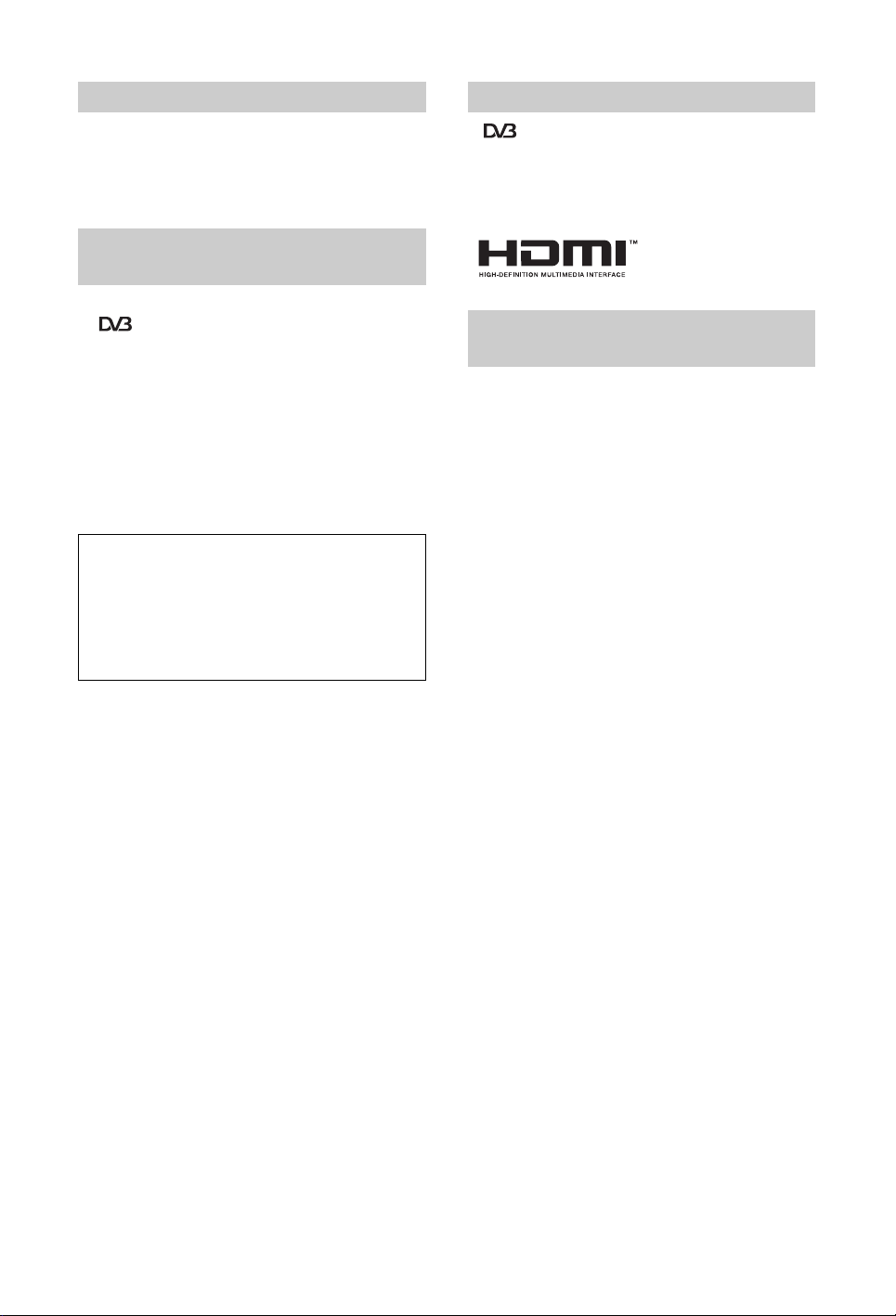
Einführung
Vielen Dank, dass Sie sich für ein Produkt von Sony
entschieden haben.
Bitte lesen Sie dieses Handbuch aufmerksam durch, bevor
Sie das Fernsehgerät verwenden und bewahren Sie es auf,
um später bei Bedarf darin nachschlagen zu können.
Hinweis zu Funktionen für digitale
Sender
• Alle Funktionen, die sich auf digitales Fernsehen
( ) beziehen, funktionieren nur in Ländern und
Gebieten, in denen digitale terrestrischen
Fernsehsignale im Standard DVB-T (MPEG2)
ausgestraht werden. Erkundigen Sie sich bei Ihrem
Fachhändler vor Ort, ob an Ihrem Wohnort
DVB-T-Signale empfangen werden können.
• Dieses Fernsehgerät erfüllt die DVB-T-Spezifikationen.
Kompatibilität mit zukünftigen digitalen terrestrischen
DVB-T-Sendungen kann jedoch nicht garantiert
werden.
• In manchen Ländern sind u.U. einige Funktionen für
digitales Fernsehen nicht verfügbar.
Der Hersteller dieses Produk tes ist Sony Corporation,
1-7-1 Konan Minato-ku Tokio, 108-0075 Japan.
Bevollmächtigter für EMV und Produktsicherheit ist
Sony Deutschland GmbH, Hedelfinger Strasse 61,
70327 Stuttgart, Deutschland. Für Kundendienstoder Garantieangelegenheiten wenden Sie sich bitte
an die in Kundendienst- oder Garantiedokumenten
genannten Adressen.
Informationen zum Warenzeichen
• ist ein eingetragenes Warenzeichen des DVBProjekts.
• HDMI, das HDMI Logo sowie High-Definition
Multimedia Interface sind Marken oder eingetragene
Warenzeichen von HDMI Licensing LLC.
Information zum Modellnamen in
dieser Anleitung
Die Buchstaben „xx“ in der Modellbezeichnung,
entsprechen der Zahlenkombination für die Farbvariation.
DE
2
Page 3

Inhaltsverzeichnis
Leitfaden zur Inbetriebnahme 4
Sicherheitsinformationen...............................................................................................10
Sicherheitsmaßnahmen..................................................................................................12
Die Fernbedienung..........................................................................................................13
Bedien- und Anzeigeelemente des Fernsehgeräts ......................................................14
Fernsehen
Fernsehen ........................................................................................................................15
Verwenden des digitalen elektronischen Programmführers (EPG) ..................18
Verwenden der digitalen Favoritenliste ...............................................................19
Zusatzgeräte verwenden
Anschließen von zusätzlichen Geräten ........................................................................20
Anzeigen eines Bildes, das von einem angeschlossenen Gerät kommt...................22
Wiedergabe von Fotos/Musik über USB .......................................................................24
Verwenden der Steuerung für HDMI..............................................................................24
Das Menüsystem
Navigieren in den Menüs................................................................................................25
Einstellungen...................................................................................................................26
Zusatzinformationen
Montieren des Zubehörs (Wandhalterung)...................................................................33
Technische Daten ...........................................................................................................36
Störungsbehebung .........................................................................................................38
: nur für Digitalkanäle
DE
DE
3
Page 4

Leitfaden zur Inbetriebnahme
KDL-32S55xx/KDL-32P55xx/
1: Überprüfen des
KDL-32P35xx/KDL-26S55xx/KDL-26P55xx
Zubehörbeutel Schrauben
Zubehörs
Fernbedienung RM-ED017 (1)
Batterien der Größe AA (Typ R6) (2)
Ständer (1)
Ständerschrauben (KDL-32S55xx/KDL-32P55xx/
KDL-32P35xx/KDL-26S55xx/KDL-26P55xx (4),
KDL-22S55xx/KDL-22P55xx (3))
Tischständer
So setzten Sie Batterien in die
Fernbedienung ein
Zum Öffnen drücken und schieben.
KDL-22S55xx/KDL-22P55xx
Fernsehgerät
~
• Achten Sie beim E insetzen von Batterien auf die ri chtige
Polung.
• Verwenden Sie Batterien unterschiedlicher Typen nicht
gemeinsam und auch nicht alte und neue Batterien
zusammen.
• Entsorgen Sie verbrauchte Batterien umweltschonend.
In einigen Gebieten gelten unter Umständen spezielle
Vorschriften zur Entsorgung der Batterien. Wenden Sie
sich ggf. an die zuständige Behörde.
• Behandeln Sie die Fernbedienung sorgfältig. Lassen Sie
sie nicht fallen, treten Sie nicht darauf und schütten Sie
keine Flüssigkeiten darauf.
• Bewahren Sie die Fernbedienung nicht in der Nähe von
Hitzequellen, unter direkter Sonneneinstrahlung oder an
feuchten Orten auf.
2: Anbringen des
Ständers
Gehen Sie wie in den Montageanweisungen erläutert
vor, um das Fernsehgerät auf einen Fernsehständer
zu setzen.
Zubehörbeutel
Tischständer
Schrauben
Fernsehgerät
2 Schieben Sie das Fernsehgerät
vorsichtig auf die Halterung am
Tischständer und richten Sie die Position
der Schraubenbohrungen aus.
KDL-32S55xx/KDL-32P55xx/
KDL-32P35xx/KDL-26S55xx/KDL-26P55xx
Rückseite des
Fernsehgeräts
1 Nehmen Sie den Tischständer und die
Schrauben aus dem Karton heraus. Die
Schrauben befinden sich im
Zubehörbeutel.
DE
4
Page 5
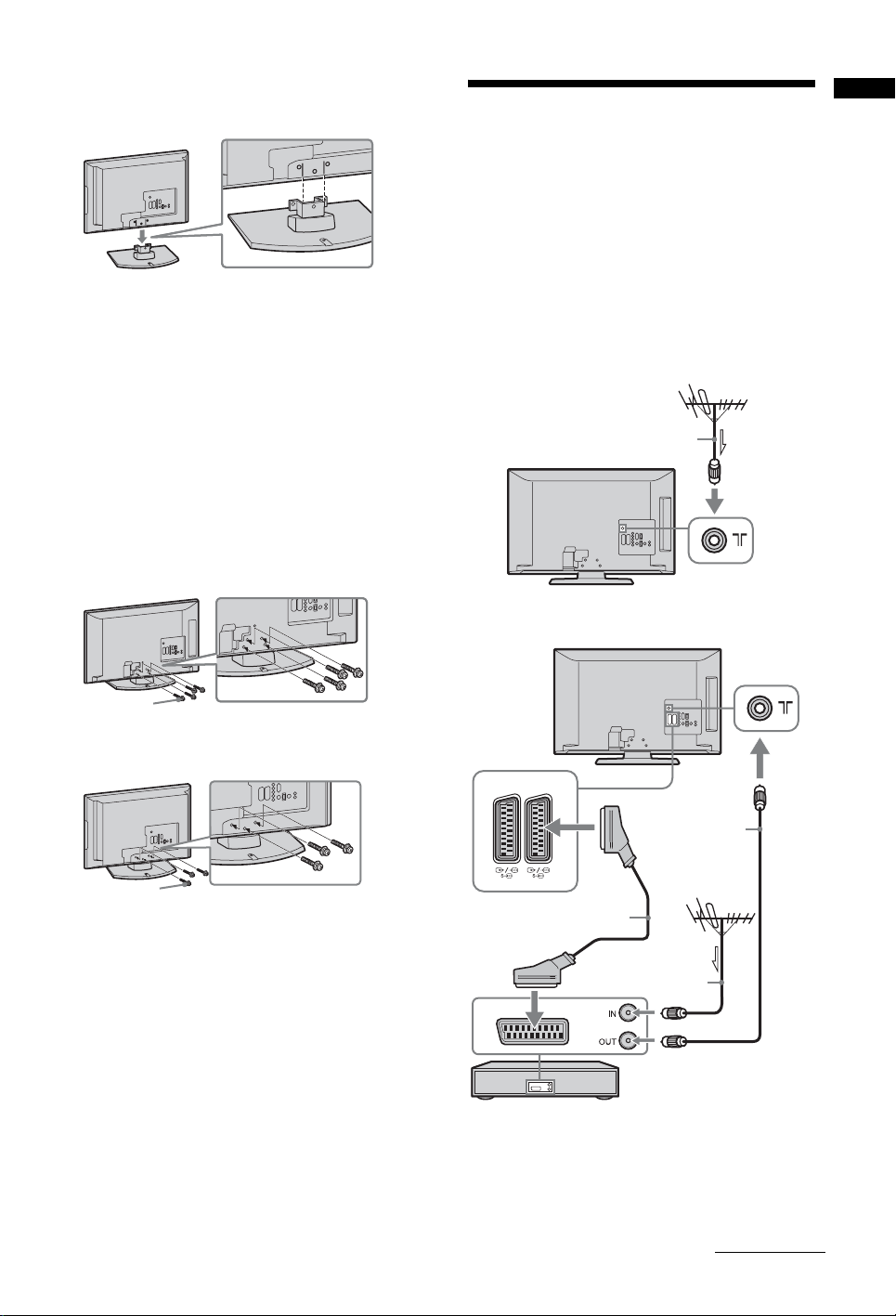
KDL-22S55xx/KDL-22P55xx
Rückseite des
Fernsehgeräts
3: Anschließen von
Antenne/
Videorecorder/ DVDRecorder
Leitfaden zur Inbetriebnahme
~
• Tragen Sie das Fernsehgerät wie in der Abbildung auf
Seite 10 dargestellt und halten Sie es gut fest. Üben Sie
weder auf den LCD-Bildschirm noch auf den
Bildschirmrahmen Druck aus.
• Achten Sie beim Montieren des Fernsehgeräts auf dem
Tischständer darauf, sich nicht die Hände und nicht das
Netzkabel einzuklemmen.
3 Befestigen Sie das Fernsehgerät mit den
mitgelieferten Schrauben auf dem
Tischständer.
KDL-32S55xx/KDL-32P55xx/
KDL-32P35xx/KDL-26S55xx/KDL-26P55xx
Schrauben
KDL-22S55xx/KDL-22P55xx
~
• Dieses Produkt wurde geprüft und erfüllt die EMVRichtlinie, sofern Verbindungskabel von maximal 3 m
Länge verwendet werden.
Anschließen einer Antenne
Koaxial-Kabel
Anschließen einer Antenne bzw. eines
Videorecorders/DVD-Recorders über SCART
AV1 AV2
Schrauben
~
• Wenn Sie einen elektrischen Schraubenzieher
verwenden, stellen Sie zum Anziehen der Schrauben ein
Drehmoment von etwa 1,5 N·m {15 kgf·cm} ein.
Koaxial-Kabel
Scart-Kabel
Koaxial-Kabel
Videorecorder/DVD-Recorder
~
• Die AV1-Ausgänge stehen nur für analoges Fernsehen
zur Verfügung.
• Über die AV2-Ausgänge wird das aktuelle Bild auf dem
Bildschirm ausgegeben (ausgenommen PC, HDMI,
Component 1080i).
Fortsetzung
5
DE
Page 6

Anschließen einer Antenne bzw. eines
Videorecorders/DVD-Recorders über HDMI
KDL-32S55xx/KDL-32P55xx/
KDL-32P35xx/KDL-26S55xx/KDL-26P55xx
IN
1
Koaxial-
2
HDMIKabel
Koaxial-Kabel
Kabel
4: Sichern des
Fernsehgeräts gegen
Umfallen
3
Videorecorder/DVD-Recorder
KDL-22S55xx/KDL-22P55xx
IN
1
HDMI-Kabel
Koaxial-Kabel
Koaxial-
Kabel
2
1
1 Drehen Sie eine Holzschraube (4 mm
Durchmesser, nicht mitgeliefert) in den
Fernsehständer.
2 Drehen Sie eine Metallgewindeschraube
(M4 × 14 mm, nicht mitgeliefert) und eine
Mutter (M4, nicht mitgeliefert) von der
Unterseite des Tischständers in die
Schraubenbohrung am Fernsehgerät.
Passen Sie das Gewicht des festen Seils
entsprechend an, um die
Metallgewindeschraube und die Mutter zu
sichern.
~
• Achten Sie darauf, die Metallgewindeschraube und
die Mutter zu sichern.
3 Binden Sie ein festes Seil um die
Holzschraube und die Metallschraube.
Videorecorder/DVD-Recorder
DE
6
Page 7

5: Bündeln der Kabel
RETURN TOOLS
GUIDE
MENU
AUDIOSCENE
ANALOGDIGITAL
7:
Auswählen der
Leitfaden zur Inbetriebnahme
Sie können die Verbindungskabel wie in der
Abbildung unten dargestellt bündeln.
1 2 3
~
• Bündeln Sie das Netzkabel nicht zusammen mit anderen
Verbindungskabeln.
6: Anpassen des
Blickwinkels des
Fernsehgeräts
Nur KDL-22S55xx/KDL-22P55xx
Dieses Fernsehgerät kann innerhalb des unten
dargestellten Winkels angepasst werden.
Menüsprache, des
Landes/der Region und
des Betriebsortes
3,4,5
Anpassen des Winkels nach hinten und
nach vorn (neigen)
Blick von
rechts
Vorderseite
3° 8°
1 Stecken Sie den Netzstecker des
Fernsehgeräts in eine Steckdose
(220-240 V Wechselstrom, 50 Hz).
2 Drücken Sie 1 an der Seite des
Fernsehgeräts.
Wenn Sie das Fernsehgerät zum ersten Mal
einschalten, erscheint das Sprachauswahlmenü
auf dem Bildschirm.
~
• Beim Einschalten des Fernsehgeräts leuchtet die
Power-Anzeige grün.
Fortsetzung
DE
7
Page 8
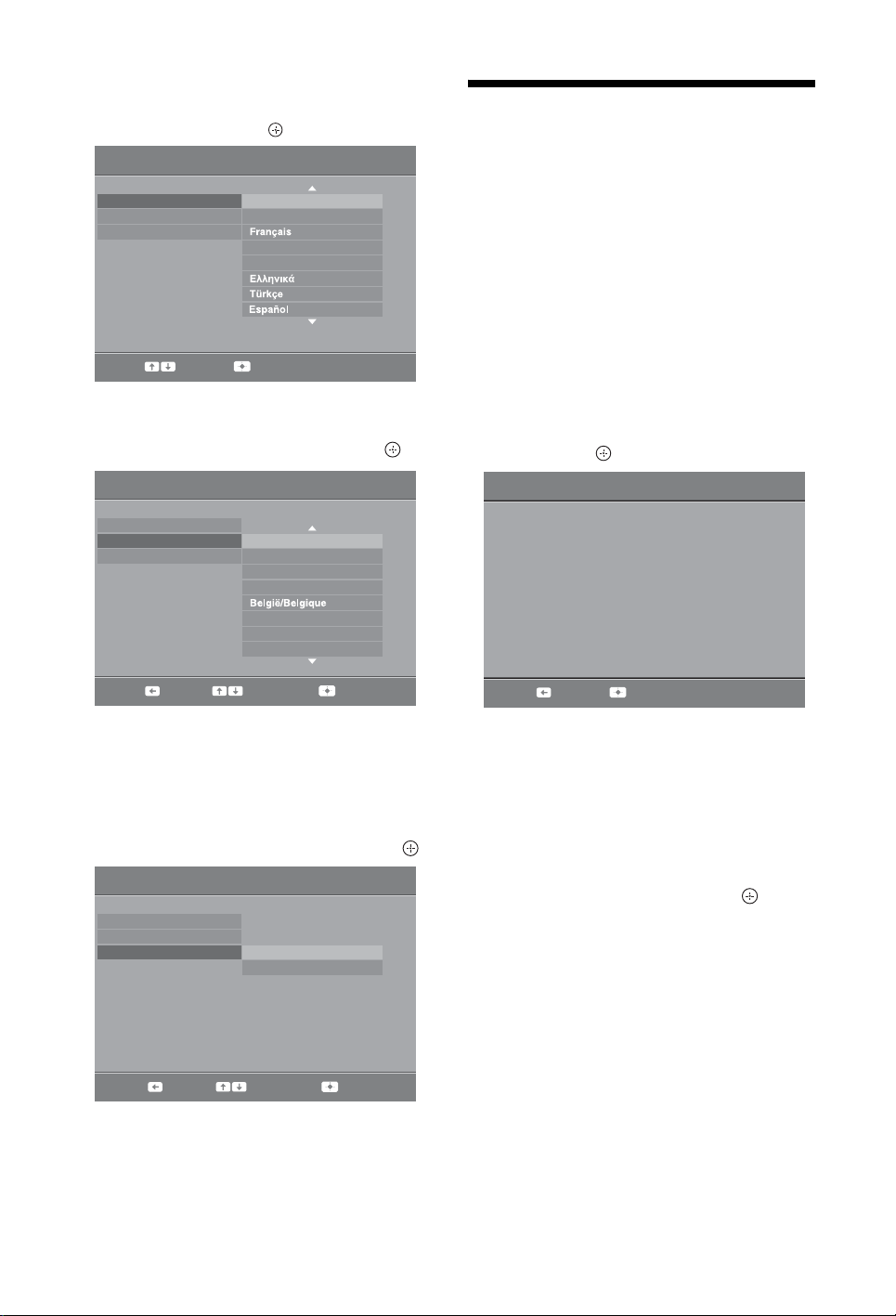
3 Drücken Sie F/f zur Auswahl der
Sprache auf den Menü-Bildschirmen.
Drücken Sie danach .
8: Automatische
Auto Start-up
Language
Country
Location
Select: Confirm:
English
Nederlands
Italiano
Deutsch
4 Wählen Sie mit F/f das Land bzw. die
Region, wo Sie das Fernsehgerät
betreiben, und drücken Sie danach .
Neuinitialisierung
Sprache
Land
Betriebsort
Wahl:Zurück: Bestätigen:
-
United Kingdom
Ireland
Nederland
Luxembourg
France
Italia
Wenn das Land bzw. die Region, in dem bzw.
der Sie das Fernsehgerät verwenden wollen, in
der Liste nicht enthalten ist, wählen Sie „-“ statt
eines Landes bzw. einer Region.
5 Drücken Sie F/f zur Wahl des
Betriebsortes, an dem das Fernsehgerät
betrieben wird, und drücken Sie dann .
Neuinitialisierung
Sprache
Land
Betriebsort
Wahl:Zurück: Bestätigen:
Im Geschäftsmodus werden einige
Einstellungen regelmäßig zurückgesetzt.
Wohnung
Geschäft
Programmsuche
1 Vor Beginn der automatischen
Programmsuche des Fernsehers legen
Sie ein vorher aufgenommenes Band in
den an das Fernsehgerät
angeschlossenen Videorecorder ein
(Seite 5) und starten Sie die Wiedergabe.
Während der automatischen Programmsuche
wird der Videokanal vom Fernsehgerät
gefunden und gespeichert.
Überspringen Sie diesen Schritt, wenn kein
Videorecorder an den Fernseher angeschlossen
ist.
2 Drücken Sie .
Autom. Progr.
Wollen Sie Auto. Suchlauf starten?
Zurück: Start:
Das Fernsehgerät beginnt nun, alle verfügbaren
digitalen Kanäle und anschließend die analogen
Kanäle zu suchen. Dies kann einige Zeit dauern.
Betätigen Sie währenddessen keine Knöpfe des
Fernsehers oder der Fernbedienung.
Wenn eine Meldung erscheint, die
Antennenverbindung zu prüfen
Es wurden weder digitale noch analoge Sender
gefunden. Prüfen Sie alle Antennenverbindungen, und drücken Sie dann um den
Sendersuchlauf erneut zu starten.
3 Wenn das Menü Programme ordnen
eingeblendet wird, folgen Sie den
Anleitungsschritten im Abschnitt
„Programme ordnen“ (Seite 29).
Wenn Sie die Reihenfolge, in der die analogen
Kanäle im Fernsehgerät gespeichert werden,
nicht ändern wollen, fahren Sie mit dem
nächsten Schritt fort.
Mit dieser Option wählen Sie den anfänglichen
Bildmodus aus, der für die typischen
Lichtverhältnisse in der jeweiligen Umgebung
geeignet ist.
DE
8
Page 9

4 Wenn das Menü Öko-Einstellungen auf
dem Bildschirm erscheint, werden die
„Öko“-Einstellungen in die empfohlenen
Werte geändert, um den Energieverbrauch zu reduzieren, wenn Sie „Ja“
drücken.
Öko-Einstellungen
Möchten Sie die Öko-Einstellungen verwenden?
Mit "Ja" wird die Leistungsaufnahme reduziert.
Lösen des
Tischständers vom
Fernsehgerät
~
• Entfernen Sie den Tischständer nur zum Anbringen an
der Wand.
Leitfaden zur Inbetriebnahme
Energie sparen
TV-Standby nach Nichtbenutzung
PC Energieverwaltung
Ja
Reduziert
3 Std.
Ein
Nein
5 Drücken Sie MENU, um diesen Modus zu
beenden.
Das Fernsehgerät hat nun alle verfügbaren
Sender gespeichert.
KDL-32S55xx/KDL-32P55xx/
KDL-32P35xx/KDL-26S55xx/KDL-26P55xx
Tischständer
KDL-22S55xx/KDL-22P55xx
Tischständer
DE
9
Page 10

Sicherheitsinformationen
Installation/Einstellung
Installieren und benutzen Sie das Fernsehgerät unter
Berücksichtigung der unten angegebenen
Anweisungen, um alle Risiken wie Feuer,
Elektroschock oder Beschädigungen und /oder
Verletzungen zu vermeiden.
Installation
• Das Fernsehgerät sollte neben einer frei zugänglichen
Netzsteckdose installiert werden.
• Stellen Sie das Fernsehgerät auf eine stabile, ebene
Fläche.
• Wandeinbauten sollten nur von qualifiziertem
Fachpersonal ausgeführt werden.
• Aus Sicherheitsgründen wird dringend empfohlen,
ausschließlich Sony Zubehörteile zu verwenden,
inklusive:
KDL-32S55xx/KDL-32P55xx/KDL-32P35xx:
– Wandmontagehalterung SU-WL500
KDL-26S55xx/KDL-26P55xx/KDL-22S55xx/
KDL-22P55xx:
– Wandmontagehalterung SU-WL100
• Verwenden Sie unbedingt die mit der Wandhalterung
gelieferten Schrauben, wenn Sie die Montagehaken am
Fernsehgerät befestigen.
Die mitgelieferten Schrauben sind so konzipiert, dass sie
ab der Montageoberfläche am Montagehaken 8 mm bis
12 mm lang sind.
Der Durchmesser und die Länge der Schrauben
variieren je nach dem Modell der Wandhalterung. Wenn
Sie andere als die mitgelieferten Schrauben verwenden,
kann das Fernsehgerät innen beschädigt werden oder
herunterfallen usw.
8 mm-12 mm
KDL-32S55xx/
KDL-32P55xx/
KDL-26S55xx/KDL-26P55xx/
KDL-22S55xx/KDL-22P55xx
KDL-32P35xx
Luftzirkulation
• Decken Sie nie die Lüftungsöffnungen ab und stecken
Sie nichts in das Gehäuse.
• Lassen Sie aus reichend Platz um das Fer nsehgerät (siehe
Abbildung).
• Es wird dringend empfohlen, die offizielle Sony
Wandmontagehalterung zu verwenden, um eine
ausreichende Luftzirkulation zu gewährleisten.
Installation an der Wand
30 cm
10 cm
10 cm
10 cm
Lassen Sie mindestens so viel Platz um
das Gerät.
Schraube (mit der
Wandhalterung geliefert)
Montagehaken
Hakenbefestigung an der
Rückseite des Fernsehgeräts
Transport
• Vor dem Transport des Fernsehgeräts ziehen Sie bitte
alle Kabel aus dem Gerät.
• Zum Transport eines großen Fernsehgeräts sind
mindestens zwei Personen erforderlich.
• Wenn Sie das Fernsehgerät von Hand transportieren, halten
Sie es wie unten dargestellt. Üben Sie weder auf den LCDBildschirm noch auf den Bildschirmrahmen Druck aus.
• Wenn Sie das Fernsehgerät anheben oder transportieren,
halten Sie dieses fest an der Unterkante.
• Setzen Sie das Fernsehgerät beim Transport weder
Stößen noch starken Erschütterungen aus.
• Wenn Sie das Fernsehgerät für Reparaturen oder bei
einem Umzug transportieren müssen, verpacken Sie es
bitte mithilfe der Originalverpackungsmaterialien im
Originalkarton.
DE
10
Aufstellung auf dem Standfuß
30 cm
10 cm10 cm
6 cm
Lassen Sie mindestens so viel Platz um
das Gerät.
• Um eine ausreichende Belüftung zu gewährleisten und
Staub- oder Schmutzablagerungen zu vermeiden:
– Stellen Sie das Fernsehgerät weder flach, noch auf
dem Kopf stehend, falsch herum oder seitwärts
geneigt auf.
– Stellen Sie das Fernsehgerät weder auf einem Regal,
einem Teppich, einem Bett oder in einem Schrank
auf.
– Decken Sie das Fernsehgerät nicht mit Decken oder
Vorhängen ab und legen Sie keine Gegenstände wie
Zeitungen usw. darauf.
Page 11

– Installieren Sie das Fernsehgerät nicht wie auf der
Abbildung gezeigt.
Die Luftzirkulation
wird unterbunden.
Wand
Die Luftzirkulation
wird unterbunden.
Wand
Netzkabel
Um alle Risiken wie Feuer, Elektroschock oder
Beschädigungen und /oder Verletzungen
auszuschließen, sollten Sie das Netzkabel und den
Stecker wie hier angegeben handhaben:
– Verwenden Sie ausschließlich von Sony und nicht
von anderen Anbietern gelieferte Netzkabel.
– Stecken Sie den Stecker ganz in die Netzsteckdose.
– Dieses Fernsehgerät ist außchließlich für den Betrieb
an 220-240 V Wechselstrom ausgelegt.
– Trennen Sie das Gerät zu Ihrer eigenen Sicherheit
unbedingt vom Netzstrom, wenn Sie Kabel an dem
Gerät anschließen und stolpern Sie nicht über die
Kabel.
– Trennen Sie das Netzkabel von der Netzsteckdose,
bevor Sie das Fernsehgerät reparieren oder
transportieren.
– Halten Sie das Netzkabel von Wärmequellen fern.
– Ziehen Sie den Netzstecker aus der Steckdose und
reinigen Sie ihn regelmäßig. Wenn der Stecker
verstaubt ist und sich Feuchtigkeit ablagert, kann die
Isolierung leiden und es besteht Feuergefahr.
Anmerkungen
• Verwenden Sie das mitgelieferte Netzkabel nicht mit
anderen Geräten.
• Klemmen, biegen oder verdrehen Sie das Netzkabel
nicht übermäßig. Die blanken Adern im Inneren des
Kabels könnten freiliegen oder brechen.
• Nehmen Sie am Netzkabel keine Veränderungen vor.
• Stellen Sie keine schweren Gegenstände auf das
Netzkabel.
• Ziehen Sie nicht am Kabel, selbst wenn Sie das
Netzkabel aus der Steckdose herausziehen.
• Achten Sie darauf, nicht zu viele andere Geräte an
dieselbe Netzsteckdose anzuschließen.
• Verwenden Sie eine Netzsteckdose, in der der Stecker
fest sitzt.
Verbotene Nutzung
Installieren Sie das Fernsehgerät weder an
Standorten, in Umgebungen noch in Situationen wie
den hier aufgeführten, da dies zu Fehlfunktionen des
Fernsehgeräts und Feuer, Elektroschock,
Beschädigungen und/oder Verletzungen führen
kann.
Standort:
Im Freien (in direktem Sonnenlicht), am Meer, auf einem
Schiff oder Boot, im Innern eines Fahrzeugs, in
medizinischen Einrichtungen, instabilen Standorten, in der
Nähe von Wasser, Regen, Feuchtigkeit oder Rauch.
Umgebung:
An heißen, feuchten oder übermäßig staubigen Orten, an
denen Insekten in das Gerät eindringen können; an denen
es mechanischen Erschütterungen ausgesetzt ist, neben
brennbaren Objekten (Kerzen usw.).
Das Fernsehgerät darf weder Tropfen oder Spritzern
ausgesetzt werden. Es dürfen keine mit Flüssigkeit
gefüllten Gegenstände, zum Beispiel Vasen, auf dem
Fernsehgerät abgestellt werden.
Situation:
Nicht mit nassen Händen, ohne Gehäuse oder mit anderem
als vom Hersteller empfohlenem Zubehör benutzen.
Trennen Sie das Fernsehgerät bei Gewitter von der
Netzsteckdose und der Antenne.
Bruchstücke:
• Werfen Sie nichts gegen das Fernsehgerät. Das Glas des
Bildschirms könnte durch den Aufprall zerbrechen und
schwere Verletzungen verursachen.
• Falls die Oberfläche des Fernsehgeräts zerspringt,
ziehen Sie zuerst das Netzkabel aus der Steckdose,
bevor Sie das Gerät berühren. Andernfalls besteht die
Gefahr eines elektrischen Schlages.
Wenn das Gerät nicht benutzt wird
• Zum Schutz der Umwelt und aus Sicherheitsgründen
empfiehlt es sich, das Fernsehgerät vom Stromnetz zu
trennen, wenn es mehrere Tage nicht benutzt wird.
• Da das Fernsehgerät auch in ausgeschaltetem Zustand
mit dem Stromnetz verbunden ist, wenn es nur
ausgeschaltet wurde, muss der Stecker aus der
Netzsteckdose gezogen werden, um das Fernsehgerät
vollkommen auszuschalten.
• Bei einigen Fernsehgeräten gibt es jedoch
möglicherweise Funktionen, für die das Fernsehgerät in
den Bereitschaftsmodus geschaltet sein muss. Die
Anweisungen in diesem Handbuch informieren Sie
darüber, ob dies zutrifft.
Kinder
• Sorgen Sie dafür, dass Kinder nicht auf das Fernsehgerät
klettern.
• Bewahren Sie kleine Zubehörteile außerhalb der
Reichweite von Kindern auf, damit diese nicht
irrtümlicherweise verschluckt werden.
Falls folgende Problemen auftreten...
Schalten Sie das Fernsehgerät sofort aus und
ziehen Sie den Netzstecker aus der Steckdose,
sobald eines der folgenden Probleme auftritt.
Wenden Sie sich an Ihren Händler oder das Sony
Kundendienstzentrum, um es von qualifiziertem
Fachpersonal überprüfen zu lassen.
Wenn:
– Das Netzkabel beschädigt ist.
– Der Stecker nicht fest in der Netzsteckdose sitzt.
– Das Fernsehgerät durch Fallen, Stoßen oder einen
geworfenen Gegenstand beschädigt ist.
– Flüssigkeit oder Fremdkörper durch die Öffnungen in
das Fernsehgerät gelangen.
11
DE
Page 12
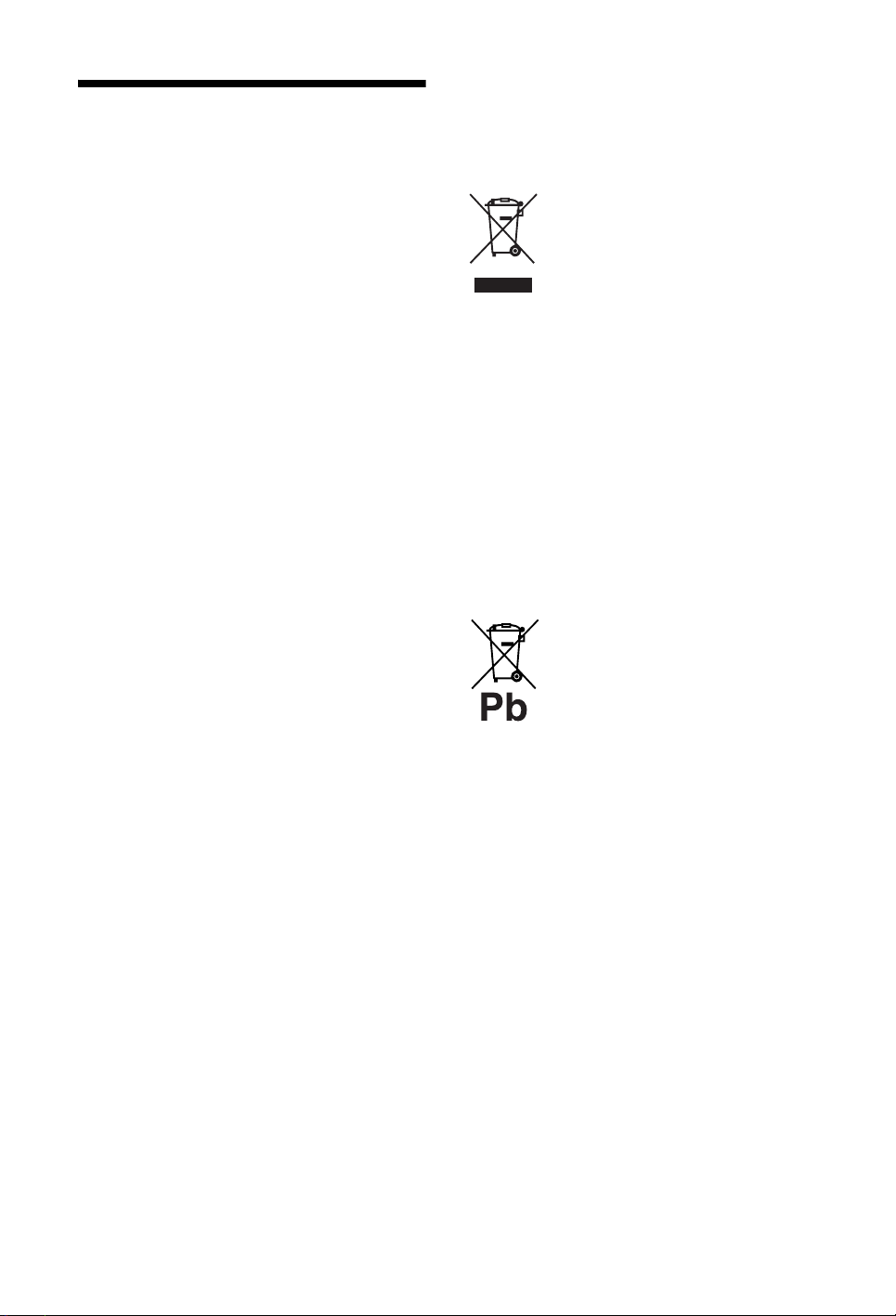
Sicherheitsmaßnahmen
Fernsehen
• Schauen Sie bei gemäßigter Beleuchtung fern. Durch
falsche Beleuchtung oder langes Fernsehen werden die
Augen belastet.
• Stellen Sie beim Verwenden von Kopfhörern die
Lautstärke moderat ein. Andernfalls kann es zu
Gehörschäden kommen.
LCD-Bildschirm
• Obwohl bei der Herstellung des LCD-Bildschirms mit
hochpräziser Technologie gearbeitet wird und der
Bildschirm 99,99% und mehr effektive Pixel besitzt, ist
es möglich, dass dauerhaft einige schwarze oder
leuchtende Punkte (rot, grün oder blau) sichtbar sind. Es
handelt sich dabei um eine strukturelle Eigenschaft von
LCD-Bildschirmen und nicht um eine Fehlfunktion.
• Stoßen Sie nicht gegen den Filter an der Vorderseite,
zerkratzen Sie ihn nicht und stellen Sie nichts auf dieses
Fernsehgerät. Das Bild kann ungleichmäßig werden und
der LCD-Bildschirm kann beschädigt werden.
• Wenn dieses Fernsehgerät an einem kalten Ort
verwendet wird, kommt es möglicherweise zu
Schmierstreifen im Bild oder das Bild wird dunkel.
Dabei handelt es sich nicht um ein Versagen. Diese
Effekte verschwinden, wenn die Temperatur steigt.
• Wenn Standbilder längere Zeit angezeigt werden, kann
es zu Doppelbildern kommen. Dieser Effekt
verschwindet in der Regel nach einigen Augenblicken.
• Bildschirm und Gehäuse erwärmen sich, wenn das
Fernsehgerät in Betrieb ist. Dies ist keine Fehlfunktion.
• Der LCD-Bildschirm enthält eine geringe Menge
Flüssigkristall. Einige in diesem Fernsehgerät
verwendeten Leuchtstoffröhren enthalten außerdem
Quecksilber. Entsorgen Sie das Gerät gemäß den
örtlichen Vorschriften.
Pflegen und Reinigen der Bildschirmoberfläche
bzw. des Gehäuses des Fernsehgeräts
Trennen Sie das Netzkabel unbedingt von der
Netzsteckdose, bevor Sie das Gerät reinigen.
Um Materialschäden oder Schäden an der
Bildschirmbeschichtung zu vermeiden, beachten Sie bitte
folgende Vorsichtsmaßnahmen.
• Entfernen Sie Staub vorsichtig mit einem weichen Tuch
von der Bildschirmoberfläche bzw. dem Gehäuse. Bei
stärkerer Verschmutzung feuchten Sie ein weiches Tuch
leicht mit einer milden Reinigungslösung an und
wischen dann über den Bildschirm.
• Verwenden Sie keine Scheuerschwämme, keine
alkalischen/säurehaltigen Reinigungsmittel, kein
Scheuerpulver oder flüchtigen Lösungsmittel wie
Alkohol, Benzin, Verdünnung oder Insektizide. Wenn
Sie solche Mittel verwenden oder das Gerät längere Zeit
mit Gummi- oder Vinylmaterialien in Berührung
kommt, kann es zu Schäden an der Bildschirm- oder der
Gehäuseoberfläche kommen.
• Um eine ausreichende Belüftung sicherzustellen,
empfiehlt es sich, in regelmäßigen Abständen die
Lüftungsöffnungen abzusaugen.
• Wenn Sie den Winkel des Fernsehgeräts einstellen,
bewegen Sie das Fernsehgerät mit Vorsicht, damit es
nicht verrutscht oder vom Ständer fällt.
Sonderzubehör
Halten Sie Z usatzteile oder Geräte mi t elektromagnetischer
Strahlung von dem Fernsehgerät fern. Andernfalls können
Bild- und/oder Tonstörungen auftreten.
Entsorgen des Fernsehgeräts
Entsorgung von gebrauchten
elektrischen und elektronischen
Geräten (anzuwenden in den Ländern
der Europäischen Union und anderen
europäischen Ländern mit einem
separaten Sammelsystem für diese
Geräte)
Das Symbol auf dem Produkt oder seiner Verpackung
weist darauf hin, dass dieses Produkt nicht als normaler
Haushaltsabfall zu behandeln ist, sondern an einer
Annahmestelle für das Recycling von elektrischen und
elektronischen Geräten abgegeben werden muss. Durch
Ihren Beitrag zum korrekten Entsorgen dieses Produkts
schützen Sie die Umwelt und die Gesundheit Ihrer
Mitmenschen. Umwelt und Gesundheit werden durch
falsches Entsorgen gefährdet. Materialrecycling hilft, den
Verbrauch von Rohstoffen zu verringern. Für nähere
Informationen bezüglich Recycling des Gerätes setzen Sie
sich bitte mit Ihrer örtlichen Behörde, Ihrer Müllabfuhr
oder dem Geschäft, in dem Sie das Gerät erworben haben,
in Verbindung.
Entsorgung von gebrauchten Batterien
und Akkus (anzuwenden in den
Ländern der Europäischen Union und
anderen europäischen Ländern mit
einem separaten Sammelsystem für
diese Produkte)
Das Symbol auf der Batterie/dem Akku oder
der Verpackung weist darauf hin, dass diese nicht als
normaler Haushaltsabfall zu behandeln sind. Ein
zusätzliches chemisches Symbol Pb (Blei) oder Hg
(Quecksilber) unter der durchgestrichenen Mülltonne
bedeutet, dass die Batterie/der Akku einen Anteil von mehr
als 0,0005% Quecksilber oder 0,004% Blei enthält.
Durch Ihren Beitrag zum korrekten Entsorgen dieser
Batterien/Akkus schützen Sie die Umwelt und die
Gesundheit Ihrer Mitmenschen. Umwelt und Gesundheit
werden durch falsches Entsorgen gefährdet.
Materialrecycling hilft, den Verbrauch von Rohstoffen zu
verringern. Bei Produkten, die auf Grund ihrer Sicherheit,
der Funktionalität oder als Sicherung vor Datenverlust eine
ständige Verbindung zur eingebauten Batterie benötigen,
sollte die Batterie nur durch qualifiziertes Servicepersonal
ausgetauscht werden. Um sicherzustellen, dass die Batterie
korrekt entsorgt wird, geben Sie das Produkt zwecks
Entsorgung an einer Annahmestelle für das Recycling von
elektrischen und elektronischen Geräten ab.
Für alle anderen Batterien entnehmen Sie die Batterie bitte
entsprechend dem Kapitel über die sichere Entfernung der
Batterie. Geben Sie die Batterie an einer Annahmestelle für
das Recycling von Batterien/Akkus ab. Weitere
Informationen über das Recycling dieses Produkts oder der
Batterie erhalten Sie von Ihrer Gemeinde, den
kommunalen Entsorgungsbetrieben oder dem Geschäft, in
dem Sie das Produkt gekauft haben.
12
DE
Page 13
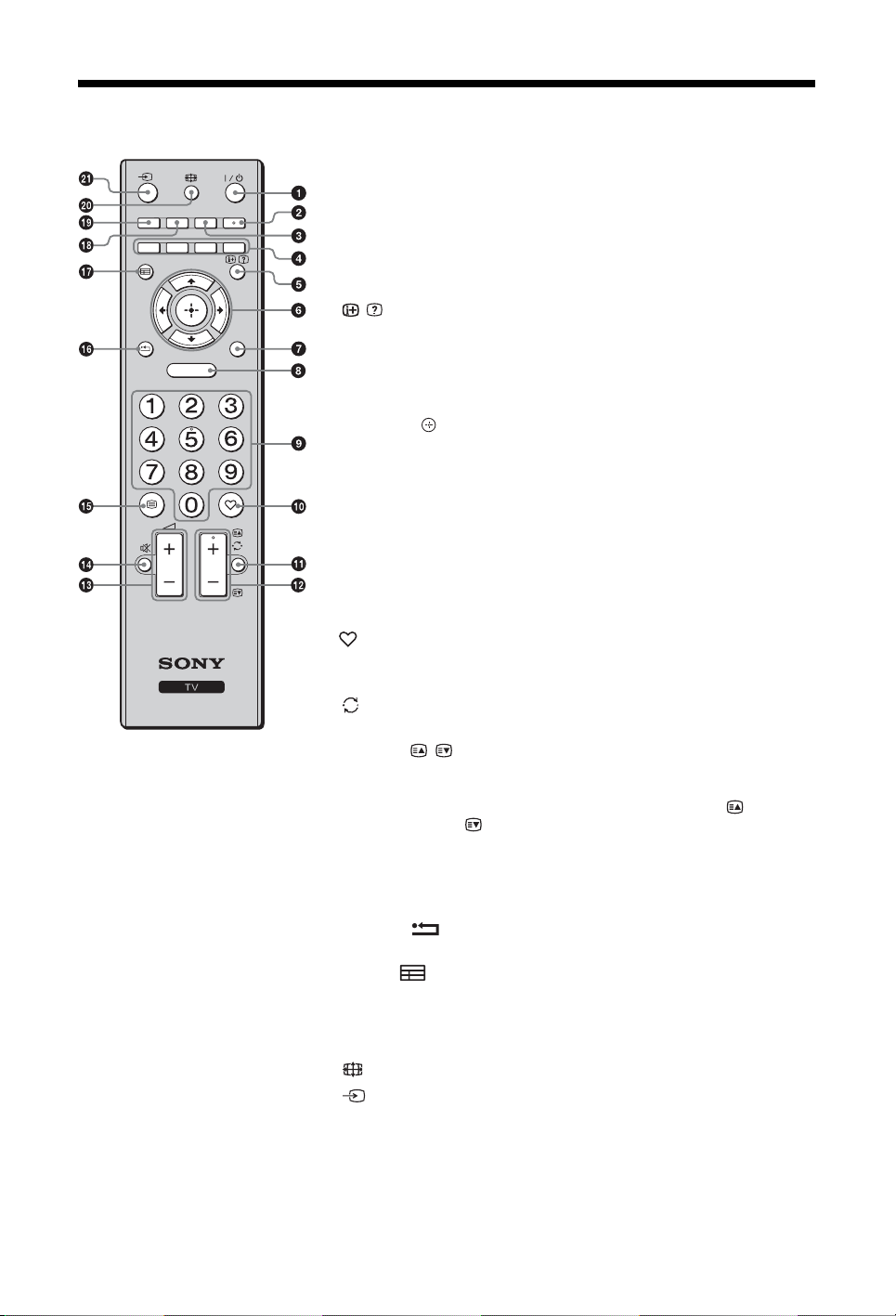
Die Fernbedienung
1 "/1 – Standby-Betrieb des Fernsehgeräts
Schaltet den Fernseher aus dem Standby-Modus ein und aus.
MENU
PROG
AUDIOSCENE
TOOLS
2 AUDIO
Drücken Sie diese Taste, um zum Zweiton-Modus zu wechseln (Seite 27).
3 SCENE – Szenenauswahl (Seite 16)
4 Farbtasten (Seite 16, 19)
5 / – Info/Text einblenden
• Im Digitalmodus: Zeigt eine Kurzinfo zur eingestellten Sendung an.
• Im Analogmodus: Zeigt Informationen an wie aktuelle Kanalnummer
• Im Textmodus (Seite 16): Zum Anzeigen verdeckter Informationen (z. B.
6 F/f/G/g/
7 TOOLS (Seite 17, 23)
Ermöglicht den Zugang zu verschiedenen Fernsehoptionen und Ändern/
Vornehmen von Einstellungen entsprechend des Quell- und Bildformats.
8 MENU (Seite 25)
9 Zahlentasten
• Im Fernsehbetrieb: Zur Programmwahl. Für Kanalnummern 10 und
• Im Textmodus: Zur Eingabe der dreistelligen Seitennummer, um eine
0 – Digitale Favoritenliste
Zum Anzeigen der Liste der digitalen Favoriten, die Sie angegeben haben
(Seite 19)
qa – Zuletzt gesehener Sender
Zur Rückkehr zum zuletzt gesehenen Sender.
qs PROG +/-/ /
• Im Fernsehbetrieb: Zur Auswahl des nächsten (+) bzw. des davor
• Im Textmodus (Seite 16): Zur Auswahl der nächsten bzw. ( ) der davor
qd 2 +/- – Lautstärke
qf % – Ton stumm stellen
qg / – Textmodus (Seite 16)
qh RETURN /
Zurück zur vorherigen Seite eines Menüs.
qj GUIDE / – EPG (Digitaler elektronischer Programmführer)
(Seite 18)
qk ANALOG – Analogmodus (Seite 15)
ql DIGITAL – Digitalmodus (Seite 15)
w; – Bildschirm-Modus (Seite 16)
wa – Eingangswahl
Zur Auswahl der Signalquelle unter den Geräten, die an den
Eingangsbuchsen des Fernsehgeräts angeschlossen sind (Seite 22).
z
• An der Zahlentaste 5 sowie den Tasten PROG + und AUDIO befindet sich ein
fühlbarer Punkt (Tastpunkt). Verwenden Sie die Tastpunkte beim Bedienen des
Fernsehgeräts als Bezugspunkte.
ANALOGDIGITAL
GUIDE
RETURN
und Bildschirmformat.
Antworten auf Quizfragen).
darüber drücken Sie die zweite und dritte Ziffer kurz hintereinander.
Seite auszuwählen.
liegenden (-) Senders.
liegenden Seite ( ).
13
DE
Page 14

Bedien- und Anzeigeelemente des Fernsehgeräts
1 1 – Ein/Aus
Zum Ein- und Ausschalten des Fernsehgeräts.
~
PROG
• Wenn Sie das Fernsehgerät ganz vom Netz trennen
wollen, ziehen Sie den Stecker aus der Steckdose.
• Wenn Sie das Fernsehgerät einschalten, leuchtet
die Power-Anzeige grün.
2 PROG +/-/ /
• Im Fernsehbetrieb: Zur Auswahl des nächsten
(+) bzw. des davor liegenden (-) Senders.
• Im TV-Menü: Zum Navigieren durch Optionen
aufwärts ( ) bzw. abwärts ( ).
3 2 +/-/ /
• Im Fernsehbetrieb: Erhöht (+) bzw. verringert
(-) die Lautstärke.
• Im TV-Menü: Zum Navigieren durch Optionen
nach rechts ( ) bzw. nach links ( ).
4 / – Eingangswahl / OK
• Im Fernsehbetrieb: Zur Auswahl der
Signalquelle unter den Geräten, die an den
Eingangsbuchsen des Fernsehgeräts
angeschlossen sind (Seite 22).
• Im TV-Menü: Zum Auswählen eines Menüs
bzw. einer Option und zum Bestätigen der
Einstellung.
5 (Seite 25)
6 Sensor für Fernbedienung
• Empfängt IR-Signale der Fernbedienung.
• Stellen Sie keine Geräte vor den Sensor, da sonst
seine Funktion beeinträchtigt werden kann.
7 – Bild aus-Anzeige / Anzeige für
Abschalttimer
• Leuchtet grün, wenn das Bild ausgeschaltet ist
(Seite 28).
• Leuchtet orange, wenn der Abschalttimer
aktiviert ist (Seite 28).
8 1 – Standby-Anzeige
Leuchtet rot, wenn sich das Fernsehgerät im
Standby-Betrieb befindet.
9 " – Power-Anzeige
Leuchtet grün, wenn das Fernsehgerät
eingeschaltet ist.
~
• Stellen Sie sicher, dass das Fernsehgerät vollständig
ausgeschaltet ist, bevor Sie den Netzstecker trennen.
Das Trennen des Netzsteckers während das
Fernsehgerät läuft kann dazu führen, dass die Anzeige
weiter leuchtet oder zu Fehlfunktion des Gerätes führen.
14
DE
Page 15

Fernsehen
Fernsehen
ANALOGDIGITAL
2
GUIDE
RETURN
AUDIOSCENE
TOOLS
1 Schalten Sie das Fernsehgerät mit 1 an
der Seite des Fernsehgeräts ein.
Wenn sich das Fernsehgerät im Standby-Modus
befindet (die Anzeige 1 (Standby) an der
Vorderseite des Fernsehgeräts leuchtet rot),
schalten Sie das Fernsehgerät mit "/1 auf der
Fernbedienung ein.
Fernsehen
2 Drücken Sie DIGITAL, um in den Digital-,
bzw. ANALOG, um in den Analogmodus
zu schalten.
Welche Sender verfügbar sind ist
modusabhängig.
3 Wählen Sie mit den Zahlentasten oder mit
PROG +/- einen Sender aus.
Zum Auswählen der Kanalnummern 10 und
darüber mit den Zahlentasten drücken Sie die
zweite und dritte Ziffer kurz hintereinander.
2
Wie Sie mit dem digitalen, elektronischen
Programmführer (EPG) einen digitalen Sender
auswählen können, siehe Seite 18.
Im Digitalmodus
Für kurze Zeit wird ein Informationsfeld
eingeblendet. In diesem Feld können folgende
Symbole angezeigt werden:
MENU
PROG
: Radiosender
: Verschlüsselter Dienst bzw. nur für
Abonnenten
: Mehrere Audiosprachen verfügbar
3
: Untertitel verfügbar
: Untertitel für Hörgeschädigte verfügbar
: Empfohlenes Mindestalter für die aktuelle
Sendung (4 bis 18 Jahre)
: Kindersicherung
Zusätzliche Funktionen
3
Gewünschte
Funktion
Lautstärke einstellen Drücken Sie 2 + (lauter)/
Aufruf der
ProgrammindexTabelle (nur im
Analogmodus)
Aufrufen der
Digital-Favoriten
(nur im
Digitalmodus)
Notwendige Aktion
- (leiser).
Drücken Sie . Wählen Sie
mit F/f einen analogen Kanal
aus und drücken Sie dann .
Drücken Sie .
Näheres siehe Seite 19.
Fortsetzung
15
DE
Page 16

So greifen Sie auf den Textmodus zu
Drücken Sie /. Jedes Mal, wenn Sie die Taste /
drücken, wechselt der Bildschirminhalt. Dabei gilt
folgende zyklische Reihenfolge:
Text t Text überlagert das Fernsehbild
(gemischter Modus) t Kein Text (Textdienst
deaktiviert)
Mit den Zahlentasten oder mit / wählen Sie
eine bestimmte Seite.
Um verborgene Information anzuzeigen, drücken
Sie .
z
• Wenn unten auf der Textseite vier farbige Elemente
vorhanden sind, wird Fastext angeboten. Fastext
ermöglicht einen einfachen und schnellen Seitenzugriff.
Drücken Sie hierzu die entsprechende Farbtaste.
4/3
Sendungen im
normalen 4:3 Format
(d. h. kein
Breitwandsignal)
werden in den
richtigen
Proportionen
angezeigt.
Wide
Streckt ein 4:3-Bild
horizontal, sodass es
einen 16:9Bildschirm füllt.
Modus Szenenauswahl
Wählen Sie „Allgemein“, „Kino“, „Sport“, „Spiel“
oder „Foto“. Wenn Sie einen Modus einstellen, wird
automatisch die optimale Audio- und Bildqualität
(basierend auf dem Inhaltstyp) eingestellt.
1 Drücken Sie SCENE auf der
Fernbedienung.
2 Wählen Sie mit F/f/G/g den
gewünschten Modus, und drücken Sie
dann .
Allgemein: Aktuelle Benutzereinstellungen.
Kino: Liefert Bild und Ton in Kinoatmosphäre.
Sport: Liefert realistische Bilder mit
Surroundsound.
Spiel: Liefert Bilder mit hervorragender Bild- und
Tonqualität, die Sie das Spielerlebnis voll auskosten
lassen.
Foto: Liefert Bilder, die Textur und Farben eines
gedruckten Fotos wiedergeben.
z
• Wenn ein Szenenmodus ausgewählt ist, ist die BildModusauswahl im Bildmenü nicht möglich. Geben Sie
zuerst die Szenenauswahl frei.
• Nicht verfügbar für
Eingang und im Menü „Foto / Musik“.
So passen Sie den Bildschirm-Modus
manuell an eine Sendung an
Drücken Sie wiederholt zur Auswahl des
gewünschten Bildschirmformats.
Smart*
PC-Eingang, HDMI PC-
Sendungen im
normalen 4:3 Format
werden mit einem
Breitwand-Effekt
angezeigt. Das Bild
im Format 4:3 wird
verzerrt, um den
Bildschirm
auszufüllen.
Zoom*
Sendungen im
Cinemascope-Format
(Letter Box Format)
werden mit den
richtigen
Proportionen
angezeigt.
14/9*
Sendungen im Format
14:9 werden in den
richtigen
Proportionen
angezeigt. Dadurch
entstehen schwarze
Randbereiche.
Untertitel*
CinemascopeSendungen (Letter
Box-Format) werden
mit Untertiteln auf
dem Bildschirm
angezeigt.
Autom.
• Wenn „Bildformat“ auf „Autom.“ gesetzt ist, wird das
Bildformat automatisch an das Sendesignal angepasst.
• „Autom.“ ist nur bei PAL- und SECAM-Signalen
verfügbar.
* Teile des oberen und unteren Bildrands werden
möglicherweise abgeschnitten.
~
• Je nach Signal können möglicherweise nicht alle
Bildformate ausgewählt werden.
• Im „Smart“-Modus sind einige Zeichen und/oder
Buchstaben am oberen und unteren Bildrand
möglicherweise nicht zu sehen.
16
DE
Page 17

z
• Sie können die vertikale Bildposition durch Auswählen
von „Smart“, „Zoom“, „14/9“ oder „Untertitel“
einstellen. Mit
unten verschieben (z. B. um Untertitel lesen zu können).
F/f können Sie das Bild nach oben oder
Verwenden des Menüs „Tools“
Drücken Sie TOOLS zur Darstellung folgender
Optionen beim Fernsehen.
Optionen Beschreibung
Schließen Schließen des Menüs
Bild-Modus Siehe Seite 26.
Sound Effekt Siehe Seite 27.
Lautsprecher Siehe Seite 27.
Audio-Sprache (nur im
Digitalmodus)
Untertitel Einstellung
(nur im Digitalmodus)
Abschalttimer Siehe Seite 28.
Energie sparen Siehe Seite 28.
Systeminfo (nur im
Digitalmodus)
„Tools“.
Siehe Seite 32.
Siehe Seite 32.
Anzeige des SysteminfoBildschirms.
Fernsehen
17
DE
Page 18

Verwenden des digitalen elektronischen
Programmführers (EPG) *
Heute
001
BBC ONE
002
BBC TWO
003
ITV 1
004
Channel 4
005
five
006
ITV 2
007
BBC THREE
Telete xt
009
BBC FOUR
010
Sky Travel
011
UKTV History
012
More 4
013
Vorherige Nächste +1 Tag
Wahl: Abstimmen: Optionen:
Fr 3 Nov 15:39
15:30 16:00 16:30 17:00
1 Drücken Sie GUIDE im Digitalmodus.
2 Gehen Sie vor, wie in der nachfolgenden
Tabelle beschrieben oder auf dem
Bildschirm dargestellt wird.
~
• Programminformationen werden nur angezeigt, wenn
der betreffende Sender solche ausstrahlt.
EPG (Digitaler elektronischer Programmführer)
* Diese Funktion ist in einigen Ländern/Gebieten nicht verfügbar.
Gewünschte Funktion Notwendige Aktion
Ansehen einer Sendung Wählen Sie mit F/f/G/g die gewünschte Sendung. Wählen Sie dann .
Ausschalten des elektronischen
Drücken Sie GUIDE.
Programmführers EPG
~
• Wenn eine Sendung mit Altersbeschränkung eingestellt wurde, wird eine Meldung auf dem Bildschirm eingeblendet, die
zur Eingabe eines PIN-Codes auffordert. Näheres dazu finden Sie unter „Kindersicherung“ Seite 32.
18
DE
Page 19

Verwenden der digitalen Favoritenliste *
Favoriten Einstellung
Favoriten 1
001
TV3
002
33
003
3/24
004
K3/300
005
TVE1
006
TVE2
007
24H TVE
008
CLAN TVE
009
TELEDEPORTE
010
VEO
Vorherige Nächste Favoriten 2 Liste löschen
Wahl: Favoriten löschen
Programmnummer eingeben
011
SETenVEO
012
Tienda en VEO
013
NET TV
014
CUATRO
015
CNN+
016
40 LATINO
017
la Sexta
018
Telecinco
019
T5 Estrellas
020
T5 Sport
Zurück:
---
Die Favoritenfunktion erlaubt Ihnen, bis zu vier
Listen mit ausgewählten Programmen
zusammenzustellen.
1 Drücken Sie im Digitalmodus.
2 Gehen Sie vor, wie in der nachfolgenden
Digitale Favoritenliste
* Diese Funktion ist in einigen Ländern/Gebieten nicht verfügbar.
Gewünschte Funktion Notwendige Aktion
Erstmaliges Erstellen der
Favoritenliste
1 Wählen Sie mit die Option „Ja“.
2 Wählen Sie mit der gelben Taste die Favoritenliste aus.
3 Wählen Sie mit
F/f/G/g den gewünschten Kanal zum
Hinzufügen, und drücken Sie dann .
Sender, die in der Favoritenliste gespeichert sind, sind durch das Symbol
gekennzeichnet.
4 Drücken Sie RETURN, um den Einstellvorgang
abzuschließen.
Anschauen einer Sendung
1 Navigieren Sie mit der gelben Taste durch die Favoritenlisten.
2 Wählen Sie
F/f zur Auswahl des Senders. Wählen Sie dann
.
Tabelle beschrieben oder auf dem
Bildschirm dargestellt wird.
Fernsehen
Ausblenden der Favoritenliste
Hinzufügen oder Löschen von
Sendern aus der aktuellen
Favoritenliste
Löschen aller Sender aus der
aktuellen Favoritenliste
Drücken Sie RETURN.
1 Drücken Sie die blaue Taste.
2 Wählen Sie mit der gelben Taste die Favoritenliste aus, die
Sie bearbeiten wollen.
3 Wählen Sie mit
F/f/G/g den gewünschten Kanal zum
Hinzufügen oder Entfernen, und drücken Sie dann .
1 Drücken Sie die blaue Taste.
2 Wählen Sie mit der gelben Taste die Favoritenliste aus, die
Sie bearbeiten wollen.
3 Drücken Sie die blaue Taste.
4 Wählen Sie mit
G/g die Option „Ja“. Drücken Sie dann
zum Bestätigen.
19
DE
Page 20

Zusatzgeräte verwenden
Anschließen von zusätzlichen Geräten
An das Fernsehgerät können Sie viele verschiedene Geräte anschließen. Die Anschlusskabel werden nicht
mitgeliefert.
KDL-32S55xx/KDL-32P55xx/KDL-32P35xx/KDL-26S55xx/KDL-26P55xx
Videospiel-
gerät
DVD-Player
Dekoder
DVD-Player mit
Komponentensignal-Ausgang
D
ABC
COMPONENT
AV2AV1
PC IN
IN
1
2
DVD-Player
PC (HDMI-Ausgang)
Blu-ray Disc Player
Digitale
Videokamera
IN
HiFi-Audio-
F
Gerät
G
PC
DVD-Recorder
Videorecorder
Dekoder
DE
20
E
3 INRL
(MONO)
H
CAM-Karte
I
Digitale Videokamera/
Digitalkamera/USB-Speicher
J
PC/Digitale
Videokamera
Videospiel-
K
L
gerät/DVC
Camcorder
Kopfhörer
AV3
Page 21
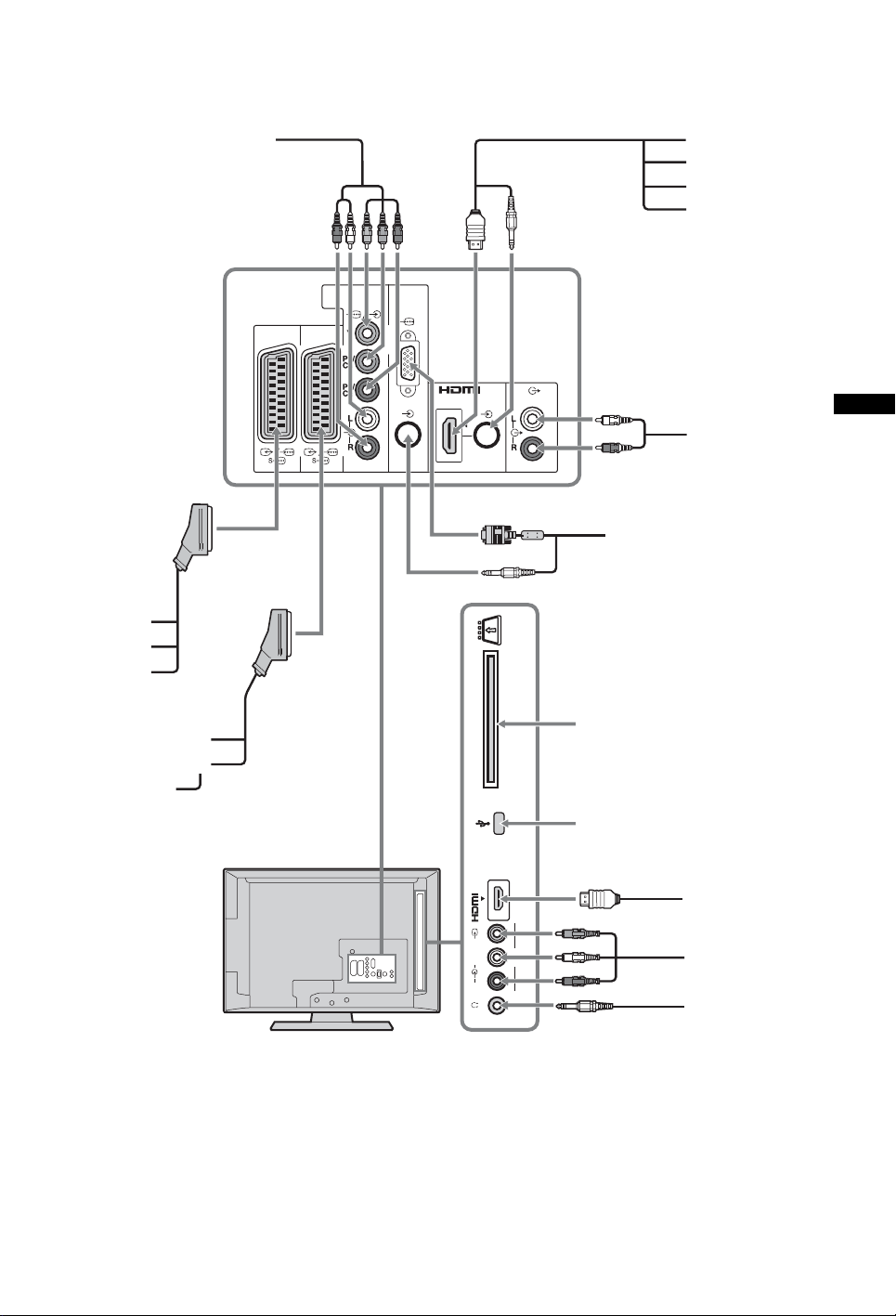
KDL-22S55xx/KDL-22P55xx
Videospiel-
gerät
DVD-Player
Dekoder
DVD-Player mit
Komponentensignal-Ausgang
D
AM
COMPONENT
AV2AV1
PC IN
IN
IN
1
G
PC
DVD-Player
PC (HDMI-Ausgang)
Blu-ray Disc Player
Digitale
Videokamera
HiFi-Audio-
F
Gerät
Zusatzgeräte verwenden
DVD-Recorder
Videorecorder
Dekoder
E
2 INRL
(MONO)
H
CAM-Karte
I
Digitale Videokamera/
Digitalkamera/USB-Speicher
N
PC/Digitale
Videokamera
Videospiel-
K
L
gerät/DVC
Camcorder
Kopfhörer
AV3
21
DE
Page 22
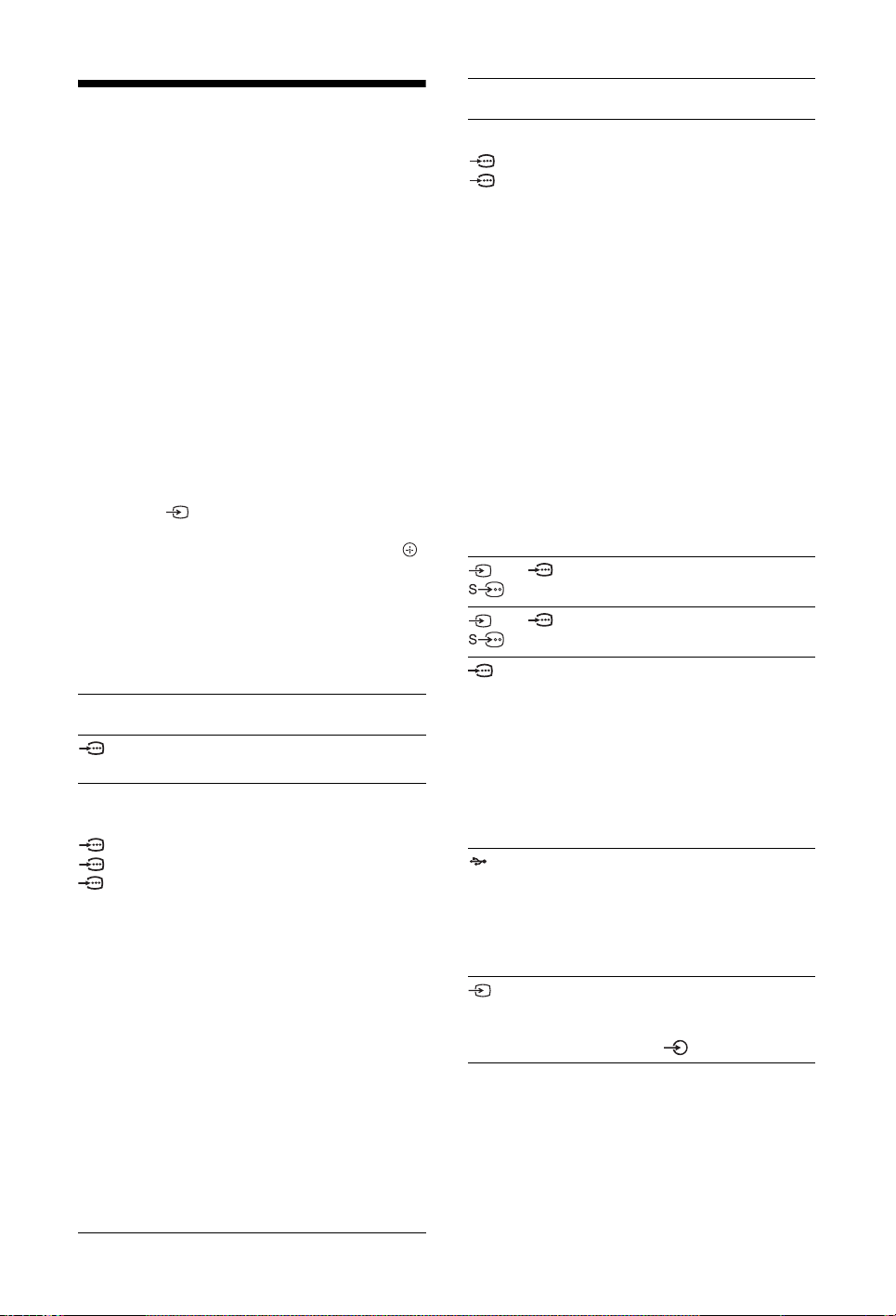
Anzeigen eines Bildes,
das von einem
angeschlossenen
Gerät kommt
Schalten Sie das angeschlossene Gerät
ein und gehen Sie dann wie in einem der
folgenden Abschnitte erläutert vor.
Wenn es sich um einen automatisch abgestimmten
Videorecorder handelt (Seite 8)
Wählen Sie im Analogmodus mit PROG +/- oder
mit den Zahlentasten den Videokanal aus.
Wenn es sich bei dem angeschlossenen Gerät um
ein anderes Gerät handelt
Drücken Sie , um die Liste der angeschlossenen
Geräte anzuzeigen. Wählen Sie die gewünschte
Signalquelle mit
(Die hervorgehobene Option wird ausgewählt, wenn
das Gerät nach dem Drücken von
Sekunden lang nicht bedient wird.)
Wenn es sich bei dem angeschlossenen Gerät um
ein USB-Gerät handelt
Siehe Seite 24.
Symbol auf dem
Bildschirm
Component Zur Darstellung der an A
Für KDL-32S55xx/KDL-32P55xx/
KDL-32P35xx/KDL-26S55xx/KDL-26P55xx
HDMI1,
HDMI2 oder
HDMI3
F/f aus, und drücken Sie dann .
F/f zwei
Beschreibung
angeschlossenen Geräte.
HDMI IN 1, HDMI IN 2 oder
HDMI IN 3
Zur Anzeige des an B, C oder
J angeschlossenen Geräts.
Digitale Video- und Audiosignale
werden über das angeschlossene
Gerät eingespeist.
Falls das Gerät über eine DVIBuchse verfügt, verbinden Sie die
DVI-Buchse mit der Buchse
HDMI IN 2, und zwar über eine
DVI-HDMI- Adapterschnittstelle
(nicht mitgeliefert). Verbinden Sie
außerdem die Audioausgangsbuchesen des Geräts mit den
Audioeingangsbuchsen der HDMI
IN 2- Buchsen.
Schließen Sie das Gerät an den
Anschluss HDMI IN 3 an, um
Fotos oder Szenen von einem
Computer oder einer digitalen
Videokamera anzuzeigen.
Symbol auf dem
Bildschirm
Beschreibung
Für KDL-22S55xx/KDL-22P55xx
HDMI1 oder
HDMI2
AV 1/ AV 1/
AV1
AV 2/ AV 2/
AV2
HDMI IN 1 oder HDMI IN 2
Zur Anzeige des an M oder N
angeschlossenen Geräts.
Digitale Video- und Audiosignale
werden über das angeschlossene
Gerät eingespeist.
Falls das Gerät über eine DVIBuchse verfügt, verbinden Sie die
DVI-Buchse mit der Buchse
HDMI IN 1, und zwar über eine
DVI-HDMI-Adapterschnittstelle
(nicht mitgeliefert). Verbinden Sie
außerdem die Audioausgangsbuchesen des Geräts mit den
Audioeingangsbuchsen der HDMI
IN 1-Buchsen.
Schließen Sie das Gerät an den
Anschluss HDMI IN 2 an, um
Fotos oder Szenen von einem
Computer oder einer digitalen
Videokamera anzuzeigen.
Zur Darstellung der an D
angeschlossenen Geräte.
Zur Darstellung der an E
angeschlossenen Geräte.
PC Zur Darstellung der an G
angeschlossenen Geräte.
z
• Es empfiehlt sich, ein PC-Kabel
mit Ferritkernen wie das
„Connector, D-sub 15“ (Ref. 1793-504-11, erhältlich beim SonyKundendienst) oder ein
gleichwertiges Kabel zu
verwenden.
USB Zur Darstellung der an I
angeschlossenen Geräte.
Zur Anzeige von Fotos oder
Abspielen von Musik auf einem
USB-Speichermedium, das an das
Fernsehgerät angeschlossen ist.
AV3 Zur Darstellung der an K
angeschlossenen Geräte.
Schließen Sie Monogeräte an den
Anschluss AV3 L an.
~
• Achten Sie darauf, nur ein autorisiertes HDMI-Kabel
mit dem HDMI-Logo zu verwenden. Wir empfehlen die
Verwendung eines HDMI-Kabels von Sony.
• Wenn das mit der HDMI-Steuerung kompatible Gerät
angeschlossen wird, wird die Verbindung mit dem
angeschlossenen Gerät unterstützt. Beziehen Sie sich
auf Seite 24, um diese Verbindung einzustellen.
22
DE
Page 23

Anschließen
von
Zugangskontroll
-Modul (CAM)
H
HiFi-AudioGerät F
Kopfhörer L Wenn Sie den Ton des Fernsehgeräts
Notwendige Aktion
Um Pay-TV-Dienste nutzen zu
können.
Näheres dazu finden Sie in der
Bedienungsanleitung Ihres CAM.
Zum Verwenden des CAM entfernen
Sie die „Blindkarte“ aus dem CAMEinschub. Schalten Sie das
Fernsehgerät aus, wenn Sie das
CAM in den CAM-Einschub
einsetzen. Wenn Sie das CAM nicht
verwenden, empfiehlt es sich, die
„Blindkarte“ im CAM-Einschub
eingesetzt zu lassen.
~
• CAMs werden in einigen Ländern/
Regionen nicht unterstützt. Wenden
Sie sich an einen autorisierten
Händler.
Anschluss erfolgt über die
Audioausgänge . Auf diese
Weise können Sie den Ton vom
Fernsehgerät über eine HiFi-Anlage
wiedergeben.
über einen Kopfhörer hören
möchten, sollten Sie diesen über die
Buchse i anschließen.
Verwenden des Menüs „Tools“
Drücken Sie TOOLS zur Darstellung der folgenden
Optionen, wenn Sie Bilder des angeschlossenen
Gerätes sehen.
Optionen Beschreibung
Schließen Schließen des Menüs „Tools“.
Bild-Modus (außer
PC-Eingangsmodus,
USBEingangsmodus)
Displaymodus (nur in
PC-Eingangsmodus)
Sound Effekt Siehe Seite 27.
Lautsprecher Siehe Seite 27.
H. Position (nur in
PC-Eingangsmodus)
V. Position (nur in
PC-Eingangsmodus)
Abschalttimer (außer
PC-Eingangsmodus)
Energie sparen Siehe Seite 28.
Siehe Seite 26.
Siehe Seite 26.
Siehe Seite 28.
Siehe Seite 28.
Siehe Seite 28.
Zusatzgeräte verwenden
Zusätzliche Funktionen
Gewünschte
Funktion
Zurück zum
normalen
Fernsehbetrieb
Notwendige Aktion
Drücken Sie DIGITAL oder
ANALOG.
23
DE
Page 24
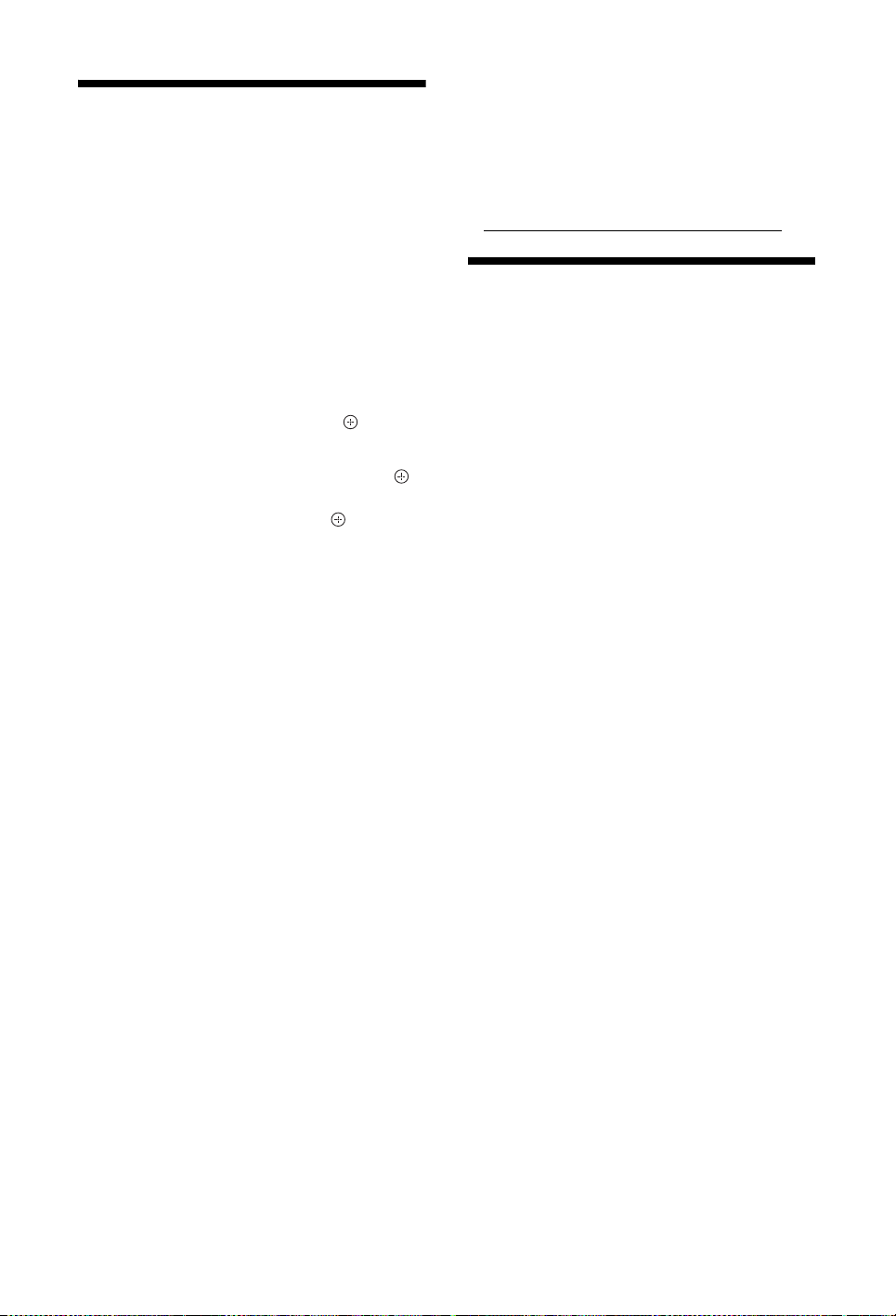
Wiedergabe von Fotos/
Musik über USB
Sie können Fotos/Musikdateien, die auf einer
Digitalkamera oder einem Camcorder von Sony
gespeichert sind, über ein USB-Kabel oder das an
das Fernsehgerät angeschlossene USBSpeichermedium abspielen.
1 Schließen Sie ein unterstütztes USB-
Gerät an das Fernsehgerät an.
2 Drücken Sie MENU.
3 Wählen Sie mit F/f die Option „Foto /
Musik“, und drücken Sie dann .
4 Wählen Sie mit F/f/G/g eine Datei oder
einen Ordner, und drücken Sie dann .
Wenn Sie einen Ordner auswählen, wählen Sie
eine Datei, und drücken Sie dann .
Die Wiedergabe startet.
~
• Bei der Verwendung von „Foto“ kann die Bildqualität
körnig erscheinen, da die Bilder abhängig von der Datei
möglicherweise vergrößert werden. Bilder füllen
außerdem möglicherweise abhängig vom Bildformat
und dem Seitenverhältnis nicht den gesamten
Bildschirm aus.
• Bei einigen Fotodateien dauert die Anzeige bei
Verwendung von „Foto“ möglicherweise etwas länger.
• Datei- und Ordnername unterstützen nur Englisch.
• Beachten Sie die folgenden Punkte, während das
Fernsehgerät auf die Daten auf dem USB-Gerät zugreift:
– Schalten Sie weder das Fernsehgerät noch das
angeschlossene USB-Gerät aus.
– Trennen Sie nicht das USB-Kabel.
– Entfernen Sie das USB-Gerät nicht.
Die Daten auf dem USB-Gerät können beschädigt
werden.
• Sony ist nicht haftbar für Schäden an oder Verlust von
Daten auf dem Aufnahmemedium durch eine
Fehlfunktion eines angeschlossenen Geräts oder des
Fernsehgeräts.
• Die USB-Wiedergabe wird für die folgenden FotoDateiformate unterstützt:
– JPEG (Dateien im Format JPEG mit der Erweiterung
„.jpg“, die DCF 2.0 oder Exif 2.21 entsprechen)
• Wenn Sie eine Digitalkamera von Sony anschließen,
stellen Sie den USB-Verbin dungsmodus der Kamera auf
Auto oder „Massenspeicher“. Weitere Informationen
zum USB-Verbindungsmodus finden Sie in der
Bedienungsanleitung der Digitalkamera.
• Die USB-Wiedergabe wird für die folgenden MusikDateiformate unterstützt:
– MP3 (Dateien mit der Erweiterung „.mp3“, die nicht
urheberrechtlich geschützt sind)
• USB Photo Viewer unterstützt die Dateisysteme FAT16
und FAT32.
• Abhängig von den genauen Dateispezifikationen
können einige Dateien, einschließlich Dateien, die auf
einem Computer bearbeitet wurden, nicht
wiedergegeben werden, auch wenn das Dateiformat
unterstützt wird.
• Auf der unten aufgeführten Website finden Sie
aktualisierte Informationen zu kompatiblen USBGeräten.
http://support.sony-europe.com/TV/compatibility/
Verwenden der
Steuerung für HDMI
Mithilfe der Steuerung für HDMI kann das
Fernsehgerät dank HDMI CEC (Consumer
Electronics Control) mit einem angeschlossenen
Gerät kommunizieren, das die Funktion ebenfalls
unterstützt. Wenn Sie beispielsweise ein SonyGerät, das mit der Steuerung für HDMI kompatibel
ist, über HDMI-Kabel anschließen, können Sie die
beiden Geräte zusammen steuern.
Achten Sie darauf, das Gerät richtig anzuschließen
und die erforderlichen Einstellungen vorzunehmen.
So nehmen Sie die Einstellungen für die
Steuerung für HDMI vor
Sie müssen Einstellungen für die Steuerung für
HDMI sowohl am Fernsehgerät als auch am
angeschlossenen Gerät vornehmen. Informationen
zu den Einstellungen am Fernsehgerät finden Sie
unter „HDMI-Einrichtung“ auf Seite 30. Die
Einstellungen am angeschlossenen Gerät schlagen
Sie bitte in der Bedienungsanleitung zum
angeschlossenen Gerät nach.
Funktionen der Steuerung für HDMI
• Ausschalten der angeschlossenen Geräte, die an
das Fernsehgerät gekoppelt sind.
• Das mit dem angeschlossenen Gerät gekoppelte
Fernsehgerät wird eingeschaltet und der Eingang
wird beim Starten der Wiedergabe automatisch
auf das Gerät umgeschaltet.
24
DE
Page 25

Das Menüsystem
RETURN TOOLS
GUIDE
MENU
AUDIOSCENE
ANALOGDIGITAL
Navigieren in den
Menüs
„MENU“ dient dazu, viele praktische Funktionen
des Fernsehgeräts zu nutzen. Sie können Kanäle
oder Eingangssignale einfach auswählen und die
Einstellungen Ihres Fernsehgerätes ändern.
2
1
1 Drücken Sie MENU.
2 Drücken Sie F/f zur Auswahl einer
Option. Drücken Sie dann .
Um das Menü auszublenden, drücken Sie
MENU.
4 Digitales EPG*
Zeigt den digitalen elektronischen
Programmführer (EPG) an (Seite 18).
5 Externe Eingänge
Zur Auswahl eines angeschlossenen Geräts.
• Zum Sehen des gewünschten externen
Eingangs wählen Sie die Signalquelle.
Drücken Sie dann .
6 Foto / Musik
Zur Anzeige des Menüs „Foto / Musik“
(Seite 24).
7 Einstellungen
Ruft das Menü „Einstellungen“ auf, in dem Sie
die meisten weiterführenden Einstellungen
vornehmen können.
1 Drücken Sie F/f zur Auswahl eines
Menüsymbols. Drücken Sie dann .
2 Drücken Sie
F/f/G/g zur Auswahl
einer Option oder Anpassung einer
Einstellung. Drücken Sie dann .
Näheres zu den Einstellungen siehe Seite 26
bis 32.
~
• Die Optionen, die Sie anpassen können,
variieren situationsabhängig. Nicht verfügbare
Optionen sind grau deaktiviert oder werden
nicht angezeigt.
* Diese Funktion ist in manchen Ländern/Gebieten
möglicherweise nicht verfügbar.
Das Menüsystem
Digitale Favoriten
Analog
Digital
Digitales EPG
Externe Eingänge
Foto / Musik
Einstellungen
Wahl: Eingabe: Beenden:
1 Digitale Favoriten*
Zeigt die Favoritenliste an (Seite 19).
2 Analog
Schaltet auf den zuletzt gesehenen analogen
Sender um.
3 Digitale*
Schaltet auf den zuletzt gesehenen digitalen
Sender um.
MENU
25
DE
Page 26

Einstellungen
Bild-Einstellungen
Bild-Modus
Displaymodus (nur
im PC-Modus)
Ht.Grd.Licht
Kontrast
Helligkeit
Farbe
Farbton
Auswahl des Bildmodus außer bei PC als Eingangssignalquelle.
„Brillant“: Für verbesserten Bildkontrast und Schärfe.
„Standard“: Für Standard-Bild. Empfohlene Einstellung für den Betrieb zu Hause.
„Kino“: Zum Ansehen filmbasierter Inhalte. Eignet sich am meisten zum Ansehen
in einer theaterähnlichen Umgebung.
„Foto“: Für Fotos.
Auswahl des Display-Modus für PC-Eingangsquelle.
„Video“: Für Videobilder.
„Text“: Für Text, Graphiken oder Tabellen.
„Foto“: Für Fotos.
Zum Einstellen der Hintergrundbeleuchtung.
Zum Erhöhen bzw. Verringern des Bildkontrasts.
Zum Aufhellen oder Abdunkeln des Bildes.
Zum Erhöhen bzw. Verringern der Farbintensität.
Zum Verstärken bzw. Abschwächen der Grün- und Rottöne.
z
• „Farbton“ kann nur für ein NTSC-Farbsignal eingestellt werden (z. B. USA,
Videokassetten).
Bildschärfe
Farbtemperatur
Dyn. NR
MPEGRauschunterdrückung
DE
26
Zur schärferen oder weicheren Darstellung des Bilds.
Zum Einstellen der Farbe Weiß.
„Kalt“: Der Weißanteil der Farben erhält einen blauen Farbton.
„Neutral“: Der Weißanteil der Farben erhält einen neutralen Farbton.
„Warm“: Der Weißanteil der Farben erhält einen roten Farbton.
z
• „Warm“ kann bei Einstellung von „Bild-Modus“ auf „Brillant“ nicht ausgewählt werden.
Zum Unterdrücken des Bildrauschens (Schneien) in einem schwachen Sendesignal.
„Hoch/Mittel/Niedrig“: Ändern des Bildrauscheffektes.
„Aus“: Ausschalten der „Dyn. NR“-Funktion.
Zum Verringern des Bildrauschens in MPEG-komprimierten Videos.
Page 27

Normwerte
~
• „Helligkeit“, „Farbe“, „Farbton“ und „Bildschärfe“ stehen nicht zur Verfügung, wenn „Bild-Modus“ auf „Brillant“ oder
„Displaymodus“ auf „Text“ gesetzt ist.
Alle Einstellungen unter „Bild-Einstellungen“ mit Ausnahme von „Bild-Modus“
und „Displaymodus“ (nur im PC-Modus) werden auf die werkseitigen Einstellungen
zurückgesetzt.
Ton-Einstellungen
Sound Effekt
Surround
Höhen
Tiefen
Balance
Normwerte
Zweiton
Zur Wahl des Sound-Modus.
„Dynamisch“: Für bessere Verständlichkeit und naturgetreuere Musikwiedergabe
werden Klarheit und Klangpräsenz verstärkt.
„Standard“: Klarheit, Detailreichtum und Klangpräsenz werden verstärkt.
„Klare Stimme“: Stimmen werden klarer wiedergegeben.
Dient zum Auswählen des Surroundmodus.
„Surround“: Für Surroundsound (nur bei Stereoaufnahmen).
„Stereo Simuliert“: Fügt bei Mono-Aufnahmen einen surroundähnlichen Effekt
hinzu.
„Aus“: Für normale Stereo- oder Mono-Wiedergabe.
Zum Regeln der Höhen.
Das Menüsystem
Zum Regeln der Tiefen.
Zur Verstärkung des rechten oder linken Kanals.
Alle Einstellungen unter „Ton-Einstellungen“ werden auf die werkseitigen
Einstellungen zurückgesetzt.
Zur Auswahl der Lautsprecherausgabe bei Programmen in Stereoton oder bei
zweisprachiger Übertragung.
„Stereo“, „Mono“: Für Stereosendungen.
„A“/„B“/„Mono“: Für eine zweisprachige Ausstrahlung wählen Sie „A“ für den
Tonkanal 1, „B“ für den Tonkanal 2 oder „Mono“ für einen Mono-Kanal, wenn
verfügbar.
z
• Wenn Sie andere Geräte auswählen, die an das Fernsehgerät angeschlossen sind, sollten Sie
„Zweiton“ auf „Stereo“, „A“ oder „B“ setzen.
Autom.Lautst.
Lautsprecher
~
• „Sound Effekt“, „Surround“, „Höhen“, „Tiefen“, „Balance“, „Normwerte“ und „Autom.Lautst.“ stehen nicht zur
Verfügung, wenn „Lautsprecher“ auf „Audiosystem“ gesetzt ist.
Zur Beibehaltung eines konstanten Lautstärkeniveaus, auch wenn stufenweise
Veränderungen auftreten (meist ist Werbung lauter als normale Sendungen).
An- und Ausschalten der internen Lautsprecher des Fernsehgerätes.
„TV-Lautsprecher“: Die Fernsehlautsprecher sind angeschaltet, um den Ton des
Fernsehgerätes durch diese zu hören.
„Audiosystem“: Die Lautsprecher des Fernsehgerätes sind ausgeschaltet, um den
Ton des Gerätes nur durch das über die Audioausgänge extern angeschlossene Gerät
zu hören.
27
DE
Page 28

Öko
Energie sparen
TV-Standby nach
Nichtbenutzung
PC
Energieverwaltung
Normwerte
Funktionen
Bildformat
Bildformat
(nur im PC-Modus)
RGB H-Position
Zur Auswahl des Energiesparmodus, um den Energieverbrauch des Fernsehgeräts zu
reduzieren.
„Standard“: Standardeinstellungen.
„Reduziert“: Verringert den Energieverbrauch des Fernsehgerätes.
„Bild aus“: Ausschalten des Bildes. So können Sie bei Bedarf nur den Ton hören.
Legt die Zeit fest („1 Std.“, „2 Std.“ oder „3 Std.“) nach der das Fernsehgerät
automatisch in den Standby-Modus wechselt, wenn das Fernsehgerät für den
festgelegten Zeitraum nicht bedient wird.
Wenn diese Option auf „Ein“ gesetzt ist und kein PC-Signal eingeht, wechselt das
Gerät in den Standby-Betrieb. Nur verfügbar über den PC-Eingang.
Alle Einstellungen unter „Öko“ werden auf die werkseitigen Einstellungen
zurückgesetzt.
Zum Einstellen des Bildformats. Zu Einzelheiten zum Bildschirmformat siehe
Seite 16.
z
• „Autom.“ ist nur bei PAL- und SECAM-Signalen verfügbar.
„Normal“: Das Bild wird in Originalgröße angezeigt.
„Voll“: Das Bild wird so vergrößert, dass es den Anzeigebereich ausfüllt.
Zum Anpassen der horizontalen Position des Bildes, so dass es in der Mitte des
Bildschirms angezeigt wird.
z
• Diese Option ist nur verfügbar, wenn an den Scart-Anschlüssen / / AV1 oder
/ / AV2 an der Rückseite des Fernsehgeräts eine RGB-Signalquelle
angeschlossen ist.
PC Einstellung
Abschalttimer
DE
28
Zum Verwenden des Fernsehschirms als PC-Monitor.
z
• Diese Option ist nur verfügbar, wenn ein PC-Signal eingeht.
„Phase“: Zum Einstellen der Bildqualität, wenn ein Bereich des angezeigten Textes
oder Bildes undeutlich ist.
„Pixelbreite“: Zur horizontalen Vergrößerung/Verkleinerung des Bildes.
„H. Position“: Verschieben des Bildes nach links oder rechts.
„V. Position“: Verschiebt das Bild nach oben oder unten.
„Normwerte“: Zurücksetzen auf die Herstellereinstellungen.
Zum Einstellen einer Zeitspanne, nach der das Fernsehgerät automatisch in den
Standby-Betrieb geschaltet wird.
Wenn der „Abschalttimer“ aktiviert ist, leuchtet die Anzeige (Abschalttimer) an
der Vorderseite des Fernsehgeräts orange.
z
• Wenn Sie das Fernsehgerät aus- und wieder einschalten, wird „Abschalttimer“ auf „Aus“
zurückgesetzt.
• Eine Minute, bevor das Fernsehgerät in den Standby-Modus wechselt, erscheint eine
Meldung auf dem Bildschirm.
Page 29
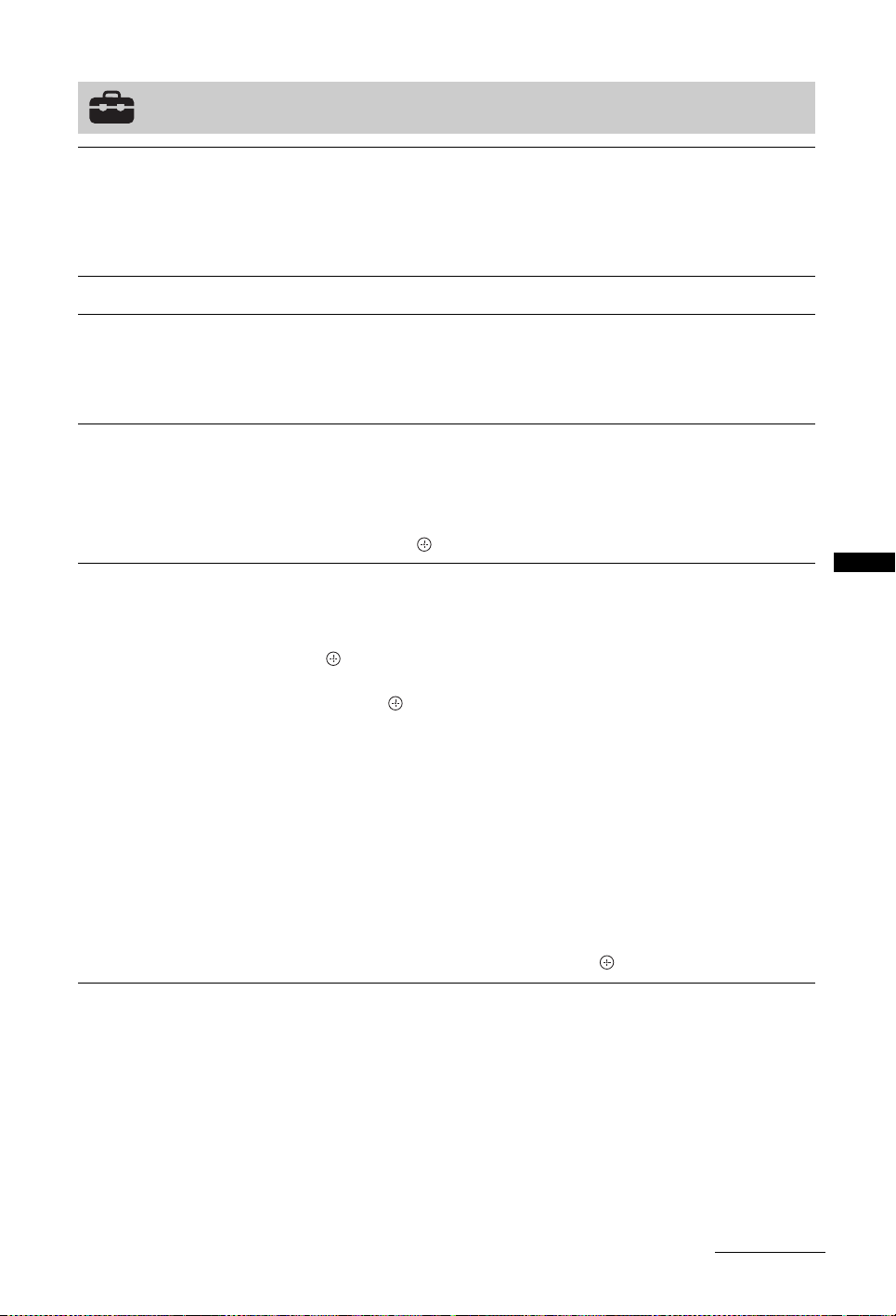
Grundeinstellungen
Neuinitialisierung
Sprache
Autom. Progr.
(nur im
Analogmodus)
Programme ordnen
(nur im
Analogmodus)
AV-Einstellungen
Startet das Menü für die Anfangskonfiguration, in dem Sie Sprache, Land/Region
und Betriebsort auswählen und alle verfügbaren digitalen und analogen Kanäle
einstellen können. Normalerweise müssen Sie diesen Schritt nicht durchführen, da
bei der Installation des Gerätes Sprache und Land/Gebiet ausgewählt und die Kanäle
bereits eingestellt wurden (Seite 8). Mit dieser Option können Sie den Vorgang
wiederholen (z. B. erneutes Speichern von Sendern nach einem Umzug).
Zur Auswahl der Sprache, in der die Menüs angezeigt werden.
Zum Starten eines Sender-Suchlaufs nach allen analogen Sendern.
Normalerweise müssen Sie diesen Schritt nicht durchführen, da bei der Installation
des Gerätes die Kanäle bereits eingestellt wurden (Seite 8). Mit dieser Funktion
können Sie den Vorgang jedoch wiederholen (z.B. nach einem Umzug oder um
zusätzliche Sender zu suchen, die neu angeboten werden).
Zum Verändern der Reihenfolge, in der die Sender im Fernsehgerät gespeichert
werden.
1 Drücken Sie
Position bringen möchten. Drücken Sie dann
2 Wählen Sie mit
Sie anschließend .
Ermöglicht es, jedem Gerät, das an den seitlichen oder hinteren Anschlüssen
angeschlossen ist, einen Namen zuzuweisen. Dieser Name wird dann jeweils kurz
eingeblendet, wenn das Gerät ausgewählt wird.
1 Wählen Sie die gewünschte Signalquelle mit
dann .
2 Wählen Sie mit
anschließend .
• AV1 (oder AV2/AV3/HDMI1/HDMI2/HDMI3 (nur KDL-32S55xx, KDL-32P55xx,
KDL-32P35xx, KDL-26S55xx und KDL-26P55xx)/Component/PC), VIDEO, DVD,
CABLE, GAME, CAM, SAT
um angeschlossenen Geräten einen Namen zuzuweisen.
• „Bearb.“: Erstellung von Namen.
1 Drücken Sie F/f zur Auswahl des gewünschten Buchstabens oder
der gewünschten Zahl („_“ für einen Leerschritt). Drücken Sie dann
F/f zum Auswählen des Kanals, den Sie in eine neue
g.
F/f die neue Position für den Sender aus, und drücken
F/f aus, und drücken Sie
F/f eine der folgenden Optionen, und drücken Sie
: Verwenden Sie einen dieser gespeicherten Namen,
g.
Wenn Sie versehentlich nicht das gewünschte Zeichen eingeben haben
Drücken Sie G/g zur Auswahl des nicht gewünschten Zeichens. Drücken Sie
F/f, um das gewünschte Zeichen auszuwählen.
dann
2 Gehen Sie wie in Schritt 1 erläutert vor, bis der Name vollständig
eingegeben ist, und drücken Sie dann .
Das Menüsystem
Fortsetzung
29
DE
Page 30

HDMI-Einrichtung
Grundlautstärke
Ermöglicht dem Fernsehgerät die Kommunikation mit Geräten, die mit der
Steuerung für HDMI kompatibel und an die HDMI-Buchsen am Fernsehgerät
angeschlossen sind. Beachten Sie, dass auch am angeschlossenen Gerät
entsprechende Kommunikationseinstellungen vorgenommen werden müssen.
„Steuerung für HDMI“: Hiermit legen Sie fest, ob das Fernsehgerät und ein
angeschlossenes Gerät, das mit der Steuerung für HDMI kompatibel ist, gemeinsam
gesteuert werden.
„Autom. Gerätabschaltung“: Wenn diese Option auf „Ein“ gesetzt ist, wird ein
angeschlossenes Gerät, das mit der Steuerung für HDMI kompatibel ist,
ausgeschaltet, sobald Sie das Fernsehgerät mit der Fernbedienung in den StandbyBetrieb schalten.
„Autom. Einschaltung TV“: Wenn diese Option auf „Ein“ gesetzt ist, schaltet sich
das Fernsehgerät ein, sobald Sie ein angeschlossenes Gerät einschalten, das mit der
Steuerung für HDMI kompatibel ist.
„Geräteliste aktualisieren“: Dient zum Erstellen bzw. Aktualisieren der „HDMIGeräteliste“. Bis zu 11 kompatible Geräte können angeschlossen werden und bis zu
5 Geräte können mit einer einzigen Buchse verbunden werden. Aktualisieren Sie
unbedingt die „HDMI-Geräteliste“, wenn Sie die Anschlüsse oder Einstellungen
ändern.
„HDMI-Geräteliste“: Dient zum Aufrufen einer Liste der angeschlossenen Geräte,
die mit der Steuerung für HDMI kompatibel sind.
Zur unabhängigen Einstellung eines Lautstärkeniveaus für jedes Gerät, das an das
Fernsehgerät angeschlossen ist.
Manuell
abspeichern
(nur im
Analogmodus)
Dient zum Ändern der Einstellungen für die verfügbaren analogen Kanäle.
Drücken Sie F/f, um die Programm-Nummer auszuwählen, die Sie ändern wollen.
Drücken Sie anschließend .
TV-System
Zur manuellen Kanalabstimmung.
1 Wählen Sie mit
2 Wählen Sie mit
drücken Sie dann
B/G: für westeuropäische Länder/Regionen
D/K: für osteuropäische Länder/Regionen
L: für Frankreich
I: für Großbritannien
~
• Diese Option ist möglicherweise nicht verfügbar. Dies hängt von der Einstellung für „Land“
(Seite 7) ab.
Kanal
1 Wählen Sie mit
2 Wählen Sie mit
terrestrische Kanäle) und drücken Sie dann
3 Stimmen Sie den Kanal wie folgt ab:
Wenn Sie die Kanalnummer (Frequenz) nicht kennen
Drücken Sie F/f, um den nächsten verfügbaren Kanal zu suchen. Wenn ein Kanal
gefunden wurde, stoppt die Suche. Wenn Sie weiter suchen möchten, drücken Sie
F/f.
Wenn Sie die Kanalnummer (Frequenz) kennen
Geben Sie mit den Zahlentasten die Kanalnummer des gewünschten Senders oder des
Videorecorders ein.
4 Drücken Sie , um zu „Bestätigen“ zu springen, und drücken Sie
anschließend .
Wiederholen Sie die aufgeführten Schritte, um weitere Kanäle manuell abzustimmen.
Name
Dient dazu, einem ausgewählten Kanal einen Namen aus bis zu 5 Buchstaben oder
Zahlen zuzuweisen.
AFT
Ermöglicht die manuelle Feinabstimmung des ausgewählten Senders, falls Sie
annehmen, dass die Bildqualität durch eine geringfügige Abstimmungsänderung
verbessert werden kann.
F/f die Option „TV-System“ und drücken Sie dann .
F/f eines der folgenden Farbfernsehsysteme und
G.
F/f die Option „Kanal“ und drücken Sie dann .
F/f die Option „S“ (für Kabelkanäle) oder „C“ (für
g.
30
DE
Page 31

Audio Filter
Zum Verbessern der Tonqualität einzelner Kanäle bei Verzerrungen von MonoTonsignalen. In machen Fällen können nicht standardkonforme Mono-Tonsignale
bei Sendungen in Mono eine verzerrte oder unterbrochene Wiedergabe verursachen.
Wenn keine Tonverzerrungen auftreten, wird empfohlen, diese Option auf der
Werkseinstellung „Aus“ zu belassen.
~
• „Audio Filter“ ist nicht verfügbar, wenn „TV-System“ auf „L“ eingestellt ist.
Auslassen
Zum Auslassen nicht verwendeter analoger Kanäle bei der Kanalwahl mit
PROG +/-. (Mit den Zahlentasten können Sie einen ausgelassenen Kanal weiterhin
auswählen.)
Bestätigen
Speicherung der im Menü „Manuell abspeichern“ erfolgten Einstellungen.
Digitale Einstellungen
Digitaler Suchlauf
Auto. Digital-Suchlauf
Einstellen der verfügbaren Digitalkanäle.
Diese Option ermöglicht das Wiedereinstellen des Fernsehgerätes nach einem
Umzug oder die Suche nach neuen Kanälen, die vom Fernsehsender ausgestrahlt
werden. Drücken Sie .
Programmliste editieren
Zum Entfernen gespeicherter unerwünschter digitaler Sender und zum Ändern der
Reihenfolge, in der die digitalen Sender gespeichert sind.
1 Wählen Sie mit F/f den Sender, den Sie entfernen oder an eine andere
Position verschieben möchten.
Drücken Sie die Zahlentasten zur Eingabe der dreistelligen Programm-Nummer des
gewünschten Senders.
2 Entfernen von digitalen Sendern oder Ändern der Reihenfolge digitaler
Sender:
So entfernen Sie einen digitalen Sender
Drücken Sie . Nach Erscheinen einer Bestätigungsmeldung drücken Sie G zur
Auswahl von „Ja“. Drücken Sie dann .
So ändern Sie die Reihenfolge der digitalen Sender
Drücken Sie g, und wählen Sie dann mit F/f die neue Position für den Sender.
Drücken Sie anschließend
3 Drücken Sie RETURN.
Manueller Digital-Suchlauf
Zur manuellen Abstimmung digitaler Sender.
1 Geben Sie mit den Zahlentasten die Nummer des Kanals ein, den Sie
manuell abstimmen möchten, und drücken Sie dann
abzustimmen.
2 Wenn die verfügbaren Kanäle gefunden wurden, drücken Sie
Programme zu speichern.
Wiederholen Sie das o. g. Procedere zum manuellen Suchlauf für weitere Kanäle.
G.
F/f, um den Kanal
, um die
Das Menüsystem
Fortsetzung
31
DE
Page 32

Digitale
Einstellungen
Untertitel Grundeinst.
„Untertitel Einstellung“: Bei Auswahl von „Hörbehindert“ werden eventuell
visuelle Hilfen mit den Untertiteln dargestellt (wenn diese Informationen von den
Fernsehsendern ausgestrahlt werden).
„Sprache für Untertitel“: Sprachauswahl der eingeblendeten Untertitel.
Audio Grundeinstellungen
„Audio-Typ“: Umschalten auf Sendung für Hörgeschädigte, wenn „Hörbehindert“
ausgewählt wurde.
„Audio-Sprache“: Auswahl der Sprache für ein Programm. Manche digitalen
Sender senden Programme in mehreren Sprachen.
„Audiodeskription“: Bereitstellung einer Audiobeschreibung (Erzählung)
visueller Informationen, wenn Fernsehsender diese Information ausstrahlen.
„Mischpegel“: Einstellen des Ausgangspegels für den Hauptton und die
Audiobeschreibung am Fernsehgerät.
z
• Diese Funktion ist nur dann verfügbar, wenn „Audiodeskription“ auf „Ein“ gestellt ist.
Banner-Modus
„Einfach“: Darstellung von Programminformationen durch ein digitales Banner.
„Vollständig“: Darstellung von Programminformationen durch ein digitales Banner
und Darstellung von detaillierten Programminformationen unter dem Banner.
Kindersicherung
Zum Einstellen einer Altersbegrenzung für Sendungen. Alle Sendungen, die die
Altersbegrenzung überschreiten, werden nur nach korrekter Eingabe eines PINCodes angezeigt.
1 Geben Sie den PIN-Code mit den Zahlentasten ein.
Falls noch kein PIN-Code festgelegt wurde, wird ein PIN-Code-Eingabefeld
eingeblendet. Gehen Sie nach den Anweisungen von „PIN Code“ unten vor.
2 Drücken Sie F/f zur Auswahl der Altersbeschränkung oder „Ohne“ (für
unbeschränktes Fernsehen). Drücken Sie dann .
3 Drücken Sie RETURN.
PIN Code
Erstmalige PIN-Eingabe
1 Geben Sie mit den Zahlentasten den neuen PIN-Code ein.
2 Drücken Sie RETURN.
Ändern Ihrer PIN
1 Geben Sie den PIN-Code mit den Zahlentasten ein.
2 Geben Sie mit den Zahlentasten den neuen PIN-Code ein.
3 Drücken Sie RETURN.
z
• Der PIN-Code 9999 wird immer akzeptiert.
Technische Einstellungen
„Dienste autom. aktualisieren“: Ermöglicht, dass der Fernseher neue digitale
Serviceleistungen erkennt und speichert, sobald diese verfügbar sind.
„Systemaktualisierung“:
Dieses Fernsehgerät kann Softwareaktualisierungen über das Sendesignal
empfangen. Um Aktualisierungen empfangen zu können, sollte die Option
Systemaktualisierung im Menü Technische Einstellungen auf EIN gesetzt sein. Wird
ein Upgrade erkannt, so wird der Benutzer über eine Reihe von Bildschirmanzeigen
über das Upgrade-Verfahren informiert. Wenn das Upgrade heruntergeladen wurde,
muss der Benutzer die neue Software installieren, indem er durch Drücken der
rechten Pfeiltaste zur entsprechenden Upgrade-Datei blättert. Trennen Sie das
Fernsehgeräte während des Installationsvorgangs nicht von der Stromversorgung.
„Systeminfo“: Zeigt die aktuelle Software-Version und den Signalpegel an.
„Zeitzone“: Ermöglicht eine manuelle Auswahl Ihrer Zeitzone, wenn diese nicht
der Standardeinstellung der Zeitzone Ihres Landes/Gebiets entspricht.
„Auto Sommer-/Winterzeit“: Aktivieren oder Deaktivieren des automatischen
Umschaltens von Sommer- auf Winterzeit.
• „Ein“: Automatisches Umschalten von Sommer- und Winterzeit gemäß Kalender.
• „Aus“: Die Zeit wird entsprechend der durch „Zeitzone“ eingestellten Zeitdifferenz
angezeigt.
CA-Modul-Einstellung
Ermöglicht die Nutzung von Pay-TV-Services, wenn ein CA-Modul (CAM) und eine ViewKarte vorhanden sind. Siehe Seite 20 zur Position der Buchse (PCMCIA).
32
DE
Page 33

Zusatzinformationen
Montieren des Zubehörs (Wandhalterung)
An die Kunden:
Zum Schutz des Produkts und aus Sicherheitsgründen empfiehlt Sony dringend, die Installation
Ihres Fernsehgerätes von Sony-Händlern oder lizenzierten Monteuren durchführen zu lassen.
Versuchen Sie nicht, die Montage selbst durchzuführen.
An Sony-Händler und Monteure:
Schenken Sie während der Installation sowie der regelmäßigen Wartung und Überprüfung dieses Produkts
der Sicherheit Ihre volle Aufmerksamkeit.
Ihr Fernsehgerät kann mit dem Wandmontagebügel SU-WL500 oder SU-WL100 (separat erhältlich)
montiert werden.
• Lesen Sie bitte in der mit der Wandhalterung gelieferten Anleitung nach, um die Montage richtig
auszuführen.
• Schlagen Sie unter „Lösen des Tischständers vom Fernsehgerät“ (Seite 9) nach.
• Schlagen Sie unter „Tabelle der Fernsehgeräte-Installationsabmessungen“ (Seite 34) nach.
• Schlagen Sie unter „Zeichnung/Tabelle der Schrauben- und Hakenpositionen“ (Seite 35) nach.
~
• Stellen Sie das Fernsehgerät auf den Tischständer, wenn Sie den Montagehaken befestigen.
SU-WL500 für KDL-32S55xx/KDL-32P55xx/KDL-32P35xx
Schraube
(+PSW6 × 16)
Vierkantbohrung
Montagehaken
SU-WL100 für KDL-26S55xx/KDL-26P55xx/KDL-22S55xx/KDL-22P55xx
Schraube
(+PSW4 × 12)
0
0
5
0
1
5
0
1
15
15
20
20
Montagehaken
Fortsetzung
33
Zusatzinformationen
DE
Page 34

Für die Installation dieses Produkts ist ausreichende Sachkenntnis erforderlich, besonders zur Ermittlung der
Wandfestigkeit, um das Gewicht des Fernsehgerätes tragen zu können. Überlassen Sie die Wandmontage
dieses Produkts unbedingt Sony-Händlern oder lizenzierten Monteuren, und achten Sie angemessen auf die
Sicherheit während der Installation. Sony übernimmt keine Haftung für etwaige Sachschäden oder
Verletzungen, die durch falsche Handhabung oder unsachgemäße Installation verursacht werden.
Tabelle der Fernsehgeräte-Installationsabmessungen
KDL-32S55xx/KDL-32P55xx/KDL-32P35xx
Bildschirm-Mittelpunkt
KDL-26S55xx/KDL-26P55xx/KDL-22S55xx/KDL-22P55xx
Bildschirm-Mittelpunkt
Modellbezeichnung
KDL-32S55xx/KDL-32P55xx/
KDL-32P35xx
KDL-26S55xx/KDL-26P55xx 67,9 43,5 11,4 33,4 15,4 25,2 40,9 33,8
KDL-22S55xx/KDL-22P55xx 55,8 37 13,3 33 14 21,9 35 32,9
Displayabmessungen
AB C DEFGH
80,7 50,8 17,2 43 15,4 30 48,5 46,6
Bildschirmmitten-
abmessung
Länge für jeden Montagewinkel
Winkel (0°) Winkel (20°)
Die Zahlen in der obigen Tabelle können je nach der Installation geringfügig abweichen.
WARNUNG
Die Wand, an der das Fernsehgerät montiert werden soll, muss in der Lage sein, mindestens das vierfache
Gewicht des Fernsehgerätes zu tragen. Das Gewicht ist unter „Technische Daten“ (Seite 36) angegeben.
DE
34
Einheit: cm
Page 35

Zeichnung/Tabelle der Schrauben- und Hakenpositionen
KDL-32S55xx/KDL-32P55xx/KDL-32P35xx
Modellbezeichnung Schraubenposition Hakenposition
KDL-32S55xx/KDL-32P55xx/KDL-32P35xx e, g c
* Die Hakenposition „a“ und „b“ kann für das in der Tabelle oben aufgeführte Modell nicht verwendet werden.
Schraubenposition Hakenposition
KDL-26S55xx/KDL-26P55xx/KDL-22S55xx/KDL-22P55xx
Modellbezeichnung Hakenposition
KDL-26S55xx/KDL-26P55xx a
KDL-22S55xx/KDL-22P55xx b
a*
b*
c
a
b
35
Zusatzinformationen
DE
Page 36

Technische Daten
Modellbezeichnung KDL-32S55xx/
KDL-32P55xx/
KDL-32P35xx
TV-System
Bildschirmsystem
Fernsehnorm
Farb-/Videosystem
Kanalbereich
Tonausgabe
LCD-Bildschirm (Flüssigkristall-Display)
Je nach ausgewähltem Land/Gebiet
Analog: B/G/H, D/K, L, I
Digital: DVB-T
Analog: PAL, SECAM, NTSC 3.58, 4.43 (nur Videoeingang)
Digital: MPEG-2 MP@ML
Analog: 48.25 - 855.25 MHz
Digital: VHF Band III (177.5 - 226.5 MHz)/UHF E21 - E69 (474 - 858 MHz)
10 W + 10 W (effektiv) 8 W + 8 W (effektiv) 5 W + 5 W (effektiv)
Ein-/Ausgangsbuchsen
Antenne
/ / AV1*
/ / AV2*
COMPONENT IN
COMPONENT IN
HDMI IN 1, 2, 3*
AV3
AV3
PC IN
i
2
4
75-Ohm-Außenantenne für VHF/UHF
1
21-poliger Scart-Anschluss mit Audio-/Videoeingang, RGB-Eingang, S-Videoeingang un d analogem
Fernsehaudio-/-videoausgang.
21-poliger Scart-Anschluss mit Audio-/Videoeingang, RGB-Eingang, S-Videoeingang und Audio-/
Videoausgang.
Unterstützte Formate: 1080i, 720p, 576p, 576i, 480p, 480i
Y: 1 Vp-p, 75 Ohm, 0,3 V negative Sync/P
R/CR: 0,7 Vp-p, 75 Ohm
P
Audio-Eingang (Kopfhörerbuchse)
Video: 1080i, 720p, 576p, 576i, 480p, 480i
Audio: Zwei Kanäle, linear, PCM
32, 44,1 und 48 kHz, 16, 20 und 24 Bit
PC (siehe Seite 37)
Analoge Audiobuchse (Minibuchse) (nur HDMI2) (KDL-32S55xx, KDL-32P55xx, KDL-32P35xx,
KDL-26S55xx, KDL-26P55xx)
Analoge Audiobuchse (Minibuchse) (nur HDMI1) (KDL-22S55xx, KDL-22P55xx)
Video-Eingang (Kopfhörerbuchse)
Audio-Eingang (Kopfhörerbuchse)
Audioausgänge (links/rechts) - CINCH
PC-Eingang (15 D-Sub) (siehe Seite 37)
G: 0,7 Vp-p, 75 Ohm, kein Sync auf Grün/B: 0,7 Vp-p, 75 Ohm/
R: 0,7 Vp-p, 75 Ohm, H/V Sync: TTL-Pegel
PC-Audioeingang (Minibuchse)
Kopfhörerbuchse
USB-Anschluss
CAM-Einschub (Zugangskontrollmodul)
Stromversorgung und Sonstiges
Betriebsspannung
Bildschirmgröße
Anzeigeauflösung
Leistungsaufnahme
Leistungsaufnahme im
Standby-Modus*
Abmessungen
(B × H × T)
3
(mit
Geräteständer)
(ohne
220–240 V Wechselstrom, 50 Hz
32 Zoll
(ca. 80,0 cm
in der Diagonalen)
1.366 Punkte (horizontal) × 768 Zeilen (vertikal)
135 W 110 W 60 W
max. 0,5 W max. 0,5 W max. 1 W
Ca. 80,7 × 55,7 ×
22,2 cm
Ca. 80,7 × 50,8 × 9,4 cm Ca. 67,9 × 43,5 × 9,3 cm Ca. 55,8 × 37 × 7,9 cm
Geräteständer)
Gewicht (mit
Ca. 12,7 kg Ca. 10,0 kg Ca. 6,9 kg
Geräteständer)
(ohne
Ca. 11,4 kg Ca. 8,7 kg Ca. 6,1 kg
Geräteständer)
Mitgelieferte Teile
Sonderzubehör
Siehe „1: Überprüfen des Zubehörs“ auf Seite 4.
Siehe „Montieren des Zubehörs (Wandhalterung)“ auf Seite 33.
KDL-26S55xx/
KDL-26P55xx
B/CB: 0,7 Vp-p, 75 Ohm/
26 Zoll
(ca. 66,1 cm
in der Diagonalen)
Ca. 67,9 × 48,5 ×
22,2 cm
KDL-22S55xx/
KDL-22P55xx
22 Zoll
(ca. 54,8 cm
in der Diagonalen)
Ca. 55,8 × 41,7 ×
21,5 cm
36
DE
Page 37

*1Die AV1-Ausgänge stehen nur für analoges Fernsehen zur Verfügung.
2
Über die AV2-Ausgänge wird das aktuelle Bild auf dem Bildschirm ausgegeben (ausgenommen PC, HDMI, Component
*
1080i).
3
Die angegebene Bereitschaftsleistung ist erreicht, wenn das Fernsehgerät notwendige interne Prozesse abgeschlossen hat.
*
4
HDMI3 ist nur bei KDL-32S55xx, KDL-32P55xx, KDL-32P35xx, KDL-26S55xx und KDL-26P55xx verfügbar.
*
Design und Spezifikationen können ohne vorherige Ankündigung geändert werden.
PC-Eingangs-Signalreferenztabelle für PC IN , HDMI IN 1, 2 und 3*
Signale Horizontal (Pixel) Vertikal (Zeile)
Zeilenfrequenz
(kHz)
Bildfrequenz
(Hz)
Standard
VGA 640 480 31,5 60 VGA
SVGA 800 600 37,9 60 VESA Richtlinien
XGA 1024 768 48,4 60 VESA Richtlinien
WXGA 1280 768 47,4 60 VESA
WXGA 1280 768 47,8 60 VESA
WXGA 1360 768 47,7 60 VESA
• Der PC-Eingang dieses Fernsehgeräts unterstützt kein Sync-Signal auf Grün und kein zusammengesetztes Sync-Signal.
• Der PC-Eingang dieses Fernsehgeräts unterstützt keine Interlaced-Signale.
• Der PC-Eingang dieses Fernsehgeräts unterstützt die in der o.g. Tabelle aufgeführten Signale mit 60 Hz Bildfrequenz.
* HDMI3 ist nur bei KDL-32S55xx, KDL-32P55xx, KDL-32P35xx, KDL-26S55xx und KDL-26P55xx verfügbar.
Zusatzinformationen
37
DE
Page 38

Störungsbehebung
Überprüfen Sie, ob die Anzeige
1 (Standby) rot blinkt.
Wenn die Anzeige blinkt
Die Selbstdiagnosefunktion wurde aktiviert.
Drücken Sie 1 an der Seite des Fernsehgeräts, um
das Gerät auszuschalten, trennen Sie das Netzkabel
vom Gerät und wenden Sie sich an Ihren Händler
oder den Sony-Kundendienst.
Es erscheinen kleine schwarze oder helle Punkte
auf dem Bildschirm
• Das Bild auf dem Display besteht aus Pixeln
(Bildpunkten). Winzige schwarze Punkte und/oder helle
Lichtpunkte (Pixel) auf dem Bildschirm stellen keine
Fehlfunktion dar.
Bei Fernsehsendungen fehlen die Farben im Bild
• Wählen Sie „Normwerte“ (Seite 27).
Keine Farben oder verfälschte Farben bei der
Wiedergabe eines Signals von den
COMPONENT IN-Buchsen
• Überprüfen Sie den Anschluss der COMPONENT
IN-Buchsen und überprüfen Sie, ob alle Stecker fest in
den entsprechenden Buchsen sitzen.
Wenn die Anzeige nicht blinkt
1 Sehen Sie in den folgenden Tabellen nach.
2 Wenn sich das Problem mit den
aufgeführten Maßnahmen nicht beheben
lässt, lassen Sie das Fernsehgerät von
qualifiziertem Kundendienstpersonal
überprüfen.
Bild
Kein Bild (Bildschirm ist dunkel) und kein Ton
• Überprüfen Sie die Antennenverbindung.
• Schließen Sie das Fernsehgerät an das Netz an und
drücken Sie 1 an der Seite des Fernsehgerätes.
• Wenn die An zeige 1 (Standby) rot aufleuchtet, drücken
Sie "/1.
Kein Bild und keine Menüanzeige vom über
Scart-Kabel angeschlossenen Gerät
• Drücken Sie zum Anzeigen der Liste der
angeschlossenen Geräte. Wählen Sie dann den
gewünschten Eingang.
• Überprüfen Sie die Verbindung zwischen dem optional
angeschlossenen Gerät und dem Fernsehgerät.
Doppelbilder bzw. Nachbilder treten auf
• Überprüfen Sie die Antennenverbindung.
• Überprüfen Sie Aufstellort und Ausrichtung der
Antenne.
Auf dem Bildschirm ist nur Störrauschen
(Schnee) zu sehen
• Überprüfen Sie, ob die Antenne defekt oder abgeknickt
ist.
• Überprüfen Sie, ob die Lebensdauer der Antenne (drei
bis fünf Jahre im normalen Betrieb, ein bis zwei Jahre in
Meeresnähe) abgelaufen ist.
Verzerrtes Bild (gepunktete Linien oder Streifen)
• Halten Sie das Fernsehgerät fern von Quellen
elektrischer Störfelder wie beispielsweise Autos,
Motorrädern, Föns und optischen Geräten.
• Lassen Sie beim Aufstellen angeschlossener Geräte
etwas Platz zwischen dem Gerät und dem Fernsehgerät.
• Überprüfen Sie die Antennenverbindung.
• Verlegen Sie das Antennenkabel nicht neben anderen
Verbindungskabeln.
Bilderrauschen beim Fernsehen
• Stellen Sie „AFT“ (Automatisches Fein-Abstimmen) für
besseren Bildempfang ein (Seite 30).
Ton
Es ist kein Ton zu hören, aber das Bild ist gut
• Drücken Sie 2 + oder % (Stummschalten).
• Überprüfen Sie, ob „Lautsprecher“ auf „TVLautsprecher“ (Seite 27) eingestellt ist.
Kanäle/Sender
Der gewünschte Sender kann nicht ausgewählt
werden
• Schalten Sie zwischen Digital- und Analogmodus um,
und wählen Sie den gewünschten digitalen oder
analogen Sender aus.
Bei manchen Sendern erscheint kein Bild
• Es handelt sich um einen verschlüsselten Kanal bzw.
einen Pay-TV-Sender. Sie können einen solchen Sender
nur empfangen, wenn Sie einen Pay-TV-Service
abonnieren.
• Der Kanal wird nur für Datenübermittlung genutzt (kein
Bild, kein Ton).
• Fragen Sie beim Programmanbieter direkt nach.
Digitale Kanäle werden nicht angezeigt
• Fragen Sie einen örtlichen Fachmann, ob in ihrer
Gegend digital ausgestrahlte Sender empfangen werden
können.
• Besorgen Sie sich eine Antenne mit höherer
Verstärkungsleistung.
Allgemeines
Das Fernsehgerät schaltet sich automatisch aus
(wechselt in den Standby-Betrieb)
• Überprüfen Sie, ob „Abschalttimer“ (Seite 28) oder
„TV-Standby nach Nichtbenutzung“ (Seite 28) aktiviert
ist.
• Wenn im Fernsehmodus 15 Minuten lang kein Signal
empfangen und keine Taste gedrückt wird, schaltet das
Fernsehgerät automatisch in den Standby-Betrieb.
Die Fernbedienung funktioniert nicht
• Tauschen Sie die Batterien aus.
Das HDMI-Gerät erscheint nicht in der „
Geräteliste“
• Vergewissern Sie sich, dass Ihr Gerät mit der Steuerung
für HDMI kompatibel ist.
Wenn „Anzeigemodus Geschäft: Ein“ auf dem
Bildschirm angezeigt wird
• Ihr Fernsehgerät ist auf den Modus „Geschäft“
eingestellt. Sie müssen wieder „Wohnung“ für
„Betriebsort“ im Vorgang „Neuinitialisierung“
einstellen (Seite 8).
HDMI-
38
DE
Page 39

Page 40

Introduction
Sony vous remercie d’avoir choisi ce téléviseur.
Avant de l’utiliser, nous vous invitons à lire attentivement
ce manuel et à le conserver pour vous y référer
ultérieurement.
Mode d’emploi du Téléviseur
numérique
• Les fonctions du Téléviseur numérique ( ) ne sont
opérationnelles que dans les pays ou les zones assurant
la diffusion des signaux numériques terrestres DVB-T
(MPEG2). Vérifiez auprès de votre revendeur local que
votre zone de résidence permet la réception du signal
DVB-T.
• Bien que ce téléviseur soit conforme aux spécifications
DVB-T, sa compatibilité avec les futurs programmes
numériques terrestres DVB-T ne peut en aucun cas être
garantie.
• Certaines fonctions du Téléviseur numérique peuvent ne
pas être disponibles dans tous les pays.
Le fabricant de ce produit est Sony Corporation,
1-7-1 Konan Minato-ku Tokyo, 108-0075 Japon. Le
représentant autorisé pour les questions de
compatibilité électromagnétique (EMC) et la sécurité
des produits est Sony Deutschland GmbH,
Hedelfinger Strasse 61, 70327 Stuttgart, Allemagne.
Pour toute question relative au SAV ou à la garantie,
merci de bien vouloir vous référer aux coordonnées
contenues dans les documents relatifs au SAV ou la
garantie.
Informations sur les marques
commerciales
• est une marque déposée du projet DVB.
• HDMI, le logo HDMI et High-Definition Multimedia
Interface sont des marques ou des marques déposées de
HDMI Licensing, LLC.
A propos du nom de modèle dans ce
manuel
Dans le nom du modèle du téléviseur, « xx » correspond au
numéro à deux chiffres associé à la variation d’intensité de
couleur.
FR
2
Page 41

Table des matières
Guide de démarrage 4
Consignes de sécurité....................................................................................................10
Précautions......................................................................................................................12
Description des touches de la télécommande.............................................................13
Présentation des touches et témoins du téléviseur ....................................................14
Regarder la télévision
Regarder la télévision.....................................................................................................15
Utilisation du guide électronique des programmes numériques (EPG) ...........18
Utilisation de la listes des chaînes numériques favorites .................................19
Utilisation d’un appareil optionnel
Raccordement d’un appareil optionnel.........................................................................20
Affichage d’images depuis un appareil raccordé ........................................................22
Lecture de photo/musique via USB...............................................................................24
Utilisation de la commande pour HDMI ........................................................................24
Utilisation des fonctions du MENU
Navigation dans les menus............................................................................................25
Réglages ..........................................................................................................................26
Informations complémentaires
Installation des accessoires (Support de fixation murale) .........................................33
Spécifications..................................................................................................................36
Dépannage.......................................................................................................................38
: pour les chaînes numériques seulement
FR
FR
3
Page 42

Guide de démarrage
S
1 : Vérification des
accessoires
Télécommande RM-ED017 (1)
Piles AA (type R6) (2)
Pied (1)
Vis pour le pied (KDL-32S55xx/KDL-32P55xx/
KDL-32P35xx/KDL-26S55xx/KDL-26P55xx (4),
KDL-22S55xx/KDL-22P55xx (3))
Pour insérer les piles dans la
télécommande
Appuyez et faites glisser pour ouvrir.
~
• Respectez les polarités lors de l’insertion de piles.
• Ne mélangez pas des piles de types différents, ni des
piles usagées avec des piles neuves.
• Respectez l’environnement lorsque vous jetez les piles.
L’élimination des piles peut être réglementée dans
certaines régions. Consultez les autorités locales.
• Manipulez la télécommande avec soin. Ne la laissez pas
tomber, ne la piétinez pas et ne renversez aucun liquide
sur celle-ci.
• Ne placez pas la té lécommande à proximité d’une source
de chaleur, dans un endroit exposé à la lumière directe
du soleil ou dans une pièce humide.
KDL-32S55xx/KDL-32P55xx/
KDL-32P35xx/KDL-26S55xx/KDL-26P55xx
Sachet des
accessoires
Pied de table
Vis
Téléviseur
KDL-22S55xx/KDL-22P55xx
achet des
accessoires
Pied de table
Vis
Téléviseur
2 : Mise en place du
pied
Suivez les étapes du montage requises pour placer le
téléviseur sur un meuble TV.
1 Retirez le pied de table et les vis du
carton. Vous trouverez les vis dans le
sachet des accessoires.
FR
4
2 Faites glisser délicatement le téléviseur
sur le cou du pied de table et alignez les
trous des vis.
KDL-32S55xx/KDL-32P55xx/
KDL-32P35xx/KDL-26S55xx/KDL-26P55xx
Arrière du téléviseur
Page 43

KDL-22S55xx/KDL-22P55xx
Arrière du téléviseur
3 : Raccordement
d’une antenne ou d’un
magnétoscope/graveur
DVD
Guide de démarrage
~
• Lorsque vous transportez le téléviseur, placez la main de
la manière illustrée page 10, afin de le tenir fermement.
N’exercez aucune pression sur le panneau LCD ni sur le
cadre qui entoure l’écran.
• Evitez de vous pincer les mains ou le cordon
d’alimentation lorsque vous installez le téléviseur sur le
pied de table.
3 Utilisez les vis fournies pour fixer le
téléviseur au pied de table.
KDL-32S55xx/KDL-32P55xx/
KDL-32P35xx/KDL-26S55xx/KDL-26P55xx
Vis
KDL-22S55xx/KDL-22P55xx
~
• Cet appareil a été testé et déclaré conforme aux limites
de la directive EMC lors de l’utilisation de câbles de
liaison de 3 mètres de long maximum.
Raccordement d’une antenne uniquement
Câble coaxial
Raccordement d’une antenne/d’un magnétoscope/
d’un graveur DVD équipé d’une prise Péritel
AV1 AV2
Vis
~
• Si vous utilisez un tournevis électrique, réglez le couple
de serrage sur 1,5 N·m {15 kgf·cm} environ.
Câble coaxial
Câble Péritel
Câble coaxial
Magnétoscope/graveur DVD
~
• Sorties AV1 uniquement disponibles pour un téléviseur
analogique.
• Sorties AV2 vers l’écran actif (sauf PC, HDMI
Component 1080i).
Suite
5
FR
Page 44

R
accordement d’une antenne
/d’
/
d’un graveur DVD équipé d’une prise HDMI
un magnétoscope
KDL-32S55xx/KDL-32P55xx/
KDL-32P35xx/KDL-26S55xx/KDL-26P55xx
IN
1
2
Câble
HDMI
Câble coaxial
Câble
coaxial
4 : Empêcher le
téléviseur de tomber
3
2
1
1 Fixez une vis à bois (de 4 mm de
diamètre, non fournie) dans le meuble
Magnétoscope/graveur DVD
TV.
2 Fixez une vis à métaux (M4 × 14 mm, non
KDL-22S55xx/KDL-22P55xx
Câble HDMI
1
Câble coaxial
IN
Câble
coaxial
fournie) et un écrou (M4, non fourni), par
le dessous du pied de table, dans le trou
pour vis du téléviseur.
Reliez la vis à métaux et l’écrou à l’aide
d’une corde solide.
~
• Veillez à bien fixer la vis à métaux et l’écrou.
3 A l’aide d’une corde solide, reliez la vis à
bois et la vis à métaux.
Magnétoscope/graveur DVD
FR
6
Page 45

5 : Regroupement des
RETURN TOOLS
GUIDE
MENU
AUDIOSCENE
ANALOGDIGITAL
7:
Sélection de la
Guide de démarrage
câbles
Vous pouvez regrouper les câbles de raccordement
de la manière illustrée ci-dessous.
1 2 3
~
• Ne regroupez pas le cordon d’alimentation avec les autres
câbles de raccordement.
6: Réglage de l’angle
de visualisation du
téléviseur
langue, du pays ou de la
région et de la situation
3,4,5
KDL-22S55xx/KDL-22P55xx seulement
Ce téléviseur peut être réglé selon l’angle indiqué
ci-dessous.
Réglez l’angle d’inclinaison vers l’avant
et l’arrière
Vue de
droite
Avant
3° 8°
1 Raccordez le téléviseur à votre prise
secteur (220-240 V CA, 50 Hz).
2 Appuyez sur 1 sur le côté du téléviseur.
Lorsque vous mettez le téléviseur sous tension
pour la première fois, le menu Language
s’affiche à l’écran.
~
• Lorsque vous mettez le téléviseur sous tension, le
témoin Marche s’allume en vert.
3 Appuyez sur F/f pour sélectionner votre
langue dans l’écran des menus, puis
.
sur
Auto Start-up
Language
Country
Location
Select: Confirm:
English
Nederlands
Italiano
Deutsch
Suite
7
FR
Page 46

4 Appuyez sur F/f pour sélectionner le
pays/la région dans lequel vous vous
servez du téléviseur, puis sur .
Démarrage auto
8 : Mémorisation
automatique du
Langue
Pays
Situation
Sél.Retour: Confirmer:
-
United Kingdom
Ireland
Nederland
Luxembourg
France
Italia
Si le pays/région dans lequel vous souhaitez
utiliser le téléviseur ne figure pas dans la liste,
sélectionnez « - » plutôt qu’un pays/région.
5 Appuyez sur F/f pour sélectionner la
situation dans laquelle vous allez utiliser
le téléviseur, puis appuyez sur .
Démarrage auto
Langue
Pays
Situation
Sél.Retour: Confirmer:
En mode Point de vente, certains paramètres
seront régulièrement réinitialisés en vue de leur
utilisation sur le Point de vente.
Cette option sélectionne le mode initial
d’affichage de l’image, adapté aux conditions
d’éclairage habituelles de ces environnements.
Domicile
Point de vente
téléviseur
1 Avant de démarrer la mémorisation
automatique des chaînes, introduisez
une cassette enregistrée dans le
magnétoscope raccordé au téléviseur
(page 5) et appuyez sur la touche de
lecture.
Le canal vidéo est localisé et enregistré lors de la
mémorisation automatique des chaînes.
Si vous n’avez pas raccordé de magnétoscope au
téléviseur, ignorez cette étape.
2 Appuyez sur .
Mém. auto.
Voulez-vous lancer la mémorisation auto?
Retour: Démarrer:
Le téléviseur commence à rechercher toutes les
chaînes numériques disponibles, puis toutes les
chaînes analogiques. Cette opération peut
prendre un certain temps. N’appuyez sur aucune
touche du téléviseur ou de la télécommande
pendant son exécution.
Si un message s’affiche pour vous demander de
vérifier le raccordement de l’antenne
Aucune chaîne numérique ni analogique n’est
détectée. Vérifiez tous les raccordements de
l’antenne et appuyez sur pour redémarrer le
réglage automatique.
3 Lorsque le menu Ordre des chaînes
apparaît à l’écran, suivez les instructions
fournies à la section « Ordre des
chaînes » (page 29).
Si vous ne modifiez pas l’ordre dans lequel les
chaînes analogiques sont mémorisées dans le
téléviseur, passez à l’étape suivante.
FR
8
Page 47

4 Si vous appuyez sur « Oui » quand le
menu Préréglages écologiques apparaît
à l’écran, les réglages « Ecologie » sont
définis sur les valeurs recommandées
pour réduire la consommation d’énergie.
Démontage du pied de
table du téléviseur
Guide de démarrage
Préréglages écologiques
Voulez-vous utiliser les Préréglages Ecologiques ?
le choix "Oui" réduira la consommation d’énergie.
Eco. énergie
Mise en veille du téléviseur
Gestion d’alimentation PC
Oui
Economique
3 h
Oui
Non
5 Appuyez sur MENU pour quitter le menu.
Toutes les chaînes disponibles sont à présent
réglées sur le téléviseur.
~
• Aucun motif ne justifie le démontage du pied de table du
téléviseur, excepté une installation murale.
KDL-32S55xx/KDL-32P55xx/
KDL-32P35xx/KDL-26S55xx/KDL-26P55xx
Pied de
table
KDL-22S55xx/KDL-22P55xx
Pied de
table
FR
9
Page 48

Consignes de sécurité
Installation/Mise en place
Installez et utilisez le téléviseur conformément aux
instructions ci-dessous afin d’éviter tout risque
d’incendie, d’électrocution ou autre dommage et/ou
blessure.
Installation
• Le téléviseur doit être installé à proximité d’une prise de
courant aisément accessible.
• Placez le téléviseur sur une surface stable et horizontale.
• L’installation murale du téléviseur doit être confiée à un
technicien spécialisé.
• Pour des raisons de sécurité, il est vivement
recommandé d’utiliser les accessoires Sony,
notamment :
KDL-32S55xx/KDL-32P55xx/KDL-32P35xx :
– Support mural SU-WL500
KDL-26S55xx/KDL-26P55xx/KDL-22S55xx/
KDL-22P55xx :
– Support mural SU-WL100
• Veillez à utiliser les vis fournies avec le support mural
lorsque vous attachez les crochets de fixation au
téléviseur.
Les vis fournies sont conçues de manière à mesurer de
8 à 12 mm de long par rapport à la surface de fixation du
crochet.
Le diamètre et la longueur des vis varient selon le
modèle du support mural. Utiliser d’autres vis que celles
fournies peut provoquer des dégâts à l’intérieur du
téléviseur, provoquer sa chute, etc.
8 mm-12 mm
KDL-32S55xx/
KDL-32P55xx/
KDL-26S55xx/KDL-26P55xx/
KDL-22S55xx/KDL-22P55xx
KDL-32P35xx
Aération
• Vous ne devez jamais obstruer les orifices d’aération du
boîtier ni y introduire un objet quelconque.
• Laissez un espace libre autour du téléviseur, comme
indiqué ci-dessous.
• Il est vivement recommandé d’utiliser le support mural
Sony pour favoriser la circulation adéquate de l’air.
Installation murale
30 cm
10 cm
10 cm
10 cm
Laissez au moins cet espace libre autour du
téléviseur.
Vis (fournie avec le support mural)
Crochet de fixation
Fixation du crochet à l’arrière du
téléviseur
Transport
• Avant de transporter le téléviseur, débranchez tous ses
câbles.
• Deux personnes ou davantage sont nécessaires pour
transporter un téléviseur de grandes dimensions.
• Pour transporter le téléviseur à la main, saisissez-le de la
manière illustrée ci-dessous. N’exercez aucune pression
sur le panneau LCD ni sur le cadre qui entoure l’écran.
• Pour soulever ou déplacer le téléviseur, saisissez-le par
sa base.
• Lorsque vous transportez le téléviseur, ne le soumettez
pas à des secousses ou des vibrations excessives.
• Lorsque vous transportez le téléviseur pour le porter à
réparer ou lorsque vous déménagez, glissez-le dans son
emballage et son carton d’origine.
FR
10
Installation sur pied
30 cm
10 cm10 cm
6 cm
Laissez au moins cet espace libre autour du
téléviseur.
• Pour une ventilation correcte, sans accumulation de
salissures ni de poussière :
– Ne placez pas le téléviseur à plat, à l’envers, vers
l’arrière ou sur le côté.
– Ne placez pas le téléviseur sur une étagère, un tapis,
un lit ou dans un placard.
– Ne couvrez pas le téléviseur avec des tissus tels que
des rideaux, pas plus qu’avec des journaux, etc.
– N’installez pas le téléviseur comme illustré ci-
dessous.
Page 49

La circulation de
l’air est bloquée.
Mur
La circulation de
l’air est bloquée.
Mur
Environnement :
Endroits excessivement chauds, humides ou poussiéreux,
accessibles aux insectes, soumis à des vibrations
mécaniques, à proximité d’objets inflammables (bougies,
etc.).
Le téléviseur ne doit être exposé à aucune forme
d’écoulement ou d’éclaboussure. C’est pourquoi, aucun
objet rempli d’un liquide quelconque, comme un vase, ne
doit être placé sur le téléviseur.
Situation :
N’utilisez pas le téléviseur avec les mains mouillées, sans
son boîtier ou avec des accessoires non recommandés par
le fabricant. En cas d’orage, débranchez le téléviseur de la
prise secteur et de la prise d’antenne.
Cordon d’alimentation secteur
Manipulez le cordon et la prise d’alimentation
secteur comme indiqué ci-dessous afin d’éviter tout
risque d’incendie, d’électrocution ou autre
dommage et/ou blessure :
– Utilisez uniquement un cordon d’alimentation Sony
et pas d’une autre marque.
– Insérez la fiche à fond dans la prise secteur.
– Utilisez le téléviseur sur une alimentation de
220-240 V CA uniquement.
– Pour votre propre sécurité, assurez-vous que le
cordon d’alimentation secteur est débranché lorsque
vous réalisez des branchements et veillez à ne pas
trébucher dans les câbles.
– Avant d’effectuer tout type d’intervention ou de
déplacer le téléviseur, débranchez le cordon
d’alimentation secteur de la prise de courant.
– Eloignez le cordon d’alimentation secteur des sources
de chaleur.
– Débranchez la fiche du cordon d’alimentation secteur
et nettoyez-la régulièrement. Si la fiche accumule de
la poussière ou est exposée à l’humidité, son isolation
peut se détériorer et un incendie se déclarer.
Remarques
• N’utilisez pas le cordon d’alimentation fourni avec un
autre appareil.
• Ne pliez pas et ne tordez pas exagérément le cordon
d’alimentation secteur. Cela pourrait mettre à nu ou
rompre les fils conducteurs.
• Ne modifiez pas le cordon d’alimentation secteur.
• Ne posez jamais d’objet lourd sur le cordon
d’alimentation secteur.
• Ne tirez jamais sur le cordon d’alimentation secteur
proprement dit pour le débrancher.
• Veillez à ne pas brancher un trop grand nombre
d’appareils sur la même prise de courant.
• Pour la prise de courant, n’utilisez pas une prise de
mauvaise qualité.
Ce qu’il ne faut pas faire
N’installez/n’utilisez pas le téléviseur dans des
lieux, environnements ou situations comparables à
ceux répertoriés ci-dessous car sinon, il risque de ne
pas fonctionner correctement ou de provoquer un
incendie, une électrocution, d’autres dommages et/
ou des blessures.
Lieu :
A l’extérieur (en plein soleil), au bord de la mer, sur un
bateau ou voilier, à l’intérieur d’un véhicule, dans des
établissements hospitaliers, des sites instables, exposés à la
pluie, l’humidité ou à la fumée.
Eclats et projections d’objets :
• Ne projetez aucun objet en direction du téléviseur. Le
verre de l’écran pourrait être brisé lors de l’impact et
provoquer des blessures graves.
• Si la surface de l’écran se fendille, ne touchez pas le
téléviseur avant d’avoir débranché le cordon
d’alimentation secteur. Le non-respect de cette consigne
peut entraîner un risque d’électrocution.
Au repos
• Si vous envisagez de ne pas utiliser le téléviseur pendant
plusieurs jours, il est conseillé de le débrancher de
l’alimentation secteur pour des raisons de sécurité et de
protection de l’environnement.
• Le téléviseur étant toujours sous tension lorsqu’il est
simplement éteint, débranchez la fiche d’alimentation
secteur de la prise de courant pour le mettre
complètement hors tension.
• Toutefois, certains téléviseurs possèdent des
fonctionnalités dont le bon fonctionnement peut exiger
que l’appareil demeure sous tension lorsqu’il est en
mode de veille. Si cela s’applique à votre appareil, vous
trouverez les instructions correspondantes dans le
présent manuel.
Avec les enfants
• Ne laissez pas les enfants grimper sur le téléviseur.
• Conservez les petits accessoires hors de la portée des
enfants pour éviter tout risque d’ingestion accidentelle.
Si vous rencontrez les problèmes
suivants...
Eteignez le téléviseur et débranchez
immédiatement le cordon d’alimentation de la prise
secteur si l’un des problèmes suivants devait
survenir.
Contactez votre revendeur ou le centre de service
après-vente Sony pour faire contrôler votre
téléviseur par un technicien spécialisé.
Si :
– Le cordon d’alimentation secteur est endommagé.
– La prise de courant est de mauvaise qualité.
– Le téléviseur est endommagé après avoir subi une
chute, un impact ou la projection d’un objet.
– Un objet liquide ou solide a pénétré à l’intérieur des
ouvertures du boîtier.
11
FR
Page 50

Précautions
Regarder la télévision
• Regarder la télévision dans une pièce modérément
éclairée ou peu éclairée ou pendant une période
prolongée soumet vos yeux à un effort.
• Si vous utilisez un casque, réglez le volume de façon à
éviter un niveau sonore excessif qui pourrait altérer
votre capacité auditive.
Ecran LCD
• Bien que l’écran LC D soit fabriqué avec une technologie
de haute précision et soit doté d’une définition de pixels
effectifs de 99,99 % ou supérieure, il est possible que
quelques points noirs ou points lumineux (rouges, bleus
ou verts) apparaissent constamment sur l’écran. Ce
phénomène est inhérent à la structure de l’écran LCD et
n’indique pas un dysfonctionnement.
• N’appuyez pas sur le filtre avant, ne l’éraflez pas et ne
placez pas d’objets sur ce téléviseur. L’image pourrait
être instable ou l’écran LCD être endommagé.
• Si ce téléviseur est utilisé dans un environnement froid,
l’image peut apparaître sale ou sombre. Ce n’est pas le
signe d’un dysfonctionnement. Ce phénomène disparaît
au fur et à mesure que la température augmente.
• Une image rémanente peut apparaître lorsque des
images fixes sont affichées en continu. Elle peut
disparaître au bout d’un certain temps.
• L’écran et le boîtier se réchauffent lorsque le téléviseur
est en cours d’utilisation. Ceci n’a rien d’anormal.
• L’écran LCD renferme une petite qualité de cristaux
liquides. Certains tubes fluorescents utilisés dans ce
téléviseur contiennent également du mercure. Respectez
les réglementations locales en vigueur concernant la
mise au rebut de cet appareil.
Traitement et nettoyage du boîtier et de la surface
de l’écran du téléviseur
Assurez-vous que le cordon d’alimentation secteur relié au
téléviseur est débranché de la prise de courant avant
d’entreprendre toute opération de nettoyage.
Pour éviter toute dégradation du matériau ou du revêtement
de l’écran, respectez les précautions suivantes.
• Pour ôter la poussière du boîtier ou de la surface de
l’écran, frottez délicatement avec un linge doux. En cas
de saleté tenace, frottez avec un linge doux légèrement
imprégné d’une solution à base de détergent doux dilué.
• N’utilisez jamais aucune éponge abrasive, produit de
nettoyage alcalin/acide, poudre à récurer ou solvant
volatil, qu’il s’agisse d’alcool, d’essence, de diluant ou
d’insecticide. L’utilisation de ces produits ou tout
contact prolongé avec des matériaux en caoutchouc ou
en vinyle peut endommager la surface de l’écran et le
matériau du boîtier.
• Pour une ventilation correcte, nous vous conseillons
d’aspirer régulièrement les ouvertures d’aération.
• Si l’angle du téléviseur doit être réglé, déplacez
lentement ce dernier pour éviter qu’il ne se désolidarise
et tombe de son pied.
Mise au rebut du téléviseur
Traitement des appareils électriques
et électroniques en fin de vie
(Applicable dans les pays de l’Union
Européenne et aux autres pays
européens disposant de systèmes de
collecte sélective)
Ce symbole, apposé sur le produit ou sur son emballage,
indique que ce produit ne doit pas être traité avec les
déchets ménagers. Il doit être remis à un point de collecte
approprié pour le recyclage des équipements électriques et
électroniques. En s’assurant que ce produit est bien mis au
rebut de manière appropriée, vous aiderez à prévenir les
conséquences négatives potentielles pour l’environnement
et la santé humaine. Le recyclage des matériaux aidera à
préserver les ressources naturelles. Pour des informations
détaillées sur le recyclage de ce produit, veuillez contacter
le service municipal local, le service chargé du traitement
des déchets ménagers ou le magasin où vous avez acheté le
produit.
Elimination des piles et accumulateurs
usagés (Applicable dans les pays de
l’Union Européenne et aux autres pays
européens disposant de systèmes de
collecte sélective)
Ce symbole, apposé sur les piles et
accumulateurs ou sur les emballages,
indique que les piles et accumulateurs fournis avec ce
produit ne doivent pas être traités comme de simples
déchets ménagers. Sur certains types de piles, ce symbole
apparait parfois combiné avec un symbole chimique. Les
symboles pour le mercure (Hg) ou le plomb (Pb) sont
rajoutés lorsque ces piles contiennent plus de 0.0005% de
mercure ou 0.004% de plomb. En vous assurant que ces
piles et accumulateurs sont mis au rebut de façon
appropriée, vous participez activement à la prévention des
conséquences négatives que leur mauvais traitement
pourrait provoquer sur l’environnement et sur la santé
humaine. Le recyclage des matériaux contribue par ailleurs
à la préservation des ressources naturelles. Pour les
produits qui pour des raisons de sécurité, de performance
ou d’intégrité de données nécessitent une connexion
permanente à une pile ou à un accumulateur, il conviendra
de vous rapprocher d’un service technique qualifié pour
effectuer son remplacement. En rapportant votre appareil
électrique en fin de vie à un point de collecte approprié
vous vous assurez que la pile ou l’accumulateur incorporé
sera traitée correctement. Pour tous les autres cas de figure
et afin d’enlever les piles ou accumulateurs en toute
sécurité de votre appareil, reportez-vous au manuel
d’utilisation. Rapporter les piles ou accumulateurs usagés
au point de collecte approprié pour le recyclage. Pour toute
information complémentaire au sujet du recyclage de ce
produit ou des piles et accumulateurs, vous pouvez
contacter votre municipalité, votre déchetterie locale ou le
point de vente où vous avez acheté ce produit.
Appareils optionnels
Eloigner le téléviseur de tout appareil ou équipement
optionnel émettant des rayonnements électromagnétiques.
Sinon, l’image pourrait être déformée et/ou un bruit être
provoqué.
FR
12
Page 51

Description des touches de la télécommande
1 "/1 – Veille du téléviseur
Met le téléviseur sous/hors tension en mode veille.
MENU
PROG
AUDIOSCENE
TOOLS
2 AUDIO
Appuyez pour modifier le mode de choix du son (page 27).
3 SCENE – Sélection scène (page 16)
4 Touches de couleur (page 16, 19)
5 / – Infos/Affichage du texte
• En mode numérique : affiche une brève description du programme
actuellement visionné.
• En mode analogique : affiche des informations telles que le numéro de la
chaîne en cours et le format d’écran.
• En mode Télétexte (page 16) : affiche les informations masquées (par
exemple, les réponses d’un questionnaire).
6 F/f/G/g/
7 TOOLS (page 17, 23)
Permet d’accéder à différentes options d’affichage et d’effectuer des
réglages en fonction de la source d’entrée et du format d’écran.
8 MENU (page 25)
9 Touches numériques
• En mode TV : permettent de sélectionner les chaînes. Pour les numéros
de chaînes 10 et supérieurs, appuyez rapidement pour entrer
successivement le deuxième et le troisième chiffre.
• En mode Télétexte : permettent d’entrer le numéro de la page à trois
chiffres afin de la sélectionner.
0 – Liste des chaînes numériques favorites
Appuyez pour afficher la Liste des chaînes numériques favorites que vous
avez définies (page 19).
qa – Chaîne précédente
Revient à la chaîne précédemment sélectionnée.
qs PROG +/-/ /
• En mode TV : permettent de sélectionner la chaîne suivante (+) ou
précédente (-).
• En mode Télétexte (page 16) : permettent de sélectionner la page
suivante ( ) ou précédente ( ).
qd 2 +/- – Volume
qf % – Couper le son
qg / – Télétexte (page 16)
qh RETURN /
Revient à l’écran de menu précédemment affiché.
qj GUIDE / – EPG (Guide électronique des programmes numériques)
(page 18)
qk ANALOG – Mode analogique (page 15)
ql DIGITAL – Mode numérique (page 15)
w; – Mode d’écran (page 16)
wa – Sélecteur d’entrée
Permet de sélectionner la source d’entrée à partir de l’appareil raccordé aux
prises du téléviseur (page 22).
z
• Les touches 5, PROG + et AUDIO possèdent des points tactiles. Ils vous serviront
de référence lors de l’utilisation du téléviseur.
ANALOGDIGITAL
GUIDE
RETURN
13
FR
Page 52

Présentation des touches et témoins du
téléviseur
1 1 – Marche/Arrêt
Met le téléviseur sous ou hors tension.
~
PROG
• Pour déconnecter totalement le téléviseur,
débranchez la fiche de la prise secteur.
• Lorsque vous mettez le téléviseur sous tension, le
témoin Marche s’allume en vert.
2 PROG +/-/ /
• En mode TV : permettent de sélectionner la
chaîne suivante (+) ou précédente (-).
• Dans le menu du téléviseur : permettent de
parcourir les options vers le haut ( ) ou vers le
bas ( ).
3 2 +/-/ /
• En mode TV : augmentent (+) ou diminuent (-)
le volume.
• Dans le menu du téléviseur : permettent de
parcourir les options vers la droite ( ) ou la
gauche ( ).
4 / – Sélecteur d’entrée / OK
• En mode TV : permet de sélectionner la source
d’entrée à partir de l’appareil raccordé aux
prises du téléviseur (page 22).
• Dans le menu du téléviseur : sélectionne le
menu ou l’option et confirme la sélection.
5 (page 25)
6 Capteur de la télécommande
• Reçoit les signaux infrarouges de la
télécommande.
• Ne posez jamais rien sur le capteur, car cela
pourrait gêner son fonctionnement.
7 – Témoin Sans image / Témoin Arrêt
tempo.
• S’allume en vert lorsque l’image est désactivée
(page 28).
• S’allume en orange lorsque la minuterie d’arrêt
temporisé est activée (page 28).
8 1 – Témoin Veille
S’allume en rouge lorsque le téléviseur est en
mode veille.
9 " – Témoin Marche
S’allume en vert lorsque le téléviseur est sous
tension.
~
• Assurez-vous que le téléviseur a été mis hors tension
avant de débrancher le cordon d’alimentation secteur. Si
vous le débranchez alors que le téléviseur est sous
tension, le témoin risque de rester allumé ou un
dysfonctionnement du téléviseur peut survenir.
14
FR
Page 53

Regarder la télévision
Regarder la télévision
2
ANALOGDIGITAL
GUIDE
RETURN
AUDIOSCENE
2
TOOLS
MENU
1 Appuyez sur 1 sur le côté du téléviseur
pour le mettre sous tension.
Quand le téléviseur est en mode veille (le témoin
1 (veille) du panneau avant du téléviseur est
allumé en rouge), appuyez sur la touche "/1 de
la télécommande pour mettre le téléviseur sous
tension.
2 Appuyez sur DIGITAL pour passer en
mode numérique ou sur ANALOG pour
basculer vers le mode analogique.
Les chaînes disponibles varient en fonction du
mode.
3 Appuyez sur les touches numériques ou
sur PROG +/- pour sélectionner une
chaîne de télévision.
Pour sélectionner les numéros de chaînes 10 et
supérieurs à l’aide des touches numériques,
appuyez rapidement pour entrer successivement
le deuxième et le troisième chiffre.
Pour sélectionner une chaîne numérique à l’aide
du guide électronique des programmes
numériques (EPG), voir page 18.
En mode numérique
Une bannière d’informations apparaît
promptement. Les icônes ci-dessous sont
indiquées dans la bannière.
Regarder la télévision
PROG
: Service radio
: Service Codage/Abonnement
3
: Plusieurs langues audio sont disponibles
: Sous-titres disponibles
: Sous-titres disponibles pour les
malentendants
: Age minimum recommandé pour le
programme actuel (de 4 à 18 ans)
: Verrouillage parental
3
Opérations supplémentaires
Pour Faites ceci
Régler le volume Appuyez sur
2 + (augmenter)/- (diminuer)
le volume.
Accéder à la table
d’index des chaînes
(mode analogique
uniquement)
Accéder à la liste de
favoris numériques
(uniquement en
mode numérique)
Appuyez sur . Pour
sélectionner une chaîne
analogique, appuyez sur F/f,
puis sur .
Appuyez sur .
Pour plus de détails, voir
page 19.
Suite
15
FR
Page 54

Pour accéder au Télétexte
Appuyez sur /. Chaque fois que vous appuyez sur
/, l’écran défile en boucle dans l’ordre suivant :
Texte t Texte sur l’image du téléviseur (mode
mixte) t Aucun Texte (quitter le service Télétexte)
Pour sélectionner une page, appuyez sur les touches
numériques ou sur / .
Pour afficher des informations masquées, appuyez
sur .
z
• Lorsque quatre éléments de couleur s’affichent au bas de
la page de Télétexte, le service Fastext est disponible.
Fastext vous permet d’accéder rapidement et aisément à
des pages. Appuyez sur la touche de couleur
correspondante pour accéder à la page indiquée.
Mode Sélection scène
Sélectionnez « Général », « Cinéma », « Sports »,
« Jeu » ou « Photo ». Quand vous réglez un mode, la
qualité d’image et de son optimale (selon le type de
contenu) est automatiquement choisie.
4/3
Affiche les émissions
au format 4:3
conventionnel (par
exemple, ecran non
large) dans les
proportions correctes.
Plein
Etire horizontalement
une image 4:3, de
manière à remplir un
écran 16:9.
Zoom*
Affiche les émissions
cinémascopiques (au
format Letter Box)
dans les proportions
correctes.
1 Appuyez sur la touche SCENE de la
télécommande.
2 Appuyez sur F/f/G/g pour sélectionner
le mode, puis appuyez sur .
Général : Réglages utilisateur actuels.
Cinéma : Reproduit une image et un son dignes
d’une salle de cinéma.
Sports : Reproduit une image réaliste avec un son
surround.
Jeu : Reproduit une image que vous permet de
profiter au mieux des jeux avec une image et un son
de qualité optimale.
Photo : Reproduit une image qui restitue la texture
et les couleurs d’une photo imprimée.
z
• Si vous sélectionnez un mode scène, vous ne pouvez pas
choisir le mode d’image dans le menu de l’image quittez d’abord la sélection de scène.
• Non disponible pour
HDMI ainsi que dans le menu « Photo / Musique ».
Pour modifier manuellement le format
d’écran afin de l’adapter au programme
Appuyez à plusieurs reprises sur pour afficher le
format d’écran voulu.
Large+*
entrée PC, entrée PC
Affiche les émissions
au format 4:3
conventionnel avec
une imitation du
format 16:9. L’image
4:3 est étirée afin de
remplir l’écran.
14/9*
Affiche les émissions
au format 14:9 dans
les proportions
correctes. Par
conséquent, des
bandes noires sont
visibles à l’écran.
Sous-titre*
Affiche les émissions
cinémascopiques (au
format Letter Box)
avec les sous-titres à
l’écran.
Auto
• « Format écran » est réglé sur « Auto » et le format de
l’écran change automatiquement en fonction du signal
diffusé.
• « Auto » n’est disponible que pour les signaux PAL et
SECAM.
* Des parties de l’i mage peuvent être coupées en haut e t en
bas.
~
• Selon le signal, certains formats d’écran risquent de ne
pas pouvoir être sélectionnés.
• Certains caractères et/ou lettres situés en haut et en bas
de l’image peuvent ne pas s’afficher en mode
« Large+ ».
z
• Vous pouvez régler la position verticale de l’image en
sélectionnant « Large+ », « Zoom », « 14/9 » ou
« Sous-titre ». Appuyez sur
vers le haut ou vers le bas (pour lire les sous-titres, par
exemple).
F/f pour vous déplacer
16
FR
Page 55

Utilisation du menu Outils
Appuyez sur TOOLS pour afficher les options
suivantes lorsque vous regardez un programme.
Options Description
Fermer Ferme le menu Outils.
Mode de l’image Voir page 26.
Effet sonore Voir page 27.
Haut-parleur Voir page 27.
Langue audio (en mode
numérique uniquement)
Réglage sous-titre (en
mode numérique
uniquement)
Arrêt tempo. Voir page 28.
Eco. énergie Voir page 28.
Info système (en mode
numérique uniquement)
Voir page 32.
Voir page 31.
Affiche l’écran des
informations système.
Regarder la télévision
17
FR
Page 56

Utilisation du guide électronique des
programmes numériques (EPG) *
Aujourd’hui
001
BBC ONE
002
BBC TWO
003
ITV 1
004
Channel 4
005
five
006
ITV 2
007
BBC THREE
Telete xt
009
BBC FOUR
010
Sky Travel
011
UKTV History
012
More 4
013
Précédent Suivant Jour +1
Sél. Régler: Options:
Ven 3 Nov 15:39
15:30 16:00 16:30 17:00
1 En mode numérique, appuyez sur
GUIDE.
2 Effectuez l’opération voulue, comme
indiqué dans le tableau ci-dessous ou sur
l’écran.
~
• Les informations sur les programmes sont uniquement
affichées si la chaîne de télévision les diffuse.
Guide électronique des programmes numériques (EPG)
* Cette fonction peut ne pas être disponible dans certains pays/certaines régions.
Pour Faites ceci
Regarder un programme Appuyez sur F/f/G/g et sélectionnez le programme, puis appuyez sur
.
Désactiver l’EPG Appuyez sur GUIDE.
~
• Si une limite d’âge a été définie pour les programmes, un message demandant la saisie du code PIN s’affiche à l’écran.
Pour plus d’informations, voir « Verrouillage parental » à la page 32.
18
FR
Page 57

Utilisation de la listes des chaînes numériques
favorites *
Réglage des favoris Entrer le N˚ de la chaine
Favoris 1
001
TV3
002
33
003
3/24
004
K3/300
005
TVE1
006
TVE2
007
24H TVE
008
CLAN TVE
009
TELEDEPORTE
010
VEO
Précédent Suivant Favoris 2 Effacer la liste
Sél. Effacer les favoris
011
012
013
014
015
016
017
018
019
020
SETenVEO
Tienda en VEO
NET TV
CUATRO
CNN+
40 LATINO
la Sexta
Telecinco
T5 Estrellas
T5 Sport
Retour:
---
La fonction Favoris vous permet de définir jusqu’à
quatre listes de programmes favoris.
1 En mode numérique, appuyez sur .
2 Effectuez l’opération voulue, comme
indiqué dans le tableau ci-dessous ou sur
l’écran.
Liste des chaînes numériques favorites
* Cette fonction peut ne pas être disponible dans certains pays/certaines régions.
Pour Faites ceci
Créer la première fois votre liste des
favoris
1 Appuyez sur et sélectionnez « Oui ».
2 Appuyez sur la touche jaune pour sélectionner la liste des
Favoris.
3 Appuyez sur
F/f/G/g pour sélectionner la chaîne à ajouter,
puis appuyez sur .
Les chaînes mémorisées dans la liste des Favoris sont signalées par le
symbole .
4 Appuyez sur RETURN pour terminer la configuration.
Regarder une chaîne
1 Appuyez sur la touche jaune pour parcourir la liste des
Favoris.
2 Appuyez sur
F/f pour sélectionner la chaîne, puis appuyez
sur .
Regarder la télévision
Désactiver la liste des favoris
Ajouter ou supprimer des chaînes
dans la liste des favoris en cours de
modification
Supprimer toutes les chaînes de la
liste des favoris courante
Appuyez sur RETURN.
1 Appuyez sur la touche bleue.
2 Appuyez sur la touche jaune pour sélectionner la liste des
Favoris que vous souhaitez modifier.
3 Appuyez sur
F/f/G/g pour sélectionner la chaîne à ajouter
ou supprimer, puis appuyez sur .
1 Appuyez sur la touche bleue.
2 Appuyez sur la touche jaune pour sélectionner la liste des
Favoris que vous souhaitez modifier.
3 Appuyez sur la touche bleue.
4 Appuyez sur
G/g et sélectionnez « Oui », puis appuyez sur
pour confirmer.
19
FR
Page 58

Utilisation d’un appareil optionnel
Raccordement d’un appareil optionnel
Vous pouvez raccorder une large gamme d’appareils optionnels sur votre téléviseur. Les câbles de raccordement
ne sont pas fournis.
KDL-32S55xx/KDL-32P55xx/KDL-32P35xx/KDL-26S55xx/KDL-26P55xx
Console
de jeux vidéo
Lecteur de DVD
Décodeur
Lecteur de DVD
avec sortie
composante
D
ABC
COMPONENT
AV2AV1
PC IN
IN
1
2
Lecteur de DVD
PC (sortie HDMI)
Lecteur Blu-ray disc
Caméra vidéo
numérique
IN
Chaîne audio
F
Hi-Fi
G
PC
Graveur DVD
Magnétoscope
Décodeur
FR
20
E
3 INRL
(MONO)
H
Carte CAM
I
Caméra vidéo numérique/Appareil
photo numérique/Clé USB
J
PC/Caméra vidéo
numérique
Console de
K
AV3
jeux vidéo/
caméscope
DVC
L
Casque
Page 59

KDL-22S55xx/KDL-22P55xx
Console
de jeux vidéo
Lecteur de DVD
Décodeur
Lecteur de DVD
avec sortie
composante
D
AM
COMPONENT
AV2AV1
PC IN
IN
IN
1
G
PC
Lecteur de DVD
PC (sortie HDMI)
Lecteur Blu-ray disc
Caméra vidéo
numérique
Chaîne audio
F
Hi-Fi
Utilisation d’un appareil optionnel
Graveur DVD
Magnétoscope
Décodeur
E
2 INRL
(MONO)
H
Carte CAM
I
Caméra vidéo numérique/Appareil
photo numérique/Clé USB
N
PC/Caméra vidéo
numérique
Console de
K
AV3
jeux vidéo/
caméscope
DVC
L
Casque
21
FR
Page 60

Affichage d’images
depuis un appareil
raccordé
Mettez l’appareil raccordé sous tension,
puis effectuez l’une des opérations
suivantes.
Pour un magnétoscope à réglage automatique
(page 8)
En mode analogique, appuyez sur PROG +/- ou sur
les touches numériques pour sélectionner le canal
vidéo.
Pour tout autre appareil raccordé
Appuyez sur pour afficher la liste des appareils
raccordés. Appuyez sur
source d’entrée de votre choix, puis appuyez sur .
(L’élément en surbrillance est sélectionné si deux
secondes s’écoulent sans aucune opération après
avoir appuyé sur
Pour un périphérique USB
Voir page 24.
Symbole affiché
sur l’écran
Component Pour afficher l’appareil raccordé à
Pour KDL-32S55xx/KDL-32P55xx/
KDL-32P35xx/KDL-26S55xx/KDL-26P55xx
HDMI1,
HDMI2 ou
HDMI3
F/f pour sélectionner la
F/f.)
Description
A.
HDMI IN 1, HDMI IN 2 ou HDMI
IN 3
Pour afficher l’appareil raccordé à
B, C ou J.
Les signaux audio et vidéo
numériques sont reproduits à partir
de l’appareil connecté.
Si l’appareil est équipé d’une prise
DVI, raccordez la prise DVI à la
prise HDMI IN 2 via un adaptateur
DVI-HDMI (non fourni) et
raccordez les prises de sortie audio
de l’appareil aux prises d’entrée
audio des prises HDMI IN 2.
Raccordez à la prise HDMI IN 3
pour visualiser des photos ou des
images à partir d’un PC ou d’une
caméra vidéo numérique.
Symbole affiché
sur l’écran
Description
Pour KDL-22S55xx/KDL-22P55xx
HDMI1 ou
HDMI2
AV 1/ AV 1/
AV1
AV 2/ AV 2/
AV2
HDMI IN 1 ou HDMI IN 2
Pour afficher l’appareil raccordé à
M ou N.
Les signaux audio et vidéo
numériques sont reproduits à partir
de l’appareil connecté.
Si l’appareil est équipé d’une prise
DVI, raccordez la prise DVI à la
prise HDMI IN 1 via un adaptateur
DVI-HDMI (non fourni) et
raccordez les prises de sortie audio
de l’appareil aux prises d’entrée
audio des prises HDMI IN 1.
Raccordez à la prise HDMI IN 2
pour visualiser des photos ou des
images à partir d’un PC ou d’une
caméra vidéo numérique.
Pour afficher l’appareil raccordé à
D.
Pour afficher l’appareil raccordé à
E.
PC Pour afficher l’appareil raccordé à
G.
z
• Il est recommandé d’utiliser un
câble informatique avec ferrites,
tel que le « Connecteur D-sub 15 »
(réf. 1-793-504-11, disponible
dans un Centre de servic e Sony) ou
un câble équivalent.
USB Pour afficher l’appareil raccordé à
I.
Pour afficher des photos ou
écouter de la musique sur un
support de stockage USB raccordé
au téléviseur.
AV3 Pour afficher l’appareil raccordé à
K.
Lorsque vous branchez un appareil
mono, raccordez-le à la prise
AV3 G .
~
• Veillez à utiliser exclusivement un câble HDMI agréé
portant le logo HDMI. Nous vous recommandons
d’utiliser un câble HDMI Sony.
• Lorsqu’un appareil compatible avec la commande pour
HDMI est raccordé, la communication avec l’appareil
raccordé est prise en charge. Pour configurer la liaison,
voir page 24.
22
FR
Page 61

Pour
raccorder
Faites ceci
un(e)
Module pour
système à
contrôle d’accès
(CAM) H
Chaîne audio
Hi-Fi F
Casque L Raccordez-le à la prise i pour
Pour utiliser les services PPV (Pay
Per View).
Pour plus d’informations,
reportez-vous au mode d’emploi qui
accompagne votre CAM. Pour
utiliser le CAM, retirez la carte
« factice » de l’emplacement CAM.
Mettez le téléviseur hors tension
lorsque vous insérez le CAM dans
l’emplacement CAM. Lorsque vous
n’utilisez pas le CAM, nous vous
conseillons d’insérer la carte
« factice » et de la laisser dans
l’emplacement CAM.
~
• Le CAM n’est pas pris en charge
dans certains pays/régions. Vérifiez
auprès de votre revendeur agréé.
Raccordez-la aux prises de sortie
audio pour écouter le son du
téléviseur sur une chaîne audio
Hi-Fi.
écouter le son du téléviseur avec le
casque.
Utilisation du menu Outils
Appuyez sur TOOLS pour afficher les options
suivantes lorsque vous regardez des images depuis
un appareil raccordé.
Options Description
Fermer Ferme le menu Outils.
Mode de l’image
(sauf mode d’entrée
PC, mode d’entrée
USB)
Mode d’affichage (en
mode d’entrée PC
uniquement)
Effet sonore Voir page 27.
Haut-parleur Voir page 27.
Centrage horizontal
(en mode d’entrée PC
uniquement)
Centrage vertical (en
mode d’entrée PC
uniquement)
Arrêt tempo. (excepté
en mode d’entrée PC)
Eco. énergie Voir page 28.
Voir page 26.
Voir page 26.
Voir page 28.
Voir page 28.
Voir page 28.
Utilisation d’un appareil optionnel
Opérations supplémentaires
Pour Faites ceci
Revenir au mode TV
normal
Appuyez sur DIGITAL ou
ANALOG.
23
FR
Page 62

Lecture de photo/
musique via USB
Vous pouvez lire des photos/fichiers de musique
stockés sur un appareil photo numérique Sony ou un
caméscope par le biais d’un câble USB ou d’un
support de stockage sur votre téléviseur.
1 Raccordez un périphérique USB pris en
charge au téléviseur.
• USB Photo Viewer prend en charge les systèmes de
fichiers FAT16 et FAT32.
• Selon les spécifications de fichier exactes, certains
fichiers, y compris ceux modifiés sur un PC, risquent de
ne pas être lus, même si le format de fichier est pris en
charge.
• Visitez le site Web ci-dessous pour obtenir des
informations mises à jour sur les périphériques USB
compatibles.
http://support.sony-europe.com/TV/compatibility/
Utilisation de la
2 Appuyez sur MENU.
3 Appuyez sur F/f pour sélectionner
« Photo / Musique », puis appuyez sur .
4 Appuyez sur F/f/G/g pour sélectionner
un fichier ou un dossier, puis appuyez sur
.
Dans le cas d’un dossier, sélectionnez un fichier,
puis appuyez sur .
La lecture commence.
~
• En mode « Photo », la qualité d’image peut paraître
brute, car selon le fichier, les images peuvent être
agrandies. Il se peut aussi que les images n’occupent pas
la totalité de l’écran selon la taille d’image et le rapport
d’aspect.
• En mode « Photo », l’affichage de certains fichiers de
photo peut prendre un certain temps.
• Le nom de fichier et le nom de dossier ne prennent que
l’anglais en charge.
• Pendant que le téléviseur accède aux données sur le
périphérique USB, respectez les consignes suivantes :
– Ne mettez pas le téléviseur ou le périphérique USB
hors tension.
– Ne débranchez pas le câble USB.
– Ne retirez pas le périphérique USB.
Les données du périphérique USB risqueraient d’être
endommagées.
• Sony ne pourra pas être tenu pour responsable des
dommages ou des pertes de données contenues sur le
support d’enregistrement dus à un dysfonctionnement
des périphériques connectés ou du téléviseur.
• La lecture USB prend en charge les formats de fichier
photo suivants :
– JPEG (fichiers au format JPEG portant l’extension
« .jpg » et étant conformes à la norme DCF 2.0 ou
Exif 2.21)
• Quand vous raccordez un appareil photo numérique
Sony, réglez le mode de connexion USB de l’appareil
photo sur Auto ou « Stockage de masse ». Pour plus
d’informations sur le mode de connexion USB,
reportez-vous aux instructions fournies avec l’appareil
photo numérique.
• La lecture USB prend en charge les formats de fichier
audio suivants :
– MP3 (fichiers portant l’extension « .mp3 » qui ne
sont pas protégés par des droits d’auteur)
commande pour HDMI
La fonction commande pour HDMI permet au
téléviseur de communiquer avec le périphérique
connecté qui est compatible avec cette fonction, en
utilisant HDMI CEC (Consumer Electronics
Control). Par exemple, en connectant un
périphérique Sony compatible avec la commande
pour HDMI (à l’aide de câbles HDMI), vous pouvez
commander à la fois votre téléviseur et ce
périphérique.
Veillez à connecter correctement le périphérique et à
effectuer tous les réglages requis.
Pour effectuer les réglages de la
commande pour HDMI
Les réglages de la commande pour HDMI doivent
être effectués à la fois sur le téléviseur et sur le
périphérique qui lui est connecté. Pour plus
d’informations sur les réglages au niveau du
téléviseur, voir « Réglage HDMI » à la page 30.
Pour les réglages du périphérique connecté,
reportez-vous à son mode d’emploi.
Fonctions de la commande pour HDMI
• Met l’appareil raccordé hors tension de façon
synchronisée avec le téléviseur.
• Met le téléviseur sous tension de façon
synchronisée avec l’appareil raccordé et bascule
automatiquement l’entrée vers l’appareil lorsque
celui-ci commence à lire.
24
FR
Page 63

Utilisation des fonctions du MENU
RETURN TOOLS
GUIDE
MENU
AUDIOSCENE
ANALOGDIGITAL
4 EPG numérique*
Navigation dans les
menus
Le « MENU » vous permet d’utiliser de façon
conviviale toutes les fonctions de ce téléviseur. Vous
pouvez aisément sélectionner des chaînes ou des
sources d’entrée et modifier les réglages de votre
téléviseur.
2
1
1 Appuyez sur MENU.
2 Appuyez sur F/f, sélectionnez une
option, puis appuyez sur .
Pour quitter le menu, appuyez sur MENU.
Affiche le guide électronique des programmes
numériques (EPG) (page 18).
5 Entrées externes
Sélectionne l’appareil raccordé à votre
téléviseur.
• Pour regarder l’entrée externe désirée,
sélectionnez la source d’entrée, puis
appuyez sur .
6 Photo / Musique
Affiche le menu « Photo / Musique »
(page 24).
7 Réglages
Affiche le menu « Réglages » à partir duquel
vous pouvez effectuer la plupart des réglages et
des ajustements avancés.
1 Appuyez sur F/f, sélectionnez une
icône de menu, puis appuyez sur .
2 Appuyez sur
F/f/G/g, sélectionnez
une option ou effectuez un réglage,
puis appuyez sur .
Pour plus de détails sur les réglages, voir
page 26 à 32.
~
• Les options configurables varient suivant la
situation. Les options qui ne sont pas
disponibles apparaissent en grisé ou ne sont pas
affichées.
* Cette fonction peut ne pas être disponible dans
certains pays/certaines régions.
Utilisation des fonctions du MENU
Favoris numériques
Analogique
Numérique
EPG numérique
Entrées externes
Photo / Musique
Réglages
Sél. Entrer: Quitter:
1 Favoris numériques*
Affiche la liste des Favoris (page 19).
2 Analogique
Affiche la dernière chaîne analogique
regardée.
3 Numérique*
Affiche la dernière chaîne numérique regardée.
MENU
25
FR
Page 64

Réglages
Contrôle de l’image
Mode de l’image
Mode d’affichage
(uniquement en
mode PC)
Rétro-éclairage
Contraste
Luminosité
Couleurs
Tei nte
Sélectionne le mode de l’image excepté pour la source d’entrée PC.
«Intense»: pour améliorer le contraste et la netteté de l’image.
«Standard»: pour une image standard. Conseillé pour le divertissement à
domicile.
«Cinéma»: pour le visionnement de films. Idéal pour les projections Home
Cinema.
«Photo»: pour les photographes.
Sélectionne le mode de l’image pour la source d’entrée PC.
«Vidéo»: pour les images vidéo.
«Texte»: pour le texte, les graphiques ou les tableaux.
«Photo»: pour les photographes.
Permet d’ajuster la luminosité du rétro-éclairage.
Augmente ou diminue le contraste de l’image.
Eclaircit ou assombrit l’image.
Augmente ou diminue l’intensité des couleurs.
Augmente ou diminue les teintes vertes et rouges.
z
• L’option « Teinte » ne peut être réglée que pour un signal couleur NTSC (notamment des
cassettes en provenance des Etats-Unis).
Netteté
Ton couleur
Réduc.de bruit
Réduction de bruit
MPEG
FR
26
Augmente la netteté ou le flou de l’image.
Ajuste les blancs de l’image.
«Froid»: donne aux couleurs blanches une teinte bleue.
«Normal»: donne aux couleurs blanches une teinte neutre.
« Chaud » : donne aux couleurs blanches une teinte rouge.
z
• L’option « Chaud » ne peut pas être sélectionnée lorsque « Mode de l’image » est réglé sur
« Intense ».
Réduit le bruit de l’image (image parasitée) lorsque le signal de diffusion est faible.
« Haut/Moyen/Bas » : modifie l’effet de la réduction du bruit.
«Non»: désactive la fonction « Réduc.de bruit ».
Réduit le bruit de l’image des vidéos compressées au format MPEG.
Page 65

R à Z
~
• « Luminosité », « Couleurs », « Teinte » et « Netteté » ne sont pas disponibles lorsque « Mode de l’image » est réglé sur
« Intense » ou lorsque « Mode d’affichage » est réglé sur « Texte ».
Rétablit tous les réglages du menu « Contrôle de l’image » à l’exception de « Mode
de l’image » et « Mode d’affichage » (uniquement en mode PC) à leurs valeurs par
défaut.
Contrôle du son
Effet sonore
Surround
Aigus
Graves
Balance
R à Z
Choix Son
Sélectionne le mode son.
« Dynamique » : intensifie la netteté et la présence du son pour une meilleure
intelligibilité et un réalisme musical plus prononcé.
«Standard»: améliore la netteté, le détail et la présence du son.
« Voix claires » : clarifie le son de la voix.
Sélectionne le mode Surround.
« Surround » : pour le son surround (pour les programmes stéréo uniquement).
«Stéréo simulée»: ajoute aux programmes mono un effet similaire au son
surround.
«Non»: pour la réception mono ou stéréo normale.
Permet de régler les aigus.
Utilisation des fonctions du MENU
Permet de régler les graves.
Permet de régler la balance gauche-droite des haut-parleurs.
Réinitialise tous les réglages du menu « Contrôle du son » à leurs valeurs par défaut.
Permet de sélectionner le son du haut-parleur pour une diffusion en stéréo ou
bilingue.
«Stéréo», «Mono»: pour une diffusion en stéréo.
«A»/«B»/«Mono»: pour une émission bilingue, sélectionnez « A » pour le canal
son 1, « B » pour le canal son 2 ou « Mono » pour un canal mono éventuel.
z
• Si vous sélectionnez un autre appareil raccordé au téléviseur, réglez l’option « Choix Son »
sur «Stéréo», «A» ou «B».
Volume auto.
Haut-parleur
~
• « Effet sonore », « Surround », « Aigus », « Graves », « Balance », « R à Z » et « Volume auto. » ne sont pas disponibles
lorsque « Haut-parleur » est réglé sur « Système Audio ».
Maintient un niveau de volume constant, même si des écarts de niveau du volume se
produisent (par exemple, lorsque le volume des publicités est plus élevé que celui des
programmes).
Permet d’activer/désactiver les haut-parleurs internes du téléviseur.
« Haut-parleur TV » : les haut-parleurs du téléviseur sont activés pour permettre
d’écouter le son du téléviseur à partir de ces derniers.
« Système Audio » : les haut-parleurs du téléviseur sont désactivés pour vous
permettre d’écouter le son à partir d’un amplificateur Hi-Fi externe raccordé aux
prises de sortie audio.
27
FR
Page 66

Ecologie
Eco. énergie
Mise en veille du
téléviseur
Gestion
d’alimentation PC
R à Z
Fonctions
Format écran
Format écran
(uniquement en
mode PC)
Sélectionne le mode d’économie d’énergie pour réduire la consommation d’énergie
du téléviseur.
«Standard»: réglages par défaut.
« Economique » : permet de réduire la consommation d’énergie du téléviseur.
« Sans image » : supprime l’image. Vous pouvez toujours écouter le son en
désactivant l’image.
Sélectionne la durée («1h», «2h» ou «3h») au-delà de laquelle le téléviseur
passe automatiquement en mode de veille si vous ne l’utilisez pas pendant la période
de temps spécifiée.
Lorsque ce paramètre est réglé sur « Oui », il active le mode veille si aucun signal
n’est reçu d’un PC. Uniquement disponible en entrée PC.
Réinitialise tous les réglages du menu « Ecologie » à leurs valeurs par défaut.
Change le format d’écran. Pour plus d’informations sur le format d’écran, voir
page 16.
z
• « Auto » n’est disponible que pour les signaux PAL et SECAM.
«Normal»: affiche l’image dans son format d’origine.
«Etiré»: agrandit l’image pour qu’elle remplisse la zone d’affichage.
Centrage RVB
Réglage ordinateur
Arrêt tempo.
FR
28
Permet d’ajuster la position horizontale de l’image de manière à la centrer sur
l’écran.
z
• Cette option est disponible uniquement si une source RVB a été raccordée aux connecteurs
Péritel / / AV1 ou / / AV2 situés à l’arrière du téléviseur.
Permet de personnaliser l’écran lorsque vous branchez un ordinateur.
z
• Cette option n’est disponible qu’en cas de réception d’un signal provenant d’un PC.
«Phase»: permet de régler l’écran quand une partie de l’image ou du texte affiché
n’est pas claire.
«Pixel»: permet d’agrandir ou de réduire la taille de l’écran horizontalement.
« Centrage horizontal » : permet de déplacer l’écran vers la gauche ou la droite.
« Centrage vertical » : déplace l’écran vers le haut ou vers le bas.
«R à Z»: rétablit tous les réglages par défaut.
Permet de définir une période après laquelle le téléviseur doit passer
automatiquement en mode veille.
Lorsque « Arrêt tempo. » est activé, le témoin (Arrêt tempo.) du panneau frontal
du téléviseur brille en orange.
z
• Si vous éteignez le téléviseur, puis le rallumez, « Arrêt tempo. » revient au réglage « Non ».
• Un message d’avertissement apparaît à l’écran et reste affiché pendant une minute avant que
le téléviseur passe en mode veille.
Page 67

Réglage
Démarrage auto
Langue
Mém. auto.
(Uniquement en
mode analogique)
Ordre des chaînes
(Uniquement en
mode analogique)
Présél. audio/vidéo
Lance le réglage initial afin de sélectionner la langue, le pays/région et la situation,
ainsi que pour régler toutes les chaînes numériques et analogiques disponibles.
Généralement, vous ne devez pas effectuer cette opération, car la langue et le pays
ou la région ont déjà été sélectionnés et les chaînes déjà réglées lors de la première
installation du téléviseur (page 8). Toutefois, cette option vous permet de répéter le
processus (par exemple, de recommencer le réglage du téléviseur après un
déménagement).
Permet de sélectionner la langue d’affichage des menus.
Permet de régler toutes les chaînes analogiques disponibles.
Généralement, vous ne devez pas effectuer cette opération, car les chaînes sont déjà
réglées lors de la première installation du téléviseur (page 8). Cependant, cette
option vous permet de répéter la procédure (par exemple, pour régler à nouveau le
téléviseur après un déménagement ou pour rechercher de nouvelles chaînes lancées
par des émetteurs de diffusion).
Permet de modifier l’ordre dans lequel les chaînes analogiques sont mémorisées sur
le téléviseur.
1 Appuyez sur F/f et sélectionnez la chaîne que vous souhaitez
Déplacer vers un autre numéro, puis appuyez sur
2 Appuyez sur
chaîne, puis appuyez sur .
Permet de donner un nom à un appareil raccordé aux prises latérales et arrière. Ce
nom apparaîtra brièvement à l’écran lors de la sélection de l’appareil.
1 Appuyez sur
puis appuyez sur .
2 Appuyez sur
appuyez sur .
• AV1 (ou AV2/AV3/HDMI1/HDMI2/HDMI3 (KDL-32S55xx, KDL-32P55xx,
KDL-32P35xx, KDL-26S55xx et KDL-26P55xx seulement)/Component/PC), VIDEO,
DVD, CABLE, GAME, CAM, SAT
un nom à l’appareil raccordé.
• « Editer » : permet de créer votre propre nom.
1 Appuyez sur F/f et sélectionnez la lettre ou le numéro voulu
(« _ » pour un espace), puis appuyez sur g.
En cas de saisie d’un caractère incorrect
Appuyez sur G/g et sélectionnez le caractère incorrect. Appuyez ensuite sur
F/f pour sélectionner le nouveau numéro pour votre
F/f pour sélectionner la source d’entrée de votre choix,
F/f pour sélectionner l’option souhaitée ci-dessous, puis
: utilise un des noms prédéfinis pour attribuer
g.
F/f pour sélectionner le caractère approprié.
2 Répétez la procédure de l’étape 1 jusqu’à ce que le nom soit
complet, puis appuyez sur .
Utilisation des fonctions du MENU
Suite
29
FR
Page 68

Réglage HDMI
Permet au téléviseur de communiquer avec le périphérique compatible avec la
fonction commande pour HDMI, qui est connecté aux prises HDMI du téléviseur.
Remarquez que les paramètres de communication doivent également être définis sur
le périphérique connecté.
« Commande pour HDMI » : détermine la liaison du fonctionnement du téléviseur
et du périphérique connecté qui est compatible avec la commande pour HDMI.
« Arrêt auto des périph. » : lorsqu’il est réglé sur « Oui », le périphérique connecté
qui est compatible avec la commande pour HDMI s’éteint lorsque vous réglez le
téléviseur sur le mode veille à l’aide de la télécommande.
«Allumage TV auto»: lorsqu’il est réglé sur « Oui », le téléviseur s’allume
lorsque vous mettez sous tension le périphérique connecté qui est compatible avec la
commande pour HDMI.
« Mise à jour liste périph. » : crée ou met à jour la « Liste des périph. HDMI ».
Jusqu’à 11 périphériques compatibles peuvent être raccordés et jusqu’à 5
périphériques peuvent être connectés à une même prise. N’oubliez pas de mettre à
jour la « Liste des périph. HDMI » lorsque vous modifiez les connexions ou les
réglages.
« Liste des périph. HDMI » : affiche la liste des périphériques connectés
compatibles avec la commande pour HDMI.
Compensation son
Mémorisation
manuelle
(Uniquement en
mode analogique)
Permet de régler un volume différent pour chaque appareil raccordé au téléviseur.
Modifie le réglage des canaux analogiques disponibles.
Appuyez sur F/f
sur .
Norme
Permet de prédéfinir manuellement les chaînes.
1 Appuyez sur
2 Appuyez sur
programmes télévisés suivants, puis appuyez sur G.
B/G : pour les pays/régions d’Europe occidentale
D/K : pour les pays/régions d’Europe orientale
L : pour la France
I : pour le Royaume-Uni
~
• Selon le pays ou la région sélectionné(e) pour « Pays » (page 7), il est possible que cette
option ne soit pas disponible.
Canal
1 Appuyez sur
2 Appuyez sur F/f et sélectionnez « S » (pour les chaînes diffusées par
câble) ou « C » (pour les chaînes terrestres), puis appuyez sur
3 Réglez les canaux comme suit :
Si vous ne connaissez pas le numéro du canal (fréquence)
Appuyez sur F/f pour rechercher le canal suivant disponible. Lorsqu’un canal est
détecté, la recherche s’arrête. Pour poursuivre la recherche, appuyez sur F/f.
Si vous connaissez le numéro du canal (fréquence)
Appuyez sur les touches numériques pour entrer le numéro du canal de la diffusion
de votre choix ou le numéro de canal de votre magnétoscope.
4 Appuyez sur , sélectionnez « Confirmer », puis appuyez sur .
Répétez la procédure ci-dessus pour prédéfinir d’autres canaux manuellement.
Nom
Permet de donner un nom de votre choix à la chaîne sélectionnée à l’aide de cinq
lettres ou chiffres maximum.
AFT
Permet d’affiner manuellement le réglage du canal (fréquence) sélectionné si vous
avez l’impression qu’un léger réglage améliorerait la qualité de l’image.
et sélectionnez le numéro de la chaîne à modifier. Appuyez ensuite
F/f pour sélectionner « Norme », puis appuyez sur .
F/f et sélectionnez une des normes de diffusion des
F/f et sélectionnez « Canal », puis appuyez sur .
g.
30
FR
Page 69

Filtre Audio
Améliore le son des différentes chaînes en cas de déformation dans des émissions
mono. Il peut arriver qu’un signal de diffusion non standard entraîne une
déformation du son ou une désactivation intermittente du son lorsque vous regardez
des programmes mono.
Si vous ne rencontrez pas de déformation du son, il est recommandé de laisser à cette
option sa valeur par défaut « Non ».
~
• L’option « Filtre Audio » n’est pas disponible lorsque « Norme » est réglé sur « L ».
Saut
Permet d’ignorer les chaînes analogiques non utilisées lorsque vous appuyez sur
PROG +/- pour les sélectionner. (Vous pouvez toujours sélectionner une chaîne
ignorée à l’aide des touches numériques.)
Confirmer
Enregistre les modifications apportées au réglage « Mémorisation manuelle ».
Réglage Numérique
Réglage des chaînes
numériques
Mémo numérique auto
Permet de régler toutes les chaînes numériques disponibles.
Cette option permet de régler à nouveau le téléviseur après un déménagement ou de
rechercher de nouvelles chaînes lancées par des émetteurs de diffusion. Appuyez sur
.
Ordre des chaînes numériques
Supprime toute chaîne numérique indésirable mémorisée sur le téléviseur et modifie
l’ordre dans lequel elles sont mémorisées.
1 Appuyez sur F/f pour sélectionner la chaîne à supprimer ou à déplacer
vers le nouveau numéro.
Appuyez sur les touches numériques pour entrer le numéro du programme à trois
chiffres de la diffusion que vous désirez.
2 Supprimez des chaînes numériques ou modifier leur ordre de
mémorisation comme suit :
Pour supprimer la chaîne numérique
Appuyez sur . Un message de confirmation apparaît. Appuyez sur G pour
sélectionner « Oui », puis sur .
Pour modifier l’ordre des chaînes numériques
Appuyez sur g, puis sur F/f pour sélectionner le nouveau numéro de la chaîne et
appuyez sur
3 Appuyez sur RETURN.
Réglage numérique manuel
Permet de régler manuellement les chaînes numériques.
1 Appuyez sur la touche numérique pour sélectionner le numéro de la
chaîne que vous souhaitez mémoriser manuellement, puis appuyez sur
G.
F/f pour la mémoriser.
2 Lorsque les chaînes disponibles sont trouvées, appuyez sur
programmer.
Répétez la procédure ci-dessus pour chercher d’autres chaînes manuellement.
pour les
Utilisation des fonctions du MENU
Réglage Numérique
Configuration sous-titre
« Réglage sous-titre » : lorsque l’option « Mal-entendant » est sélectionnée, une
aide visuelle est affichée avec les sous-titres (si les chaînes TV diffusent cette
information).
« Langue sous-titre » : permet de sélectionner la langue d’affichage des sous-titres.
Suite
31
FR
Page 70

Configuration audio
«Type audio»: bascule vers le programme pour mal-entendant lorsque l’option
« Mal-entendant » est sélectionnée.
« Langue audio » : permet de sélectionner la langue à utiliser pour un programme.
Certaines chaînes numériques diffusent plusieurs langues audio associées à la chaîne
programme.
« Description Audio » : fournit une description sonore (narration) des informations
visuelles si les chaînes TV diffusent ce type d’informations.
« Niveau de Mixage » : règle les niveaux de sortie du son principal et de la fonction
de description sonore du téléviseur.
z
• Cette option est uniquement disponible lorsque l’option « Description Audio » est réglée sur
«Oui».
Affichage Information
«Basique»: affiche les informations sur le programme avec une bannière
numérique.
«Complet»: affiche les informations sur le programme avec une bannière
numérique et des informations détaillées sur le programme sous cette bannière.
Verrouillage parental
Permet de définir une limite d’âge sur les chaînes. Toute chaîne excédant la limite
d’âge ne peut être visionnée qu’après avoir entré le code PIN correctement.
1 Appuyez sur les touches numériques pour entrer le code PIN actuel.
Si vous n’avez pas préalablement défini un code PIN, un champ de saisie de code PIN
s’affiche à l’écran. Suivez les instructions fournies au paragraphe « Code PIN »
ci-dessous.
2 Appuyez sur F/f pour sélectionner la limite d’âge ou « Aucun » (pour un
accès aux programmes sans restriction), puis appuyez sur .
3 Appuyez sur RETURN.
Code PIN
Pour définir votre code PIN pour la première fois
1 Appuyez sur les touches numériques pour entrer le nouveau PIN.
2 Appuyez sur RETURN.
Pour changer de code PIN
1 Appuyez sur les touches numériques pour entrer le code PIN actuel.
2 Appuyez sur les touches numériques pour entrer le nouveau PIN.
3 Appuyez sur RETURN.
z
• Le code PIN 9999 est toujours accepté.
Configuration technique
« MAJ. auto du service » : active les fonctions de détection et mémorisation de
nouveaux services numériques du téléviseur dès qu’ils sont disponibles.
« Mise à jour du système » :
Ce téléviseur recevoir les mises à niveau du logiciel via le signal diffusé. Pour
recevoir les mises à niveau, l’option mise à jour du système du menu configuration
technique doit être réglée sur « Oui ». Dès qu’une mise à niveau est détectée,
l’utilisateur en est averti et une suite d’écrans lui indiquent la marche à suivre. Une
fois la mise à niveau téléchargée sur l’appareil, l’utilisateur doit installer le nouveau
logiciel en appuyant sur la flèche droite jusqu’à atteindre le fichier upg. Ne
débranchez pas l’appareil du secteur pendant la procédure d’installation.
« Info système » : affiche la version actuelle du logiciel et le niveau du signal.
« Fuseau horaire » : permet de sélectionner manuellement le fuseau horaire pour
votre zone si celui-ci est différent du fuseau horaire par défaut défini pour votre pays/
région.
« Heure d’été / hiver auto » : permet d’effectuer automatiquement ou non le
passage à l’heure d’été et l’heure d’hiver.
• « Oui » : effectue automatiquement le passage entre l’heure d’été et l’heure d’hiver en
fonction du calendrier.
• « Non » : l’heure est affichée en fonction du décalage défini par « Fuseau horaire ».
Réglage du module CA
Permet d’accéder au service de télévision payante après l’installation d’un module CAM
(Conditional Access Module) et d’une carte de vision. Voir page 20 pour l’emplacement de la
prise (PCMCIA).
32
FR
Page 71

Informations complémentaires
Installation des accessoires (Support de fixation
murale)
A l’attention des clients :
Pour des raisons de protection du produit et de sécurité, Sony recommande vivement que
l’installation de votre téléviseur soit effectuée par un revendeur Sony ou un installateur agréé.
N’essayez pas de l’installer vous-même.
A l’attention des revendeurs Sony et installateurs :
Apportez une attention toute particulière pendant l’installation, l’entretien périodique et le contrôle de ce
produit.
Votre téléviseur peut être installé à l’aide du support de fixation murale SU-WL500 ou SU-WL100
(vendus séparément).
• Reportez-vous aux instructions qui accompagnent le support de fixation murale pour l’installer
correctement.
• Reportez-vous à la section « Démontage du pied de table du téléviseur » (page 9).
• Reportez-vous à la section « Tableau de dimensions d’installation du téléviseur » (page 34).
• Reportez-vous à la section « Schéma/tableau d’emplacement des vis et crochets » (page 35).
~
• Placez le téléviseur sur le pied de table lorsque vous fixez le crochet de montage.
SU-WL500 pour KDL-32S55xx/KDL-32P55xx/KDL-32P35xx
Vis
(+PSW6 × 16)
Orifice carré
Crochet de montage
SU-WL100 pour KDL-26S55xx/KDL-26P55xx/KDL-22S55xx/KDL-22P55xx
Vis
(+PSW4 × 12)
0
0
5
0
1
5
0
1
15
15
20
20
Crochet de montage
Suite
33
Informations complémentaires
FR
Page 72

Une certaine expérience est requise pour installer ce produit, en particulier pour déterminer la résistance du
mur qui devra supporter le poids du téléviseur. Veillez à confier la fixation de ce produit au mur à un
revendeur Sony ou un installateur agréé et apportez une attention suffisante à la sécurité pendant
l’installation. Sony n’est responsable d’aucun dégât ou blessure provoqué par une erreur de manipulation ou
installation incorrecte.
Tableau de dimensions d’installation du téléviseur
KDL-32S55xx/KDL-32P55xx/KDL-32P35xx
Point central de l’écran
KDL-26S55xx/KDL-26P55xx/KDL-22S55xx/KDL-22P55xx
Point central de l’écran
Dimensions
Nom du modèle
KDL-32S55xx/KDL-32P55xx/
KDL-32P35xx
KDL-26S55xx/KDL-26P55xx 67,9 43,5 11,4 33,4 15,4 25,2 40,9 33,8
KDL-22S55xx/KDL-22P55xx 55,8 37 13,3 33 14 21,9 35 32,9
d’affichage
AB C DEFGH
80,7 50,8 17,2 43 15,4 30 48,5 46,6
Dimension du
centre écran
Longueur pour chaque angle de montage
Angle (0°) Angle (20°)
Les valeurs indiquées dans le tableau ci-dessus peuvent être légèrement différentes selon l’installation.
AVERTISSEMENT
Le mur sur lequel le téléviseur sera installé doit pouvoir supporter un poids d’au moins quatre fois celui du
téléviseur. Pour connaître son poids, reportez-vous à la section « Spécifications » (page 36).
FR
34
Unité : cm
Page 73

Schéma/tableau d’emplacement des vis et crochets
KDL-32S55xx/KDL-32P55xx/KDL-32P35xx
Nom du modèle Emplacement des vis Emplacement des crochets
KDL-32S55xx/KDL-32P55xx/KDL-32P35xx e, g c
* Les positions des crochets « a » et « b » ne peuvent pas être utilisées pour le modèle du tableau ci-dessus.
Emplacement des vis Emplacement des crochets
KDL-26S55xx/KDL-26P55xx/KDL-22S55xx/KDL-22P55xx
Nom du modèle
KDL-26S55xx/KDL-26P55xx a
KDL-22S55xx/KDL-22P55xx b
Emplacement des
crochets
a*
b*
c
a
b
35
Informations complémentaires
FR
Page 74

Spécifications
Nom de modèle KDL-32S55xx/
KDL-32P55xx/
KDL-26S55xx/
KDL-26P55xx
KDL-32P35xx
Norme
Type d’affichage
Système de télévision
Norme Couleur/Vidéo
Canaux couverts
Sortie son
Ecran à cristaux liquides
Selon le pays ou la région
Analogique : B/G/H, D/K, L, I
Numérique : DVB-T
Analogique : PAL, SECAM, NTSC 3.58, 4.43 (Entrée vidéo uniquement)
Numérique : MPEG-2 MP@ML
Analogique : 48.25 - 855.25 MHz
Numérique : VHF Bande III (177.5 - 226.5 MHz)/UHF E21 - E69 (474 - 858 MHz)
10 W + 10 W (RMS) 8 W + 8 W (RMS) 5 W + 5 W (RMS)
Prises d’entrée/sortie
Antenne
/ / AV1*
/ / AV2*
COMPONENT IN
COMPONENT IN
HDMI IN 1, 2, 3*
AV3
AV3
PC IN
i
2
4
Borne 75 ohms externe pour VHF/UHF
1
Connecteur Péritel à 21 broches comprenant entrée audio/vidéo, entrée RVB, entrée S-Vidéo et sortie
audio/vidéo TV analogique.
Connecteur Péritel à 21 broches comprenant entrée audio/vidéo, entrée RVB, entrée S-Vidéo et sortie
audio/vidéo.
Formats pris en charge : 1080i, 720p, 576p, 576i, 480p, 480i
Y : 1 Vc-c, 75 ohms, 0,3 V sync. négative/P
R/CR : 0,7 Vc-c, 75 ohms
P
Entrée audio (prises phono)
Vidéo : 1080i, 720p, 576p, 576i, 480p, 480i
Audio : Linéaire deux canaux PCM
32, 44,1 et 48 kHz, 16, 20 et 24 bits
PC (voir page 37)
Audio analogique (mini-prise) (HDMI2 seulement) (KDL-32S55xx, KDL-32P55xx, KDL-32P35xx,
KDL-26S55xx, KDL-26P55xx)
Audio analogique (mini-prise) (HDMI1 seulement) (KDL-22S55xx, KDL-22P55xx)
Entrée vidéo (prise phono)
Entrée audio (prises phono)
Sortie audio (gauche/droite) (prises phono)
Entrée PC (15 Dsub) (voir page 37)
V : 0,7 Vc-c, 75 ohms, sans synchronisation sur le vert/B : 0,7 Vc-c, 75 ohms/
R : 0,7 Vc-c, 75 ohms,synchronisation H/V : niveau TTL
Entrée audio PC (mini-prise)
Prise casque
Port USB
Emplacement CAM (Module pour système à contrôle d’accès)
Alimentation et autres
Puissance requise
Taille d’écran
Résolution d’affichage
Consommation électrique
Consommation électrique en
3
veille*
Dimensions
(largeur ×
hauteur ×
(avec pied)
(sans pied)
220–240 V CA, 50 Hz
32 pouces
(diagonale de
80,0 cm environ)
1 366 points (horizontal) × 768 lignes (vertical)
135 W 110 W 60 W
0,5 W ou moins 0,5 W ou moins 1 W ou moins
Environ 80,7 × 55,7 × 22,2 cm Environ 67,9 × 48,5 × 22,2 cm Environ 55,8 × 41,7 × 21,5 cm
Environ 80,7 × 50,8 × 9,4 cm Environ 67,9 × 43,5 × 9,3 cm Environ 55,8 × 37 × 7,9 cm
26 pouces
(diagonale de
66,1 cm environ)
profondeur)
Poids (avec pied)
(sans pied)
Accessoires fournis
Accessoires en option
*1Sorties AV1 uniquement disponibles pour un téléviseur analogique.
2
Sorties AV2 vers l’écran actif (sauf PC, HDMI, Component 1080i).
*
Environ 12,7 kg Environ 10,0 kg Environ 6,9 kg
Environ 11,4 kg Environ 8,7 kg Environ 6,1 kg
Reportez-vous à la section « 1 : Vérification des accessoires », page 4.
Voir « Installation des accessoires (Support de fixation murale) » à la page 33.
B/CB : 0,7 Vc-c, 75 ohms/
KDL-22S55xx/
KDL-22P55xx
22 pouces
(diagonale de
54,8 cm environ)
36
FR
Page 75

*3La consommation spécifiée en mode de veille est atteinte une fois que le téléviseur a terminé tous les processus internes
nécessaires.
4
HDMI3 est disponible uniquement pour KDL-32S55xx, KDL-32P55xx, KDL-32P35xx, KDL-26S55xx et KDL-26P55xx.
*
La conception et les spécifications sont sujettes à modification sans préavis.
Tableau de référence du signal d’entrée pour PC IN , HDMI IN 1, 2 et 3*
Signaux Horizontal (Pixel)
VGA 640 480 31,5 60 VGA
SVGA 800 600 37,9 60 Instructions
XGA 1024 768 48,4 60 Instructions
WXGA 1280 768 47,4 60 VESA
WXGA 1280 768 47,8 60 VESA
WXGA 1360 768 47,7 60 VESA
• L’entrée PC de ce téléviseur ne prend pas en charge le synchronisme sur le Vert ou le signal composite de synchronisation.
• L’entrée PC de ce téléviseur ne prend pas en charge les signaux entrelacés.
• L’entrée PC de ce téléviseur prend en charge les signaux indiqués dans le tableau ci-dessus avec une fréquence verticale de
60 Hz.
* HDMI3 est disponible uniquement pour KDL-32S55xx, KDL-32P55xx, KDL-32P35xx, KDL-26S55xx et KDL-26P55xx.
Vertical
(Ligne)
Fréquence
horizontale
(kHz)
Fréquence
verticale (Hz)
Standard
VESA
VESA
Informations complémentaires
37
FR
Page 76

Dépannage
Vérifiez si le témoin 1 (veille) clignote en
rouge.
S’il clignote
La fonction d’auto-diagnostic est activée.
Appuyez sur 1 sur le côté du téléviseur pour
l’éteindre, débranchez le cordon d’alimentation et
adressez-vous à votre revendeur ou au centre de
service Sony.
S’il ne clignote pas
1 Vérifiez les éléments des tableaux ci-
dessous.
2 Si le problème persiste, confiez votre
téléviseur à un technicien qualifié.
Quelques petits points noirs et/ou brillants
apparaissent à l’écran
• L’image de l’écran est composée de pixels. La présence
de petits points noirs et/ou brillants (pixels) à l’écran
n’est pas le signe d’une défaillance.
Progammes affichés en noir et blanc
• Sélectionnez « R à Z » (page 27).
Aucune couleur ou couleur irrégulière lors de la
visualisation d’un signal provenant des prises
COMPONENT IN
• Vérifiez le raccor dement des prises COMPON ENT
IN et vérifiez que toutes les fiches sont solidement
insérées dans leurs prises respectives.
Son
Pas de son, mais bonne image
• Appuyez sur la touche 2 + ou % (coupure du son).
• Assurez-vous que « Haut-parleur » est réglé sur « Hautparleur TV » (page 27).
Image
Absence d’image (écran noir) et de son
• Vérifiez le raccordement de l’antenne.
• Branchez le téléviseur au secteur et appuyez sur la
touche 1 sur le côté du téléviseur.
• Lorsque le témoin 1 (veille) s’allume en rouge, appuye z
sur "/1.
Absence d’image ou d’informations de menu de
l’appareil branché au connecteur Péritel
• Appuyez sur pour afficher la liste des appareils
raccordés, puis sélectionnez l’entrée voulue.
• Vérifiez le raccordement entre l’appareil optionnel et le
téléviseur.
Image double ou fantôme
• Vérifiez le raccordement de l’antenne.
• Vérifiez le raccordement et la direction de l’antenne.
Seuls des parasites ou de la neige apparaissent
sur l’écran
• Vérifiez si l’antenne est brisée ou pliée.
• Vérifiez si l’antenne n’a pas atteint le terme de sa vie
utile (trois à cinq ans pour une utilisation normale, un à
deux ans au bord de la mer).
Image déformée (lignes en pointillés ou rayures)
• Eloignez le téléviseur des sources de parasites
électriques notamment les voitures, les motos, les sèchecheveux ou encore les appareils optiques.
• Lorsque vous installez les appareils optionnels, laissez
un espace entre ceux-ci et le téléviseur.
• Vérifiez le raccordement de l’antenne.
• Eloignez le câble d’antenne des autres câbles.
L’image d’une chaîne s’accompagne de
parasites/bruit
• Réglez la commande « AFT » (Automatic Fine Tuning)
pour améliorer la réception de l’image (page 30).
Chaînes
Impossible de sélectionner la chaîne désirée
• Basculez entre les modes numérique et analogique et
sélectionnez la chaîne numérique ou analogique désirée.
Certaines chaînes n’affichent aucune image
• Chaîne disponible uniquement sous abonnement/
cryptée. Abonnez-vous au service de télévision payante.
• La chaîne n’est utilisée que pour les données (pas pour
l’image ou le son).
• Contactez l’émetteur pour obtenir les détails sur la
transmission.
Les chaînes numériques ne s’affichent pas
• Adressez-vous à un installateur local pour savoir si les
émissions numériques existent dans votre zone.
• Augmentez le gain de l’antenne.
Généralités
Le téléviseur s’éteint automatiquement (il passe
en mode veille)
• Vérifiez si « Arrêt tempo. » (page 28) ou « Mise en
veille du téléviseur » (page 28) est activé.
• En l’absence de signal et si vous n’appuyez sur aucune
touche pendant 15 minutes, le téléviseur passe
automatiquement en mode veille.
La télécommande ne fonctionne pas
• Remplacez les piles.
Un appareil HDMI n’apparaît pas dans la « Liste
des périph. HDMI »
• Vérifiez si le périphérique est compatible avec la
commande pour HDMI.
Si « Mode d’exposition magasin : Oui » s’affiche
à l’écran
• Votre téléviseur est réglé en mode « Point de vente ».
Vous devez de nouveau choisir « Domicile » comme
« Situation » dans la procédure « Démarrage auto »
(page 8).
38
FR
Page 77

Page 78

Introduzione
La ringraziamo per avere scelto questo prodotto Sony.
Prima di mettere in funzione il televisore, si prega di
leggere attentamente il presente manuale e di conservarlo
per farvi riferimento in futuro.
Avviso per il funzionamento del
televisore digitale
• Le funzioni relative al televisore digitale ( )
saranno attive esclusivamente in paesi o zone dove
vengono trasmessi i segnali digitali terrestri DVB-T
(MPEG2). Verificare con il proprio rivenditore locale la
possibilità di ricevere un segnale DVB-T nella zona di
residenza.
• Sebbene questo televisore segua le specifiche DVB-T,
non è possibile garantire la compatibilità con future
trasmissioni digitali terrestri DVB-T.
• Alcune funzioni del televisore digitale potranno non
essere disponibili in alcuni paesi.
Il fabbricante di questo prodotto è Sony Corporation,
1-7-1 Konan Minat o-ku Tokyo, 108-0075, Giappone.
Il rappresentante autorizzato ai fini della
Compatibilità Elettromagnetica e della sicurezza del
prodotto è Sony Deutschland GmbH, Hedelfinger
Strasse 61, 70327, Stoccarda, Germania. Per
qualsiasi problema relativo all’assistenza o alla
garanzia, si prega di fare riferimento agli indirizzi
indicati nei documenti di assistenza e garanzia forniti
con il prodotto.
Informazioni sui marchi
• è un marchio depositato del progetto DVB.
• HDMI, il logo HDMI e High-Definition Multimedia
Interface sono marchi di fabbrica o marchi depositati di
HDMI Licensing LLC.
Informazioni sul nome del modello
usato nel presente manuale
Il numero “xx” che compare sul nome del modello,
corrisponde a due cifre numeriche relative al design e alle
varianti di colore.
DICHIARAZIONE DI CONFORMITA’ IN BASE ALL’ARTICOLO 2 PARAGRAFO B DEL D.M. 26.03.1992
Si dichiara che questi modelli sono stati assemblati nella Comunità Economica Europea nel rispetto delle disposizioni di cui
al D.M. 26.03.92 ed in particolare sono conformi alle prescrizioni dell’articolo 1 dello stesso D.M.
DICHIARAZIONE DI CONFORMITÀ
Si dichiara che gli apparecchi sono stati fabbricati in conformità all’Art. 2 Comma 1 del D.M. 28.08.95 n.548.
Le prescrizioni alle frequenze sono quelle indicate nel paragrafo 3 dell’allegato A al D.M. 25.06.85 e nel paragrafo 3
dell’allegato 1 al D.M. 27.08.87 e precisamente:
BANDE DI FREQUENZA
1. Bande di frequenza:
Low VHF E2 - C Freq. da 48,25 a 82,25 MHz Compreso Canale C
High VHF E5 - E12 Freq. da 175,25 a 224,25 MHz
Hyperband S21 - S36 Freq. da 303,25 a 423,25 MHz
UHF E21- E69 Freq. da 471,25 a 855,25 MHz
2. Frequenza intermedia: Multi - Standard FI-Video: 38,9 MHz
3. Oscillatore locale: Frequenza oscillatore locale superiore a quella del segnale.
IT
2
S01 - S2 Freq. da 69,25 a 112,25 MHz
S3 - S10 Freq. da 119,25 a 168,25 MHz
S11 - S20 Freq. da 231,25 a 294,25 MHz
S37 - S41 Freq. da 431,25 a 463,25 MHz
FI-Audio I: 33,4 MHz
FI-Audio II: 33,16 MHz
Page 79

Indice
Guida per l’uso 4
Informazioni di sicurezza ...............................................................................................10
Precauzioni ......................................................................................................................12
Descrizione del telecomando.........................................................................................13
Descrizione dei tasti e degli indicatori del televisore..................................................14
Visione del televisore
Visione del televisore .....................................................................................................15
Uso della guida elettronica digitale dei programmi (EPG) .................................18
Uso dell’Elenco Preferiti Digitali ...........................................................................19
Uso delle apparecchiature opzionali
Collegamento di apparecchiature opzionali.................................................................20
Visualizzazione di immagini da apparecchiature collegate ........................................22
Riproduzione di foto e musica tramite USB .................................................................24
Uso della funzione controllo per HDMI .........................................................................24
Uso delle funzioni MENU
Navigazione tra i menu ...................................................................................................25
Impostazioni ....................................................................................................................26
Informazioni utili
Installazione degli accessori (Staffa di montaggio a parete)......................................34
Caratteristiche tecniche .................................................................................................37
Ricerca guasti..................................................................................................................39
: solo per canali digitali
IT
IT
3
Page 80

Guida per l’uso
1: Verifica degli
accessori
Telecomando RM-ED017 (1)
Batterie AA (tipo R6) (2)
Supporto (1)
Viti per supporto (KDL-32S55xx/KDL-32P55xx/
KDL-32P35xx/KDL-26S55xx/KDL-26P55xx (4),
KDL-22S55xx/KDL-22P55xx (3))
Inserimento delle batterie nel
telecomando
Premere e fare scorrere per aprire.
KDL-32S55xx/KDL-32P55xx/
KDL-32P35xx/KDL-26S55xx/KDL-26P55xx
Sacchetto degli accessori Viti
Supporto
da tavolo
Televisore
KDL-22S55xx/KDL-22P55xx
~
• Inserire le batterie rispettando la corretta polarità.
• Non utilizzare tipi diversi di batterie insieme o
combinare batterie usate e nuove.
• Nel rispetto dell’ambiente, smaltire le batterie in modo
corretto. Alcuni paesi potrebbero avere normative
particolari per lo smaltimento delle batterie. Consultare
le autorità locali.
• Maneggiare il telecomando con cura, evitando di
lasciarlo cadere, calpestarlo o rovesciarvi sopra liquidi
di alcun tipo.
• Non posizionare il telecomando in prossimità di fonti di
calore, in luoghi direttamente esposti alla luce solare o in
stanze umide.
2: Applicazione del
supporto
Eseguire le operazioni di assemblaggio richieste
prima di collocare sul supporto.
1 Estrarre il supporto da tavolo del
televisore e le viti dalla confezione. Le viti
sono contenute nel sacchetto degli
accessori.
Sacchetto degli accessori
Supporto
da tavolo
Viti
Televisore
2 Portare delicatamente il televisore sul
collo del supporto da tavolo e allineare i
fori per le viti.
KDL-32S55xx/KDL-32P55xx/
KDL-32P35xx/KDL-26S55xx/KDL-26P55xx
Parte posteriore
del televisore
IT
4
Page 81

KDL-22S55xx/KDL-22P55xx
Parte posteriore
del televisore
3: Collegamento di
un’antenna/
videoregistratore/
registratore DVD
Guida per l’uso
~
• Per trasportare il televisore, reggerlo con la mano come
mostrato in figura , impugnandolo saldamente. Vedere a
pagina 10. Non praticare pressione sul pannello LCD e
sulla cornice intorno allo schermo.
• Fare attenzione a non pizzicarsi le dita e a non pizzicare
il cavo di alimentazione durante l’installazione del
televisore sul supporto da tavolo.
3 Utilizzare le viti fornite in dotazione per
fissare il televisore al supporto da tavolo.
KDL-32S55xx/KDL-32P55xx/
KDL-32P35xx/KDL-26S55xx/KDL-26P55xx
Viti
KDL-22S55xx/KDL-22P55xx
~
• Il presente prodotto è stato sottoposto a test ed è stato
dichiarato conforme ai limiti previsti dalla Direttiva
EMC per l’uso di cavi di collegamento di lunghezza non
superiore a 3 metri.
Collegamento della sola antenna
Cavo coassiale
Collegamento di un’antenna/videoregistratore/
registratore DVD tramite SCART
AV1 AV2
Viti
~
• Se si utilizza un cacciavite elettrico, la coppia di
serraggio deve essere pari a circa 1,5 N·m {15 kgf·cm}.
Cavo
coassiale
Cavo scart
Cavo coassiale
Videoregistratore/registratore DVD
~
• Le uscite AV1 sono disponibili solo per i canali TV
analogici.
• Uscite AV2 per collegamento allo schermo in uso
(eccetto PC, HDMI, Component 1080i).
Continua
IT
5
Page 82

Collegamento di un’antenna/videoregistratore/
registratore DVD tramite HDMI
KDL-32S55xx/KDL-32P55xx/
KDL-32P35xx/KDL-26S55xx/KDL-26P55xx
IN
1
2
Cavo
coassiale
4: Fissaggio
antirovesciamento del
televisore
Cavo HDMI
Cavo coassiale
Videoregistratore/registratore DVD
KDL-22S55xx/KDL-22P55xx
IN
1
coassiale
Cavo HDMI
Cavo
3
2
1
1 Inserire una vite per legno (diametro
4 mm, non in dotazione) nel supporto del
televisore.
2 Inserire una vite per ferro (M4 × 14 mm,
non in dotazione) e un dado (M4, non in
dotazione) dalla parte inferiore del
Supporto da tavolo nell’apposito foro del
televisore.
Applicare e regolare un filo robusto con un
contrappeso per fissare la vita da ferro e il
dado.
~
• Si raccomanda di fissare una vite da ferro e un dado.
3 Legare la vite per legno e la vite per ferro
con un cordino robusto.
Cavo coassiale
Videoregistratore/registratore DVD
IT
6
Page 83

5: Raggruppamento
RETURN TOOLS
GUIDE
MENU
AUDIOSCENE
ANALOGDIGITAL
7:
Selezione della lingua,
Guida per l’uso
dei cavi
I cavi di collegamento possono essere raccolti con
una fascetta come mostrato di seguito.
1 2 3
~
• Non raccogliere il cavo di alimentazione nello stesso
fascio degli altri cavi di collegamento.
6: Regolazione
dell’angolo di visione
del televisore
della nazione/regione e
del luogo
3,4,5
Solo KDL-22S55xx/KDL-22P55xx
Il televisore può essere orientato entro i limiti di
angolazione riportati di seguito.
Regolazione avanti e indietro
(inclinazione)
Vista da
destra
Parte
anteriore
3° 8°
1 Collegare il televisore alla presa di rete
(220-240 V CA, 50 Hz).
2 Premere 1 sul fianco del televisore.
Alla prima accensione del televisore, sullo
schermo appare il menu di selezione della
lingua.
~
• Quando si accende il televisore, l’indicatore di
alimentazione si accende con luce verde.
3 Premere F/f per selezionare la lingua
visualizzata sulle schermate di menu,
quindi premere .
Auto Start-up
Language
Country
Location
Select: Confirm:
English
Nederlands
Italiano
Deutsch
Continua
IT
7
Page 84

4 Premere F/f per selezionare la nazione/
regione in cui verrà utilizzato il televisore,
quindi premere .
Avvio Automatico
8: Preselezione
automatica del
Lingua
Nazione
Posizione
Indietro: Confermare
Selez.:
-
United Kingdom
Ireland
Nederland
Luxembourg
France
Italia
Se la nazione/regione desiderata per l’utilizzo
del televisore non è visualizzata nell’elenco,
selezionare “-” in luogo della nazione/regione.
5 Premere F/f per selezionare il luogo in
cui verrà utilizzato il televisore, quindi
premere .
Avvio Automatico
Lingua
Nazione
Posizione
Indietro: Confermare
Selez.:
In modalità Negozio, alcune impostazioni
verranno periodicamente ripristinate per l’uso
Negozio.
Questa opzione consente di selezionare la
modalità di visualizzazione dell’immagine
iniziale appropriata in base alle condizioni di
illuminazione dell’ambiente.
Casa
Negozio
televisore
1 Prima di iniziare l’auto preselezione del
televisore, inserire una cassetta preregistrata nel videoregistratore collegato
al televisore (pagina 5) e iniziare la
riproduzione.
Il canale video verrà localizzato e memorizzato
sul televisore durante l’auto preselezione.
Qualora non si disponga di un videoregistratore
collegato al televisore, tralasciare questa fase.
2 Premere .
Auto Preselez.
Avviare Auto Preselezione?
Indietro: Avvio:
Il televisore inizia a cercare tutti i canali digitali
disponibili, quindi tutti i canali analogici
disponibili. Questa operazione potrebbe
richiedere un po’di tempo; non premere alcun
tasto sul televisore o sul telecomando durante
questa procedura.
Qualora compaia un messaggio di conferma del
collegamento dell’antenna
Non sono stati individuati canali digitali o
analogici. Controllare tutti i collegamenti
dell’antenna e premere per avviare
nuovamente la preselezione automatica.
3 Quando sullo schermo compare il menu
Ordinamento Programmi, seguire le fasi
di “Ordinamento Programmi” (pagina 29).
Se non si desidera modificare l’ordine di
memorizzazione dei canali analogici sul
televisore, passare al punto successivo.
IT
8
Page 85

4 Se si preme “Sì” quando viene
visualizzato il menu Impostazione Eco
sullo schermo, le impostazioni “Eco”
vengono modificate impostando i valori
consigliati per ridurre il consumo di
energia.
Impostazione Eco
Utilizzare l'Impostazione Eco?
Scegliendo "Sì" si riduce il consumo di energia.
Risp. energ.
Standby TV per inattività
Gestione Energia PC
Sì
Riduci
3 h
Sì
No
5 Premere MENU per uscire.
Ora il televisore ha preselezionato tutti i canali
disponibili.
Distacco del supporto
da tavolo dal
televisore
~
• Non rimuovere il supporto da tavolo per nessuna
ragione, se non per montare il televisore a parete.
KDL-32S55xx/KDL-32P55xx/
KDL-32P35xx/KDL-26S55xx/KDL-26P55xx
Supporto
da tavolo
Guida per l’uso
KDL-22S55xx/KDL-22P55xx
Supporto
da tavolo
IT
9
Page 86

Informazioni di
sicurezza
Installazione/Impostazione
Installare e utilizzare il televisore attenendosi alle
istruzioni fornite di seguito al fine di evitare il
rischio di incendi, scosse elettriche o danni e/o
lesioni.
Installazione
• Il televisore deve essere installato in prossimità di una
presa di rete facilmente accessibile.
• Collocare il televisore su una superficie piana e stabile.
• Per l’installazione a parete rivolgersi esclusivamente a
personale qualificato.
• Per motivi di sicurezza, si consiglia caldamente di
utilizzare esclusivamente accessori Sony, compresi:
KDL-32S55xx/KDL-32P55xx/KDL-32P35xx:
– Staffa di montaggio a parete SU-WL500
KDL-26S55xx/KDL-26P55xx/KDL-22S55xx/
KDL-22P55xx:
– Staffa di montaggio a parete SU-WL100
• Si raccomanda di utilizzare le viti fornite insieme alla
staffa di montaggio a parete per fissare i ganci di
montaggio sul televisore.
Le viti fornite in dotazione hanno una lunghezza
compresa tra 8 e 12 mm, misurata dalla superficie di
fissaggio del gancio di montaggio.
Il diametro e la lunghezza delle viti variano a seconda
del modello di staffa di montaggio a parete. Se si
utilizzano viti diverse da quelle fornite, si potrebbero
provocare danni interni al televisore, il televisore
potrebbe cadere, ecc.
8 mm-12 mm
KDL-32S55xx/
KDL-32P55xx/
KDL-32P35xx
KDL-26S55xx/KDL-26P55xx/
KDL-22S55xx/KDL-22P55xx
Ventilazione
• Non coprire i fori di ventilazione o inserire oggetti nel
mobile.
• Lasciare un po’ di spazio intorno al televisore.
• Si raccomanda caldamente di utilizzare la staffa di
montaggio a parete Sony al fine di consentire
un’adeguata circolazione dell’aria.
Installato a parete
30 cm
10 cm
Spazio minimo indispensabile attorno al
televisore.
10 cm
10 cm
Installato sul supporto
Vite (fornita con la staffa di
montaggio a parete)
Gancio di montaggio
Attacco per gancio sulla parte
posteriore del televisore
Trasporto
• Prima di trasportare il televisore, scollegare tutti i cavi.
• Per il trasporto di un televisore di grosse dimensioni
sono necessarie due o più persone.
• Per trasportare il televisore a mano, impugnarlo come
illustrato di seguito. Non praticare pressione sul
pannello LCD e sulla cornice intorno allo schermo.
• Durante il sollevamento o lo spostamento del televisore,
sorreggerlo saldamente dal fondo.
• Durante il trasporto, non sottoporre il televisore a urti o
vibrazioni eccessive.
• Nel caso in cui si renda necessario trasportare il
televisore per farlo riparare o per un trasloco, richiuderlo
sempre nell’imballaggio originale.
IT
10
30 cm
10 cm10 cm
Spazio minimo indispensabile attorno al
televisore.
• Per garantire una ventilazione adeguata ed evitare
l’accumulo di sporcizia e polvere:
– Non posare il televisore piatto, né installarlo in
posizione capovolta, girato all’indietro o
lateralmente.
– Non posizionare il televisore su uno scaffale o dentro
un armadio.
– Non coprire il televisore con tessuti od oggetti, come
per esempio tende, giornali e simili.
– Non installare il televisore nel modo indicato di
seguito.
6 cm
Page 87

Circolazione
dell’aria bloccata.
Parete
Circolazione
dell’aria bloccata.
Parete
Cavo di alimentazione
Maneggiare il cavo e la presa di rete nel modo
indicato di seguito al fine di evitare il rischio di
incendi, scosse elettriche o danni e/o lesioni:
– Utilizzare soltanto cavi di alimentazione forniti da
Sony, non di altre marche.
– Inserire completamente la spina nella presa di rete.
– Utilizzare il televisore esclusivamente con
alimentazione da 220-240 V CA.
– Prima di effettuare i collegamenti, per motivi di
sicurezza assicurarsi di aver scollegato il cavo di
alimentazione e prestare attenzione a non rimanere
impigliati nei cavi con i piedi.
– Disinserire il cavo di alimentazione dalla presa di rete
prima di effettuare operazioni sul televisore o di
spostarlo.
– Tenere il cavo di alimentazione lontano da fonti di
calore.
– Scollegare e pulire regolarmente la spina del cavo di
alimentazione. Se la spina è ricoperta di polvere ed è
esposta a umidità, l’isolamento potrebbe deteriorarsi
e provocare un incendio.
Note
• Non utilizzare il cavo di alimentazione fornito su altri
apparecchi.
• Non sottoporre a pressione, piegare o attorcigliare
eccessivamente il cavo di alimentazione. I fili interni
potrebbero scoprirsi o danneggiarsi.
• Non modificare il cavo di alimentazione.
• Non collocare oggetti pesanti sul cavo di alimentazione.
• Non tirare il cavo di alimentazione per disinserirlo.
• Non collegare un numero eccessivo di apparecchiature
alla medesima presa di rete.
• Non utilizzare una presa di rete inadeguata alla spina in
uso.
Uso proibito
Non installare/utilizzare il televisore in luoghi,
ambienti o situazioni come quelle elencate di
seguito: il televisore potrebbe presentare un
malfunzionamento e provocare incendi, scosse
elettriche, danni e/o lesioni.
Luogo:
All’aperto (esposto alla luce solare diretta), in spiaggia, su
imbarcazioni, all’interno di un veicolo, in ambiente
medico, in posizioni instabili, esposto all’acqua, pioggia,
umidità o fumo.
Ambiente:
Luoghi caldi, umidi o eccessivamente polverosi; esposti
all’ingresso di insetti; dove potrebbero essere soggetti a
vibrazioni meccaniche; nelle vicinanze di oggetti
infiammabili (candele, ecc.).
Non esporre il televisore a sgocciolamento o spruzzi e non
posizionarvi sopra oggetti contenenti liquidi, come per
esempio vasi.
Situazione:
Non utilizzare con le mani bagnate, senza il mobile o con
accessori diversi da quelli raccomandati dal fabbricante.
Durante i temporali scollegare il televisore dalla presa di
rete e dall’antenna.
Rottura di componenti:
• Non tirare oggetti contro il televisore. Il vetro dello
schermo potrebbe rompersi a causa dell’impatto e
provocare lesioni gravi.
• Se la superficie del televisore si rompe, non toccarla
finché non è stato scollegato il cavo di alimentazione. In
caso contrario, potrebbero generarsi scosse elettriche.
Periodi di inutilizzo
• Qualora si preveda di non utilizzare il televisore per
numerosi giorni, esso dovrà essere scollegato dalla presa
di rete per motivi ambientali e di sicurezza.
• Anche se spento, il televisore non è scollegato dalla rete
elettrica; per scollegare completamente il televisore,
estrarre la spina dalla presa di rete.
• Alcuni televisori potrebbero comunque disporre di
funzioni che per operare correttamente richiedono di
lasciare il televisore in standby. Le istruzioni del
presente manuale indi cano in quali casi questa eccezione
è applicabile.
Bambini
• Impedire ai bambini di salire sul televisore.
• Tenere gli accessori di piccole dimensioni lontano dalla
portata dei bambini, affinché non vengano
accidentalmente ingeriti.
Qualora si verifichino i seguenti
problemi...
Spegnere il televisore e disinserire
immediatamente il cavo di alimentazione qualora si
verifichino i seguenti problemi.
Rivolgersi al proprio rivenditore o a Sony per fare
controllare il televisore da personale
opportunamente qualificato.
Quando:
– Il cavo di alimentazione è danneggiato.
– La presa di rete è inadeguata alla spina in uso.
– Il televisore è danneggiato per una caduta, un urto o
un oggetto lanciato.
– All’interno del televisore sono penetrate sostanze
liquide o oggetti solidi.
11
IT
Page 88

Precauzioni
Visione del televisore
• Si consiglia la visione del televisore in condizioni di luce
adatta, in quanto condizioni di luce scarsa o periodi
prolungati danneggiano la vista.
• Onde evitare danni all’udito, durante l’uso delle cuffie
regolare il volume a livelli moderati.
Schermo LCD
• Per quanto lo schermo L CD sia realizzato con tecnologia
ad alta precisione e disponga del 99,99% od oltre di
pixel effettivi, potranno comparire ripetutamente punti
neri o luminosi (rossi, blu o verdi) sullo schermo. Ciò
costituisce una caratteristica di fabbricazione dello
schermo LCD e non è un problema di funzionamento.
• Non spingere o graffiare il filtro anteriore e non
posizionare oggetti sopra al televisore. L’immagine
potrà risultare non uniforme o lo schermo LCD
danneggiato.
• Se il televisore viene utilizzato in un luogo freddo, le
immagini potrebbero risultare distorte o più scure del
normale. Non si tratta di un problema di funzionamento,
bensì di un fenomeno che scompare con l’aumento della
temperatura.
• Se vengono visualizzati in modo continuo fermi
immagine, è possibile che si presenti un’immagine
residua. Tale immagine scompare dopo alcuni istanti.
• Durante l’uso del televisore, lo schermo e il rivestimento
si scaldano. Non si tratta di un problema di
funzionamento.
• Lo schermo LCD contiene una piccola quantità di
cristalli liquidi. Alcuni tubi fluorescenti utilizzati su
questo televisore contengono anche mercurio. Per lo
smaltimento, attenersi alle norme e disposizioni locali.
Cura e pulizia della superficie dello schermo e del
rivestimento
Verificare di avere disinserito il cavo di alimentazione
collegato al televisore dalla presa di rete prima di procedere
alla pulizia.
Per evitare il degradamento del materiale o del
rivestimento dello schermo, prendere le seguenti
precauzioni.
• Per rimuovere la polvere dalla superficie dello schermo
e dal rivestimento, utilizzare un panno morbido e
procedere con delicatezza. Se la polvere persiste,
utilizzare un panno morbido leggermente inumidito con
una soluzione detergente neutra diluita.
• Non utilizzare spugnette abrasive, detergenti alcalini o
acidi, polveri abrasive o solventi volatili quali alcool,
benzene, diluenti o insetticidi. L’uso di tali materiali o il
contatto prolungato con gomma o materiali vinilici
potrebbero danneggiare la superficie dello schermo e il
materiale di rivestimento del televisore.
• Per garantire una ventilazione adeguata, si consiglia di
rimuovere periodicamente la polvere dalla presa di
ventilazione con un aspirapolvere.
• Per regolare l’angolazione del televisore, spostarlo
lentamente in modo da evitare che muovendolo scivoli
dalla base.
Apparecchiature opzionali
Mantenere i componenti opzionali o eventuali
apparecchiature che emettono radiazioni elettromagnetic he
lontano dal televisore. In caso contrario, si potranno
verificare distorsione dell’immagine e/o disturbi
dell’audio.
Smaltimento del televisore
Trattamento del dispositivo elettrico o
elettronico a fine vita (applicabile in
tutti i paesi dell’Unione Europea e in
altri paesi europei con sistema di
raccolta differenziata)
Questo simbolo sul prodotto o sulla
confezione indica che il prodotto non deve essere
considerato come un normale rifiuto domestico, ma deve
invece essere consegnato a un punto di raccolta appropriato
per il riciclaggio di apparecchi elettrici ed elettronici.
Accertando che questo prodotto sia smaltito correttamente,
si contribuirà a prevenire potenziali conseguenze negative
per l’ambiente e per la salute che potrebbero altrimenti
essere causate dal suo smaltimento inadeguato. Il riciclo
dei materiali aiuta a conservare le risorse naturali. Per
informazioni più dettagliate circa il riciclo di questo
prodotto, contattare l’ufficio comunale, il servizio locale di
smaltimento rifiuti oppure il negozio dove è stato
acquistato.
Trattamento delle pile esauste
(applicabile in tutti i paesi dell’Unione
Europea e in altri paesi Europei con
sistema di raccolta differenziata)
Questo simbolo sul prodotto o sulla
confezione indica che la pila non deve essere
considerata un normale rifiuto domestico.
Su alcuni tipi di pile questo simbolo potrebbe essere
utilizzato in combinazione con un simbolo chimico. I
simboli chimici per il mercurio (Hg) o per il piombo (Pb)
sono aggiunti, se la batteria contiene più dello 0,0005% di
mercurio o dello 0,004% di piombo. Assicurandovi che le
pile siano smaltite correttamente, contribuirete a prevenire
potenziali conseguenze negative per l’ambiente e per la
salute che potrebbero altrimenti essere causate dal loro
inadeguato smaltimento. Il riciclaggio dei materiali aiuta a
conservare le risorse naturali. In caso di prodotti che per
motivi di sicurezza, prestazione o protezione dei dati
richiedano un collegamento fisso ad una pila interna, la
stessa dovrà essere sostituita solo da personale di assistenza
qualificato. Consegnare il prodotto a fine vita al punto di
raccolta idoneo allo smaltimento di apparecchiature
elettriche ed elettroniche; questo assicura che anche la pila
al suo interno venga trattata correttamente. Per le altre pile
consultate la sezione relativa alla rimozione sicura delle
pile. Conferire le pile esauste presso i punti di raccolta
indicati per il riciclo. Per informazioni più dettagliate circa
lo smaltimento della pila esausta o del prodotto, potete
contattare il Comune, il servizio locale di smaltimento
rifiuti oppure il negozio dove l’avete acquistato.
12
IT
Page 89

Descrizione del telecomando
1 "/1 – Tasto standby
Consente di accendere e spegnere il televisore dalla modalità standby.
MENU
PROG
AUDIOSCENE
TOOLS
2 AUDIO
Premere per cambiare la modalità Doppio Audio (pagina 27).
3 SCENE – Selezione scena (pagina 16)
4 Tasti colorati (pagina 16, 19)
5 / – Info/Visualizzazione testo nascosto
• In modalità digitale: Consente di visualizzare brevi dettagli relativi al
programma che si sta guardando.
• In modalità analogica: Consente di visualizzare informazioni come il
numero del canale e il formato dello schermo.
• In modalità Televideo (pagina 16): Consente di visualizzare informazioni
nascoste (per es. le risposte a un test).
6 F/f/G/g/
7 TOOLS (pagina 17, 23)
Consente di accedere a varie opzioni di visualizzazione e modificarle/
regolarle in base alla sorgente e al formato dello schermo.
8 MENU (pagina 25)
9 Tasti numerici
• In modalità TV: Consentono di selezionare i canali. Per il canale numero
10 e successivi, premere i tasti corrispondenti alla seconda e terza cifra in
rapida successione.
• In modalità Televideo: Consentono di digitare le tre cifre del numero di
pagina da selezionare.
0 – Elenco Preferiti Digitali
Premere per visualizzare l’Elenco Preferiti Digitali specificato (pagina 19).
qa – Canale precedente
Ritorna al canale precedentemente visualizzato.
qs PROG +/-/ /
• In modalità TV: Seleziona il canale successivo (+) o precedente (-).
• In modalità Televideo (pagina 16): Seleziona la pagina successiva ( )
o precedente ( ).
qd 2 +/- – Volume
qf % – Esclusione audio
qg / – Televideo (pagina 16)
qh RETURN /
Consente di ritornare alla schermata precedente di qualsiasi menu
visualizzato.
qj GUIDE / – EPG (Guida elettronica digitale dei programmi)
(pagina 18)
qk ANALOG – Modalità analogica (pagina 15)
ql DIGITAL – Modalità digitale (pagina 15)
w; – Modalità schermo (pagina 16)
wa – Selezione ingresso
Consente di selezionare la sorgente d’ingresso dalle apparecchiature
collegate alle prese del televisore (pagina 22).
z
• I tasti numero 5, PROG + e AUDIO dispongono di segni tattili. Utilizzare i pallini
per il riconoscimento tattile come punti di riferimento durante l’uso del televisore.
ANALOGDIGITAL
GUIDE
RETURN
13
IT
Page 90

Descrizione dei tasti e degli indicatori del
televisore
1 1 – Accensione
Consente di accendere o spegnere il televisore.
~
PROG
• Per scollegare completamente il televisore, estrarre
la spina dalla presa di rete.
• Quando si accende il televisore, l’indicatore di
alimentazione si accende con luce verde.
2 PROG +/-/ /
• In modalità TV: Seleziona il canale successivo
(+) o precedente (-).
• Nel menu TV: Consente lo spostamento tra le
opzioni verso l’alto ( ) o verso il basso ( ).
3 2 +/-/ /
• In modalità TV: Aumenta (+) o diminuisce (-) il
volume.
• Nel menu TV: Consente lo spostamento tra le
opzioni verso destra ( ) o sinistra ( ).
4 / – Selezione ingresso / OK
• In modalità TV: Consente di selezionare la
sorgente d’ingresso dalle apparecchiature
collegate alle prese del televisore (pagina 22).
• Nel menu TV: Consente di selezionare il menu
o l’opzione e di confermare le impostazioni.
5 (pagina 25)
6 Sensore del telecomando
• Riceve segnali IR dal telecomando.
• Non collocare oggetti sopra il sensore, in quanto
la sua funzione potrebbe risultarne
compromessa.
7 – Indicatore Immagine Assente / Timer
• Si illumina di verde quando l’immagine è
assente (pagina 28).
• Si illumina di arancio quando è impostato il
timer di spegnimento (pagina 29).
8 1 – Indicatore standby
Si illumina di rosso quando il televisore si trova in
modalità standby.
9 " – Accensione
Si illumina di verde all’accensione del televisore.
~
• Accertarsi di avere completamente spento il televisore
prima di disinserire il cavo di alimentazione.
Disinserendo il cavo di alimentazione mentre il
televisore è acceso, l’indicatore può rimanere acceso o
si può verificare un malfunzionamento del televisore.
14
IT
Page 91

Visione del televisore
Visione del televisore
2
ANALOGDIGITAL
GUIDE
AUDIOSCENE
2
1 Premere 1 sul fianco del televisore per
accendere il televisore.
Se il televisore è in stand-by (l’indicatore
1 (standby) sul pannello principale del
televisore è rosso), per accendere il televisore
premere "/1 sul telecomando.
2 Premere DIGITAL per passare alla
modalità digitale, o ANALOG per passare
alla modalità analogica.
I canali disponibili variano in base alla modalità.
3 Premere i tasti numerici o PROG +/- per
selezionare un canale televisivo.
Per selezionare il canale numero 10 e i
successivi con i tasti numerici, premere i tasti
corrispondenti alla seconda e alla terza cifra in
rapida successione.
Per selezionare un canale digitale utilizzando la
guida elettronica digitale dei programmi (EPG),
vedere pagina 18.
In modalità digitale
Compare brevemente un menu informativo. Sul
menu potranno essere presenti le seguenti icone.
Visione del televisore
RETURN
MENU
PROG
TOOLS
: Servizio radio
: Servizio codificato/abbonamento
: Varie lingue audio disponibili
: Sottotitoli disponibili
: Sottotitoli per non udenti disponibili
: Età minima consigliata per il programma in
3
corso (da 4 a 18 anni)
: Blocco Programmi
Operazioni aggiuntive
Per Fare questo
Regolare il volume Premere 2 + (aumento)/
3
Accedere alla Tabella
indice dei programmi
(solo in modalità
analogica)
Accedere all’elenco
Preferiti Digitali
(soltanto in modalità
digitale)
- (diminuzione).
Premere . Per selezionare un
canale analogico, premere F/f,
quindi premere .
Premere .
Per i dettagli, vedere pagina 19.
Continua
15
IT
Page 92

Accesso al Televideo
Premere /. A ogni pressione di /, vengono
visualizzati ciclicamente:
Televideo t Televideo sopra l’immagine televisiva
(modalità mista) t No Televideo (uscita dal
servizio Televideo)
Per selezionare una pagina, premere i tasti numerici
oppure / .
Per visualizzare informazioni nascoste, premere .
z
• La presenza di quattro elementi colorati sul fondo della
pagina del televideo, indica che è disponibile il servizio
Fastext. Fastext consente di accedere alle pagine in
modo semplice e veloce. Premere il tasto colorato
corrispondente per accedere alla pagina.
Modalità Selezione scena
Selezionare “Generico”, “Cinema”, “Sport”,
“Gioco” o “Foto”. Quando si seleziona una
modalità, il televisore imposta automaticamente
l’audio e la qualità delle immagini ottimali in base al
tipo di contenuti.
1 Premere SCENE sul telecomando.
2 Premere F/f/G/g per selezionare il la
modalità, quindi premere .
Generico: Impostazioni utente attuali.
Cinema: Consente di ottenere immagini e suoni
simili a quelli di una sala cinematografica.
Sport: Consente di ottenere immagini e suoni con
effetti surround realistici.
Gioco: Consente di ottenere una qualità delle
immagini e del suono eccezionale, per un’esperienza
di gioco straordinaria.
Foto: Consente di ottenere immagini che
riproducono la texture e il colore delle foto stampate.
z
• Quando si seleziona una modalità scena, non è possibile
selezionare la modalità immagine dal menu immagine.
Annullare preventivamente la selezione della scena.
• Non disponibile per
HDMI e dal menu “Foto / Musica”.
Per modificare manualmente il formato
dello schermo per adattarlo alla
trasmissione
Premere ripetutamente per selezionare il
formato dello schermo desiderato.
ingresso PC, ingresso PC
Smart*
Visualizza le
trasmissioni
tradizionali in 4:3
simulando l’effetto
wide screen.
L’immagine in 4:3
viene allungata fino a
riempire lo schermo.
4/3
Visualizza le
trasmissioni
tradizionali in 4:3 (per
es. televisore non
wide screen) nelle
proporzioni corrette.
Wide
L’immagine in 4:3
viene allungata
orizzontalmente in
modo da occupare
completamente la
schermata in formato
16:9.
Zoom*
Visualizza le
immagini in
cinemascope
(formato letter box)
nelle proporzioni
corrette.
14/9*
Visualizza le
trasmissioni in 14:9
nelle proporzioni
corrette. Di
conseguenza, sullo
schermo sono visibili
dei bordi neri.
Sottotitoli*
Consente di
visualizzare le
immagini delle
trasmissioni in
cinemascope
(formato letter box)
con i sottotitoli sullo
schermo.
16
Auto
• Quando “Form. Schermo” è impostato su “Auto”, il
formato dello schermo cambia automaticamente in base
al segnale della trasmissione.
• “Auto” è disponibile solo per i segnali PAL e SECAM.
IT
Page 93

* Alcune porzioni della parte superiore e inferiore
dell’immagine potrebbero essere tagliate.
~
• A seconda del segnale, potrebbe non essere possibile
selezionare alcuni formati.
• Alcuni caratteri e/o lettere nella parte superiore e
inferiore dell’immagine potrebbero non essere visibili in
“Smart”.
z
• Selezionando “Smart”, “Zoom”, “14/9” o “Sottotitoli” è
possibile regolare la posizione verticale dell’immagine.
F/f per spostare verso l’alto o verso il basso
Premere
(ad esempio, per leggere i sottotitoli).
Uso del menu Strumenti
Premere TOOLS per visualizzare le seguenti opzioni
durante la visione di un programma.
Opzioni Descrizione
Chiudere Consente di chiudere il
Mod. Immagine Vedere pagina 26.
Effetto Audio Vedere pagina 27.
Altoparlante Vedere pagina 27.
Lingua Audio (solo in
modalità digitale)
Impostazione
Sottotitoli (solo in
modalità digitale)
T. Spegnimento Vedere pagina 29.
Risp. energ. Vedere pagina 28.
Informazioni di
Sistema (solo in
modalità digitale)
menu Strumenti.
Vedere pagina 32.
Vedere pagina 32.
Consente di visualizzare la
schermata informazioni di
sistema.
Visione del televisore
17
IT
Page 94

Uso della guida elettronica digitale dei
programmi (EPG) *
Oggi
Ven 3 Nov 15:39
001
BBC ONE
002
BBC TWO
003
ITV 1
004
Channel 4
005
five
006
ITV 2
007
BBC THREE
Teletext
009
BBC FOUR
010
Sky Travel
011
UKTV History
012
More 4
013
Precedente Successivo +1 giorno
15:30 16:00 16:30 17:00
1 In modalità digitale, premere GUIDE.
2 Eseguire l’operazione desiderata, come
illustrato nella seguente tabella o come
visualizzato sullo schermo.
~
• Le informazioni sul programma verranno visualizzate
esclusivamente se l’emittente le trasmette.
Selez. Sintonizza: Opzioni:
Guida elettronica digitale dei programmi (EPG)
* Questa funzione potrà non essere disponibile in alcune nazioni/regioni.
Per Fare questo
Guardare un programma Premere F/f/G/g per selezionare il programma, quindi premere .
Disattivare la EPG Premere GUIDE.
~
• Qualora sia stato selezionato un limite di età per i programmi, comparirà un messaggio che richiede l’inserimento del
codice PIN. Per i dettagli, vedere “Blocco Programmi” a pagina 33.
18
IT
Page 95

Uso dell’Elenco Preferiti Digitali *
Impostazione Preferiti Immettere numero programma
Preferiti 1
001
TV3
002
33
003
3/24
004
K3/300
005
TVE1
006
TVE2
007
24H TVE
008
CLAN TVE
009
TELEDEPORTE
010
VEO
Precedente Successivo Preferiti 2 Annulla la lista
Selez. Annulla preferito
011
012
013
014
015
016
017
018
019
020
SETenVEO
Tienda en VEO
NET TV
CUATRO
CNN+
40 LATINO
la Sexta
Telecinco
T5 Estrellas
T5 Sport
Indietro:
---
La funzione Preferiti consente di specificare fino a
quattro elenchi di programmi preferiti.
1 In modalità digitale, premere .
2 Eseguire l’operazione desiderata, come
illustrato nella seguente tabella o come
visualizzato sullo schermo.
Elenco Preferiti Digitali
* Questa funzione potrà non essere disponibile in alcune nazioni/regioni.
Per Fare questo
Creare un Elenco Preferiti per la
prima volta
1 Premere per selezionare “Sì”.
2 Premere il tasto giallo per selezionare l’Elenco Preferiti.
3 Premere
F/f/G/g per selezionare il canale che si desidera
aggiungere, quindi premere .
I canali memorizzati nell’Elenco Preferiti sono indicati dal simbolo .
4 Premere RETURN per terminare l’impostazione.
Visione di un canale
1 Premere il tasto giallo per spostarsi all’interno dell’Elenco
Preferiti.
2 Premere
F/f per selezionare il canale, quindi premere .
Visione del televisore
Disattivare l’Elenco Preferiti
Aggiungere o rimuovere canali
dall’Elenco Preferiti che si sta
modificando
Rimuovere tutti i canali dall’Elenco
Preferiti corrente
Premere RETURN.
1 Premere il tasto blu.
2 Premere il tasto giallo per selezionare l’Elenco Preferiti che si
desidera modificare.
3 Premere
F/f/G/g per selezionare il canale che si desidera
aggiungere o rimuovere, quindi premere .
1 Premere il tasto blu.
2 Premere il tasto giallo per selezionare l’Elenco Preferiti che si
desidera modificare.
3 Premere il tasto blu.
4 Premere
G/g per selezionare “Sì”, quindi premere per
confermare.
19
IT
Page 96

Uso delle apparecchiature opzionali
Collegamento di apparecchiature opzionali
E’ possibile collegare una vasta gamma di apparecchiature opzionali al televisore. I cavi di collegamento non
sono in dotazione.
KDL-32S55xx/KDL-32P55xx/KDL-32P35xx/KDL-26S55xx/KDL-26P55xx
Consolle per
videogiochi
Lettore DVD
Decoder
Lettore DVD
con uscita
componente
D
ABC
COMPONENT
AV2AV1
PC IN
IN
1
2
Lettore DVD
PC (uscita HDMI)
Lettore per Blue-ray
disc
Videocamera
digitale
IN
Apparecchiature
F
Audio Hi-Fi
G
PC
Registratore DVD
Videoregistratore
Decoder
IT
20
E
3 INRL
(MONO)
H
Scheda CAM
Videocamera digitale/
I
Fotocamera digitale/Periferica
di archiviazione USB
J
PC/Videocamera
digitale
Consolle per
K
AV3
videogiochi/
DVC
L
Cuffie
Page 97

KDL-22S55xx/KDL-22P55xx
Consolle per
videogiochi
Lettore DVD
Decoder
D
Lettore DVD
con uscita
componente
AM
COMPONENT
AV2AV1
PC IN
IN
IN
1
G
PC
Lettore DVD
PC (uscita HDMI)
Lettore per Blue-ray
disc
Videocamera digitale
Apparecchiature
F
Audio Hi-Fi
Uso delle apparecchiature opzionali
Registratore DVD
Videoregistratore
Decoder
E
2 INRL
(MONO)
H
Scheda CAM
Videocamera digitale/
I
Fotocamera digitale/Periferica
di archiviazione USB
N
PC/Videocamera
digitale
Consolle per
K
AV3
videogiochi/
DVC
L
Cuffile
21
IT
Page 98

Visualizzazione di
immagini da
apparecchiature
collegate
Accendere l’apparecchio collegato, quindi
eseguire una delle seguenti operazioni.
Per un videoregistratore preselezionato
automaticamente (pagina 8)
In modalità analogica, premere PROG +/- o i tasti
numerici, per selezionare il canale video.
Per altre apparecchiature collegate
Premere per visualizzare l’elenco degli
apparecchi collegati. Premere
fonte di ingresso desiderata, quindi premere . (Se
si lasciano trascorrere due secondi senza eseguire
alcuna operazione in seguito alla pressione di
l’opzione evidenziata viene selezionata.)
Per un dispositivo USB
Vedere pagina 24.
Simbolo sullo
schermo
Component Per vedere le apparecchiature
Descrizione
collegate a A.
Per KDL-32S55xx/KDL-32P55xx/
KDL-32P35xx/KDL-26S55xx/KDL-26P55xx
HDMI1,
HDMI2 o
HDMI3
HDMI IN 1, HDMI IN 2 o HDMI
IN 3
Per vedere le apparecchiature
collegate a B, C o J.
I segnali digitali video e audio in
ingresso provengono
dall’apparecchio collegato.
Se l’apparecchio è dotato di presa
DVI, collegare la presa DVI
all’ingresso HDMI IN 2 tramite
un’interfaccia adattatore DVIHDMI (non in dotazione), e
collegare le prese di uscita audio
dell’apparecchio alle prese di
ingresso audio sulle prese HDMI
IN 2.
Per visionare foto o schermate da
un PC o videocamera digitale,
collegare alla presa HDMI IN 3.
F/f per selezionare la
F/f,
Simbolo sullo
schermo
Descrizione
Per KDL-22S55xx/KDL-22P55xx
HDMI1 o
HDMI2
AV 1/ AV 1/
AV1
AV 2/ AV 2/
AV2
HDMI IN 1 o HDMI IN 2
Per vedere le apparecchiature
collegate a M o N.
I segnali digitali video e audio in
ingresso provengono
dall’apparecchio collegato.
Qualora l’apparecchiatura
disponga di una presa DVI,
collegare la presa DVI alla presa
HDMI IN mediante un’interfaccia
adattatore DVI - HDMI (non in
dotazione) e collegare le prese di
uscita audio dell’apparecchiatura
alle prese di ingresso audio HDMI
IN.
Per visionare foto o schermate da
un PC o videocamera digitale,
collegare alla presa HDMI IN 2.
Per vedere le apparecchiature
collegate a D.
Per vedere le apparecchiature
collegate a E.
PC Per vedere le apparecchiature
collegate a G.
z
• Si consiglia di utilizzare un cavo
PC dotato di nuclei in ferrite, come
il “Connettore, D-sub 15” (rif. 1793-504-11, acquistabile presso i
centri di assistenza Sony), o
equivalente.
USB Per vedere le apparecchiature
collegate a I.
Per visualizzare fotografie o
ascoltare brani musicali salvati su
un dispositivo di memorizzazione
USB collegato al televisore.
AV3 Per vedere le apparecchiature
~
• Utilizzare esclusivamente un cavo HDMI omologato
dotato del logo HDMI. Si consiglia di usare un cavo
HDMI Sony.
• Quando si collegano apparecchiature compatibili con il
controllo HDMI, viene supportata la comunicazione con
le apparecchiature collegate. Fare riferimento a
pagina 24 per impostare questa comunicazione.
collegate a K.
Gli apparecchi mono devono
essere collegati alla presa AV3 L
.
22
IT
Page 99

Per collegare Fare questo
Modulo di
accesso
condizionale
(CAM) H
Apparecchiature
audio Hi-Fi F
Per utilizzare i servizi Pay Per View.
Per ulteriori informazioni, fare
riferimento al manuale istruzioni in
dotazione con il CAM. Per utilizzare
il CAM, rimuovere la “finta” scheda
dallo slot CAM. Durante
l’inserimento della scheda CAM
nello slot CAM, spegnere il
televisore. Se non si utilizza il CAM,
si consiglia di inserire la “finta”
scheda nello slot CAM e di lasciarla
al suo interno.
~
• I moduli CAM non sono supportati
in alcune nazioni/regioni. Chiedere
informazioni al proprio rivenditore
di fiducia.
Collegare le prese di uscita audio
per ascoltare l’audio del
televisore da un’apparecchiatura
audio Hi-Fi.
Uso del menu Strumenti
Premere TOOLS per visualizzare le seguenti opzioni
durante la visione di immagini da apparecchiature
collegate.
Opzioni Descrizione
Chiudere Consente di chiudere il menu
Mod. Immagine
(eccetto modalità
ingresso PC, modalità
ingresso USB)
Modalità display
(solo in modalità
ingresso PC)
Effetto Audio Vedere pagina 27.
Altoparlante Vedere pagina 27.
Spostamento Orizz.
(solo in modalità
ingresso PC)
Strumenti.
Vedere pagina 26.
Vedere pagina 26.
Vedere pagina 28.
Uso delle apparecchiature opzionali
Cuffie L Collegare alla presa i per ascoltare
l’audio del televisore dalle cuffie.
Operazioni aggiuntive
Per Fare questo
Ritornare alla
visualizzazione
normale
Premere DIGITAL o ANALOG.
Spostamento Vert.
(solo in modalità
ingresso PC)
T. Spegnimento
(eccettuata la
modalità ingresso PC)
Risp. energ. Vedere pagina 28.
Vedere pagina 28.
Vedere pagina 29.
23
IT
Page 100

Riproduzione di foto e
musica tramite USB
Il televisore consente di riprodurre foto o file
musicali memorizzati su una fotocamera o
videocamera digitale Sony tramite un cavo USB o
un dispositivo di memorizzazione USB.
• Il visualizzatore foto USB supporta i file system FAT16
e FAT32.
• Alcuni file, ivi compresi i file modificati su PC, non
possono essere riprodotti anche se il formato è
supportato; ciò dipende dalle caratteristiche tecniche dei
file stessi.
• Visitare il sito web indicato di seguito per informazioni
aggiornate sui dispositivi USB compatibili.
http://support.sony-europe.com/TV/compatibility/
1 Collegare un dispositivo USB supportato
al televisore.
2 Premere MENU.
3 Premere F/f per selezionare “Foto /
Musica”, quindi premere .
4 Premere F/f/G/g per selezionare un file
o una cartella, quindi premere .
Se è stata selezionata una cartella, selezionare un
file, quindi premere .
La riproduzione avrà inizio.
~
• Le immagini potrebbero essere riprodotte in bassa
qualità quando si utilizza la funzione “Foto”, poiché
potrebbero essere ingrandite. Ciò dipende dalle
caratteristiche del file. Inoltre, e seconda delle
dimensioni delle immagini e del rapporto larghezza/
altezza, le immagini potrebbero non occupare
completamente lo schermo.
• Quando si utilizza “Foto”, il caricamento di alcuni file di
immagine potrebbe richiedere un po’di tempo.
• Per il nome del file e della cartella l’unica lingua
supportata è l’inglese.
• Mentre il televisore accede ai dati sul dispositivo USB,
osservare le seguenti precauzioni:
– Non spegnere il televisore o il dispositivo USB
collegato.
– Non scollegare il cavo USB.
– Non rimuovere il dispositivo USB.
In caso contrario, i dati presenti sul dispositivo USB
potrebbero venire danneggiati.
• Sony declina qualsiasi responsabilità per danni o perdita
di dati memorizzati sul dispositivo di registrazione
dovuti a malfunzionamento di dispositivi collegati o del
televisore.
• La riproduzione USB è possibile con i seguenti formati
di file di immagine:
– JPEG (file in formato JPEG con estensione “.jpg” e
conformi agli standard DCF 2.0 o Exif 2.21)
• Quando si collega una fotocamera digitale Sony,
impostare la modalità di connessione USB della
fotocamera su Auto o “Mass Storage” (memoria di
archiviazione di massa). Per ulteriori informazioni sulla
modalità di connessione USB, fare riferimento alle
istruzioni fornite con la fotocamera digitale.
• La riproduzione USB è possibile con i seguenti formati
di file musicali:
– MP3 (file con estensione “.mp3” privi di protezione
del copyright)
Uso della funzione
controllo per HDMI
Grazie alla funzione controllo per HDMI, il
televisore comunica con gli apparecchi collegati
compatibili in base allo standard HDMI CEC
(Consumer Electronics Control). Collegando
apparecchi Sony compatibili con la funzione
controllo per HDMI (tramite cavi HDMI), sarà
possibile comandarli insieme.
Assicurarsi di aver collegato correttamente gli
apparecchi, ed effettuare le impostazioni necessarie.
Impostazioni per la funzione controllo
HDMI
Le impostazioni relative alla funzione controllo per
HDMI devono essere effettuate sia sul televisore che
sull’apparecchio collegato. Per informazioni
sull’impostazione del televisore, vedere
“Impostazione HDMI” a pagina 30. Per
informazioni sull’impostazione dell’apparecchio
collegato, consultare le relative istruzioni per l’uso.
Funzioni di controllo per HDMI
• Consente di spegnere le apparecchiature collegate
in sincronismo con il televisore.
• Consente di accendere il televisore in sincronismo
con le apparecchiature collegate e passa
automaticamente all’ingresso delle
apparecchiature quando queste iniziano la
riproduzione.
24
IT
